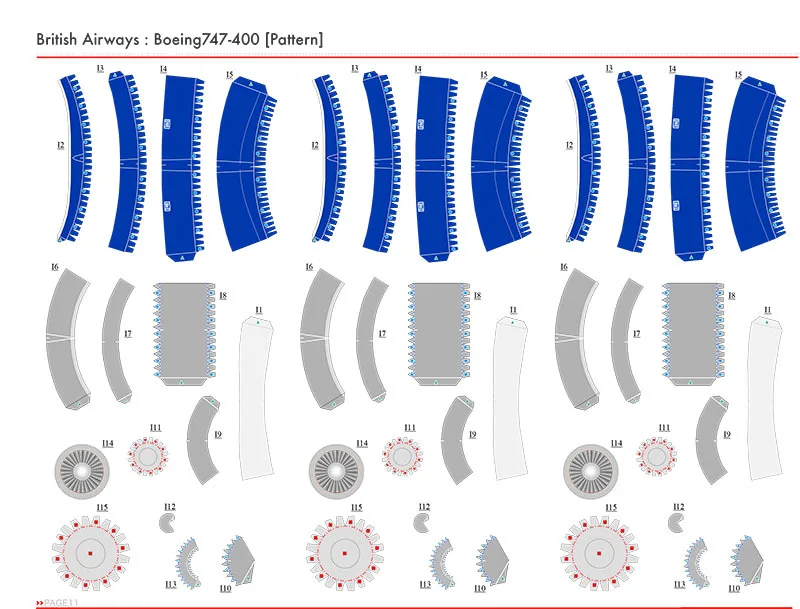Содержание
Самодельный текстовый лазерный проектор / Хабр
В этой статье я рассажу о том, как сделать достаточно простой лазерный проектор из подручных деталей.
Введение
Существуют два метода создания изображения при помощи лазера — это векторная и растровая развертка.
В случае векторной развертки луч лазера перемещается в пространстве вдоль контуров необходимого изображения, отключаясь только на время перехода от одного контура к другому.
Благодаря этому лазер оказывается большую часть времени включенным, за счет чего формируемая картинка получается достаточно яркой.
Именно этот метод обычно используется в различных промышленных лазерных проекторах. При этом для быстрого перемещения лазерного луча приходится использовать достаточно сложные электронно-механические устройства — гальванометры. Их цены обычно начинаются от 80$ за пару, а в домашних условиях гальванометры изготовить проблематично (хотя и реально).
Второй метод создания изображения — растровая развертка. В этом методе луч лазера последовательно движется вдоль всех строк изображения. Именно этот метод используется в ЭЛТ-трубках старых телевизоров и мониторов.
Благодаря тому, что оба вида движений (по вертикали и горизонтали) выполняются циклически, механику можно значительно упростить (по сравнению с векторной разверткой). Кроме того, так как формируемое изображение состоит из отдельных элементов, то его значительно проще формировать с программной точки зрения.
Недостаток растровой развертки — луч будет проходить вдоль всех элементов изображения, даже если их не нужно подсвечивать, что из-за чего падает яркость изображения.
Именно этот метод, из-за его простоты, я и захотел реализовать в своем проекторе.
Для перемещения лазерного луча вдоль линии (горизонтальной развертки) очень удобно использовать зеркало, вращающееся с постоянной скоростью. Благодаря тому, что вращение непрерывное, скорость движения луча может быть достаточно большой.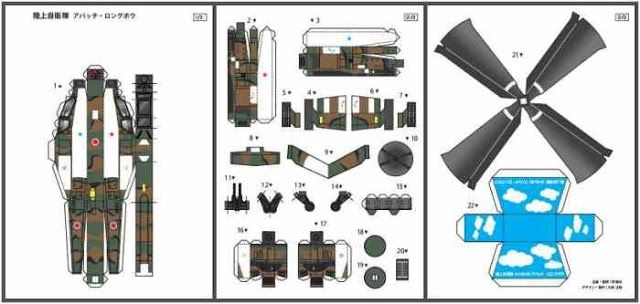 А вот переход от одной линии к другой реализовать сложнее.
А вот переход от одной линии к другой реализовать сложнее.
Самый простой вариант — использовать несколько лазеров, направленных на вращающееся зеркало. Недостатки этого метода — число отображаемых линий будет определятся числом использованных лазеров, что усложняет конструкцию, а ширина зеркала должна быть достаточно большой. Хотя есть и достоинства — единственный подвижный элемент в такой системе — это зеркало, а использование нескольких лазеров позволяет добиться достаточно высокой яркости изображения. Вот пример проектора, использующего такой принцип.
Еще один вариант развертки, который можно встретить в сети — объединение вертикальной и горизонтальной развертки за счет использования вращающегося многогранного зеркала, в котором отдельные зеркала-грани расположены под разным углом к оси вращения. Благодаря такой конструкции зеркала, при повороте зеркала от одной грани к другой луч лазера отклоняется на разные углы по вертикали, за счет чего и создается вертикальная развертка.
Несмотря на общую простоту получающегося проектора (нужны только лазер, зеркало с мотором и датчик синхронизации) у метода есть большой недостаток — большая сложность изготовления такого многогранного зеркала в домашних условиях. Обычно угол наклона зеркал-граней приходится подстраивать в процессе сборки, причем делать это нужно с большой точностью, что значительно усложняет конструкцию зеркала.
Вот пример проектора, использующего такой принцип.
Для упрощения конструкции я решил использовать другой принцип развертки — постоянно вращающееся зеркало для формирования горизонтальной развертки и периодически колеблющееся зеркало для формирования вертикальной развертки.
Реализация
Горизонтальная развертка
Откуда можно взять быстро вращающееся зеркало? Из старого лазерного принтера!
В лазерных принтерах для развертки лазерного луча вдоль листа бумаги используется именно многогранное (полигональное) зеркало, установленное на валу скоростного бесколлекторного двигателя.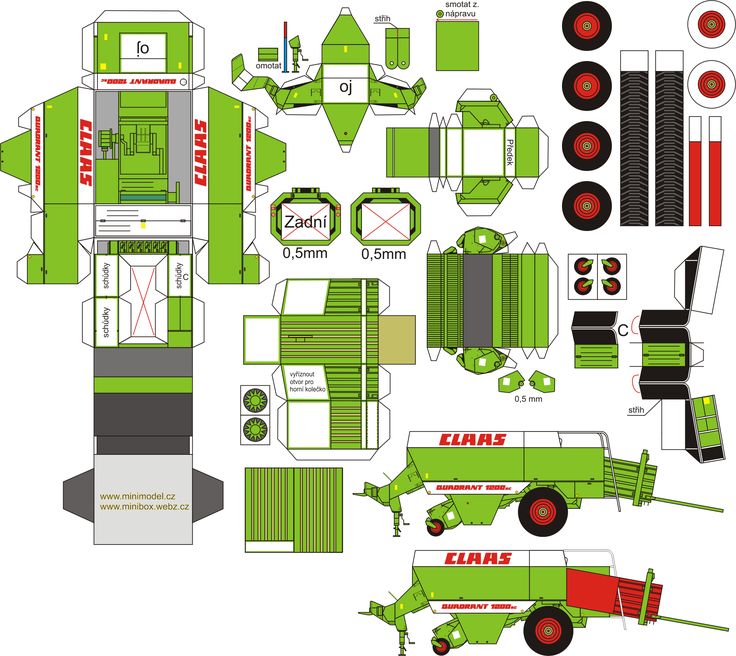 Обычно этот двигатель закреплен на печатной плате, которая им и управляет.
Обычно этот двигатель закреплен на печатной плате, которая им и управляет.
У меня уже был подходящий зеркальный модуль из принтера:
Документацию на сам модуль и использованную в нем микросхему найти не удалось, так что для определения распиновки модуля мне пришлось провести простой реверс-инжиниринг. Линии питания на разъеме найти довольно просто — они подключены к единственному на плате электролитическому конденсатору. Однако просто при подаче питания двигатель вращаться не будет — на плату нужно подать сигнал тактирования, который определяет скорость вращения. Этот сигнал — простой меандр частотой от 20 до 500-1000 Гц (для разных моделей может быть по разному).
Чтобы найти нужную линию, я взял генератор импульсов, настроенный на частоту 100 Гц, и подсоединял его выход через резистор в 470 ко всем свободным линиям разъема лазерного модуля. При подаче сигнала на нужную линию мотор начал вращаться. Скорость вращения зеркала получается очень высокой, последующие измерения показали, что она может превышать 250 об/сек.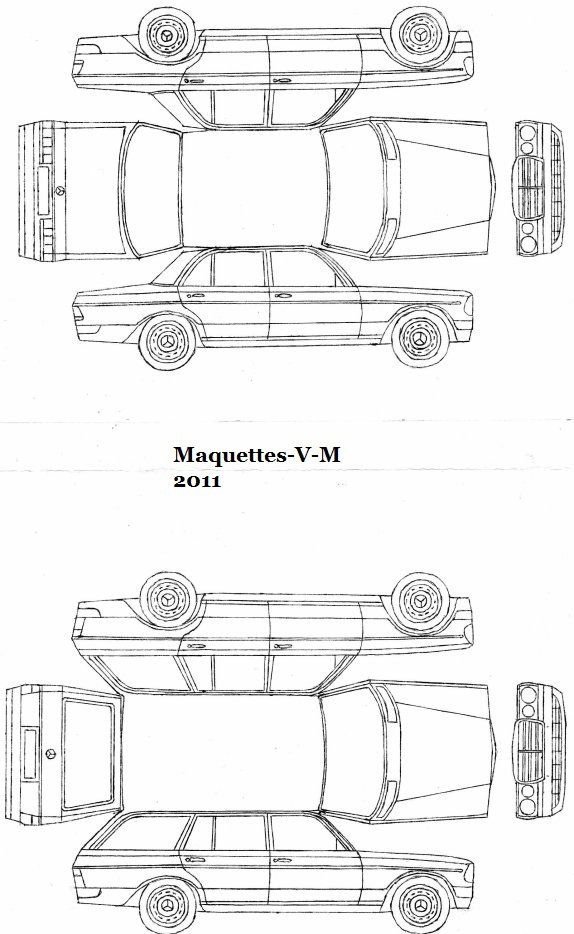 Но, к сожалению, из-за большой скорости вращения мой лазерный модуль довольно громко шумел. Для экспериментов это не является проблемой, а вот для постоянной работы проектора это плохо. Возможно, что за счет использования более нового зеркального модуля или установки конструкции в коробку уровень шума можно значительно снизить.
Но, к сожалению, из-за большой скорости вращения мой лазерный модуль довольно громко шумел. Для экспериментов это не является проблемой, а вот для постоянной работы проектора это плохо. Возможно, что за счет использования более нового зеркального модуля или установки конструкции в коробку уровень шума можно значительно снизить.
Лазер
Для первых тестов я использовал лазерный модуль из дешевой указки. Модуль должен быть закреплен так, чтобы его можно было поворачивать по нескольким осям — это нужно для того, чтобы правильно направить лазер на зеркало:
Так как из-за использования растровой развертки свет лазера распределяется по всей площади изображения, то яркость формируемого изображения выходит довольно низкой — изображение можно видеть только в темноте.
Поэтому, уже после того, как я получил изображение, я заменил лазерный модуль на другой, в котором использован лазерный диод из DVD (пример изготовления такого модуля).
Внимание — лазер из DVD очень опасен для зрения, все работы с таким лазером нужно проводить в специальных защитных очках!
Конструкция крепления этого лазерного модуля такая же, как и у предыдущего.
Лазер и модуль полигонального зеркала я установил на небольшой дощечке из оргалита. Лазер должен быть закреплен в одной плоскости с зеркалом. После подачи питания с сигнала тактирования на мотор и питания на лазер нужно выставить лазер так, чтобы его луч попадал на грани зеркала. В результате при вращении полигонального зеркала формируется длинная горизонтальная лазерная линия.
Фотодатчик синхронизации
Для того, чтобы управляющий микроконтроллер мог отслеживать положение движущегося лазерного луча, нужен фотодатчик. В качестве фотодатчика я использовал фотодиод, закрытый кусочком картона с прорезью. Прорезь нужна для того, чтобы более точно обнаруживать момент попадания луча на фотодиод.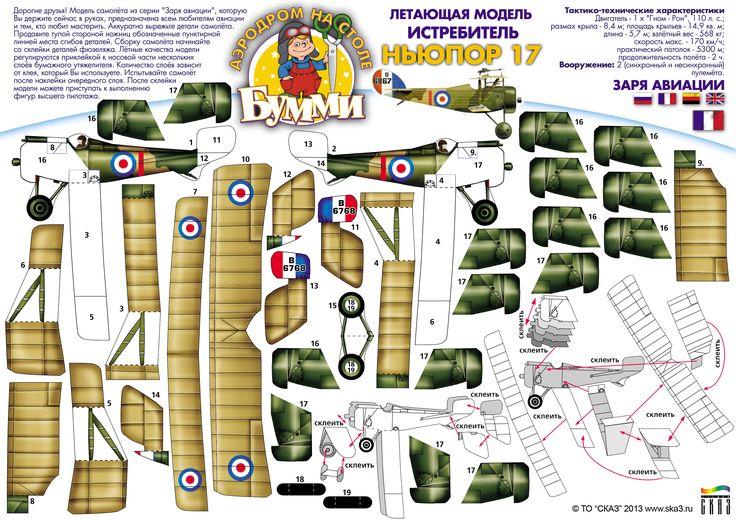
Вот так выглядит крепление фотодиода (без картона с прорезью):
При нормальной работе мотора отраженный луч лазера должен сначала попадать на фотодатчик, а потом уже — на зеркало вертикальной развертки.
После того, как датчик был установлен, я проверил его работу, подав на него напряжение через резистор. Сигнал с датчика я наблюдал осциллографом — его амплитуда оказалась достаточной для того, чтобы подключить датчик напрямую к GPIO входу микроконтроллера.
Вертикальная развертка
Как я уже упоминал ранее, для формирования вертикальной развертки я использовал периодически колеблющееся зеркало. Каким образом можно сделать привод такого зеркала?
Самый простой вариант — использовать подгруженный электромагнит. Иногда в простейших конструкциях лазерных проекторов используют зеркала, прикрепленные к обычным динамикам. Но такое решение обладает большим количеством недостатков (плохая повторяемость результатов, низкая технологичность конструкции, сложность в калибровке).
В своей конструкции проектора я решил использовать BLDC мотор из DVD для управления зеркалом вертикальной развертки. Поскольку проектор изначально планировался для вывода текста, это значило, что отображаемых линий будет немного, а значит, что зеркало нужно поворачивать на небольшой угол.
BLDC мотор из DVD содержит три обмотки, входящие в состав статора. Если одну из обмоток подключить к плюсу источнику напряжения, а две других поочередно соединять с его минусом, то ротор двигателя будет колебаться. Максимальный угловой размах колебаний определяется конструкцией мотора, в частности, числом его полюсов. Для мотора из DVD этот размах не превышает 30 градусов. Благодаря достаточно большой мощности такого мотора, простоте управления (нужно всего два ключа), вращательному движению этот мотор очень хорошо подходит для изготовления простого текстового лазерного проектора.
Вот так выглядит мой мотор с приклеенным к нему зеркалом:
Стоит обратить внимание на то, что отражающая поверхность зеркала должна быть впереди, то есть не закрыта стеклом.
Конструкция в целом
Вот так выглядит проектор целиком:
Проекционная часть крупным планом:
Полигональное зеркало вращается по часовой стрелке, так что луч лазера двигается слева направо.
Здесь уже установлен мощный лазерный диод из DVD (внутри коллиматора). Зеркало вертикальной развертки установлено таким образом, что проецируемое изображение оказывается направлено вверх — в моем случае, на потолок комнаты.
Как видно из фотографии, лазером и механикой проектора управляет микроконтроллер stm32f103, установленный на маленькой отладочной плате (Blue Pill). Эта плата вставлена в Breadboard.
Схема конструкции:
Как я уже упоминал раньше, для управления мотором полигонального зеркала нужен только один сигнал — тактирования («POLY_CLOCK»), который вырабатывает один из таймеров stm32, работающий в режиме ШИМ. Частота и скважность этого сигнала остается неизменной в процессе работы проектора.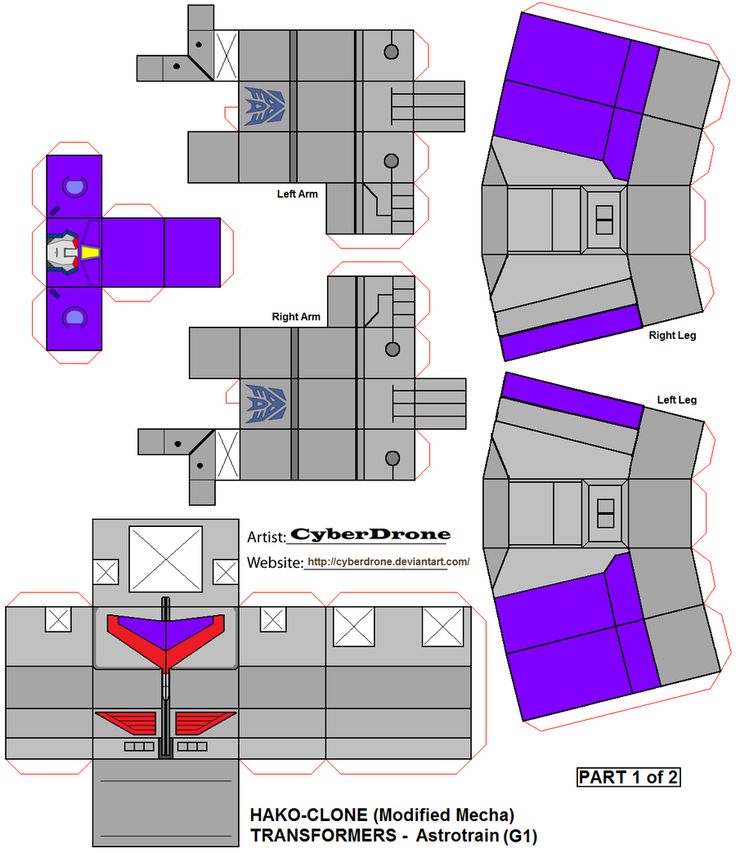 Для питания платы мотора я использую отдельный блок питания на 12 В.
Для питания платы мотора я использую отдельный блок питания на 12 В.
Два ШИМ сигнала для управления положением зеркала вертикальной развертки формирует другой таймер микроконтроллера. Эти сигналы заведены на микросхему ULN2003A, которая и управляет мотором от DVD. Таким образом, устанавливая различную скважность ШИМ каналов этого таймера, можно изменять угол поворота мотора.
К сожалению, в существующем виде конструкция не имеет обратной связи по положению зеркала. Это значит, что микроконтроллер может привести зеркала в движение, но его текущего положения он «знать» не будет. Из-за инерционности ротора двигателя и индуктивности катушек изменение направления движения зеркала тоже происходит с некоторой задержкой.
Все это приводит к двум последствиям:
- Плотность линий получается переменной. Это связано с тем, что скорость вращения зеркала не контролируется.
- Немалую часть линий использовать нельзя. Вертикальное зеркало колеблется циклично, так что часть времени линии можно было бы выводить сверху вниз, а другую часть — снизу вверх.
 В результате из-за отсутствия данных о положении приходится отображать линии только при движении мотора в одну строну. Так как отображается только часть линий, яркость изображения падает (то есть лазер используется не полностью).
В результате из-за отсутствия данных о положении приходится отображать линии только при движении мотора в одну строну. Так как отображается только часть линий, яркость изображения падает (то есть лазер используется не полностью).
Тем не менее, благодаря отсутствию обратной связи, конструкция получается очень простой.
Процесс формирования изображения проектором тоже довольно прост:
Модуляция лазера у меня также реализована при помощи одного из ключей микросхемы ULN2003A. Резистор R3 нужен для простейшей защиты лазерного диода от слишком большого тока. Он закреплен прямо на конце провода лазера и заизолирован. Для питания лазера я использовал отдельный регулируемый блок питания. Важно контролировать ток, потребляемый лазером, и следить, чтобы он не превышал максимально допустимого значения для использованного лазерного диода.
Пример формируемого изображения (шрифт высотой 8 линий):
Некоторое искажение пропорций текста связано с тем, что проектор светит на стену под углом.:origin()/pre09/1fb8/th/pre/i/2015/364/5/2/kojima_productions_helmet_papercraft__360_view__by_kaiserlee-d9m3wyi.png)
Сейчас каждый цикл колебаний зеркала вертикальной развертки состоит из 32 шагов (один шаг соответствует повороту полигонального зеркала на 1 грань).
В текущей реализации проектор может выводить около 14 полноценных линий, остальные линии либо сливаются друг с другом, либо неправильно смешиваются с остальными.
В фотографии в начале статьи также используется шрифт высотой 8 линий. Как видно, даже две строки текста более-менее нормально отображаются.
В то же время таблица знакогенератора в этом проекте содержит шрифты высотой 12 и 6 линий:
На этой фотографии хорошо заметна переменная плотность линий.
Пример «бегущей строки», отображаемой таким проектором:
На видео изображение мерцает по вертикали, в реальности глазом этот эффект незаметен.
→ Файлы проекта
Модели из бумаги
КАМАЗ-5320— АВТОМОБИЛЬ-ТЯГАЧ
Совсем
недавно о КамАЗе говорили как о машине будущего, а сегодня…
Бегут по дорогам нашей страны мощные комфортабельные
грузовики-труженики, развозят по городам и селам оборудование
для новостроек, зерно, технику. ..
..
КамАЗ-5320
— грузовой автомобиль Камского автомобильного завода.
Спроектированный на базе лучших отечественных образцов, он стал
родоначальником целого семейства КамАЗов.
Сам
КамАЗ-5320 — это большегрузный тягач грузоподъемностью до 8. т,
рассчитанный на работу с прицепом. Его младший брат —
КамАЗ-5410— мощный седельный тягач. В паре с полуприцепом они
представляют настоящий автопоезд длиной более 12 м и могут
перевозить до 14 т груза.
КамАЗ-5511—
самосвал. Для подъема его кузова служит гидравлический механизм
с трехступенчатым телескопическим цилиндром.
Все КамАЗы
имеют экономичные дизельные двигатели мощностью 180—210 л. с.
Итак,
познакомьтесь поближе с этой замечательной машиной.
Для модели
потребуются материалы: плотная чертежная бумага (двойная),
картон толщиной 1 мм и 2 мм, аппликационная или гуммированная
бумага (для отделки модели), прозрачная пленка (для окон,
зеркал), пасики, оси диаметром 5 мм из древесины сосны, шкивы,
проволока, клей, микроэлектродвигатель и батарейки.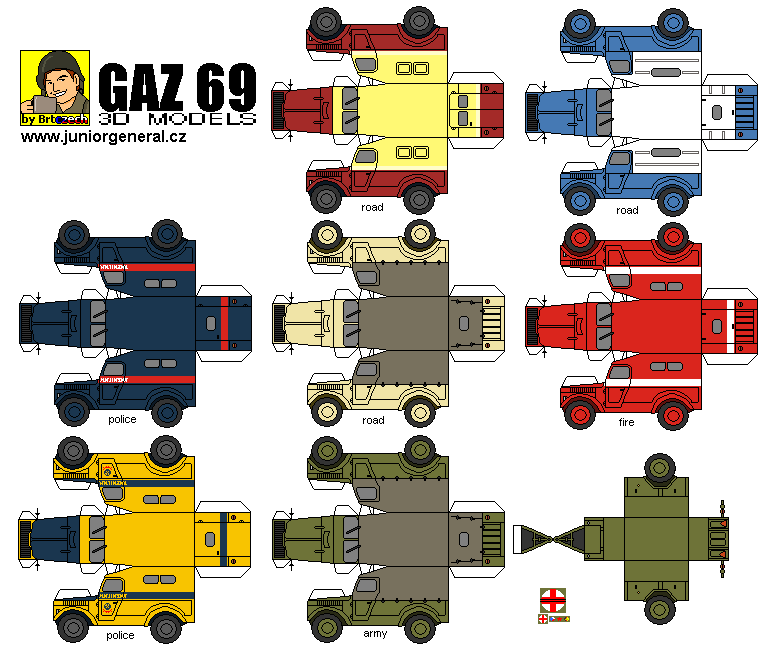 Инструменты
Инструменты
обычные: нож, линейка и т. д.
Общий вид
модели без прицепа вы видите на рисунке 52. На развертках
деталей размеров нет. Но все детали выполнены в одном масштабе.
Каждый из вас сам решит, во сколько раз их увеличить. Буква В
на развертках обозначает вырез.
Нижняя
часть автомобиля (рама, колеса и т. д.) выкрашена в черный цвет,
а верхняя (кабина, кузов) может быть голубой, красной, желтой и
т. д. Если детали нижней части машины вырезать из черной бумаги,
это намного облегчит в последующем отделку модели.
Модель
собирается из нескольких самостоятельных составных частей: рамы,
колес, кабины, кузова. Остановимся подробнее на каждой из них.
Но вначале обратим ваше внимание на два способа склеивания
бумаги. Первый заключается в следующем. Берут два листа плотной
бумаги, аккуратно смазывают одну сторону каждого из них клеем.
Складывают вместе. Пузырьки воздуха, попавшие при склейке между
листами, удаляют чистой тряпочкой. Склеенную бумагу кладут между
газетами и сушат день-полтора под прессом.
Второй
способ: берут фанеру толщиной 8—10 мм. Если фанеры такой толщины
не окажется, приклеивают по краям фанерного листа рамку из
деревянных планок сечением 20X20 мм. Торцевые стороны фанеры или
планок смазывают клеем. Кладут на фанеру заранее смоченный лист
бумаги и приклеивают его к торцам. Дают бумаге просохнуть, а
затем наклеивают на нее второй лист, тоже слегка увлажненный.
Края и этой бумаги приклеивают к торцам планок или фанеры.
Рама
(деталь 6,
рис. 53). Вырежьте из двойной бумаги развертки 6а, 66, 6в, 6г
и 6д. В первой развертке сразу же прорежьте отверстия
для осей. Затем согните ее, как показано на чертеже, и приклейте
к ней деталь 66.
После этого
склейте развертки 6г и 6в. К отогнутым сторонам
детали 6г подклейте деталь 6д. Получившуюся
заготовку смонтируйте на уже готовую
часть рамы
(детали 6а и 66). В раме должно получиться гнездо
для микроэлектродвигателя. Подклейте хвостовую часть рамы и
можете приступать к установке на раме заднего моста модели:
электродвигателя, осей, шкивов, пасиков (см. далее на рис. 56,
а — «Установка электромотора»). Теперь дело за передним
мостом (рис. 54 «Поворотное устройство», деталь 8).
Сразу оговоримся: повторить устройство мостов настоящего
автомобиля сложно, поэтому на модели оба эти узла упрощены.
Рассмотрим подробнее изготовление поворотного устройства.
Вырежьте из
картона деталь А. В выступающих ушках проделайте
отверстия диаметром 6 мм. Затем вклейте изнутри бумажные втулки
Г (они наматываются на деревянную ось диаметром 7 мм).
Вырежьте из 2-мм картона две поворотные скобы Б и
приклейте к ним деревянные оси диаметром 5 мм — на них
надеваются передние колеса. Теперь во втулки Г вставьте
деревянные оси диаметром 5 мм и смонтируйте на них скобы Б.
Посередине
детали А приклейте двойную скобу (детали Е и Ж),
предварительно проделав в заготовках отверстия под проволочные
скобки. К скобкам Б приклейте рычаги Д. Деталь
3 тоже двойная. Сделайте в заготовках отверстия под
проволоку и склейте их шайбами 3′. Уголок И и
планка К монтируются на деталях Е, Ж и 3 тоже
проволочными скобками. А деталь 3 еще и скрепляется
скобками с рычагами Д.
Колеса
(рис. 55). Их на
модели десять. Расскажем, как собирается одно из них.
Вырежьте из
картона толщиной 1 мм две заготовки Г и сделайте в них
отверстия под оси. Затем из картона толщиной 2 мм вырежьте
Затем из картона толщиной 2 мм вырежьте
деталь Б, проделав в ней отверстие под ось, и деталь Д.
Между дисками Г вставьте втулку 11 и склейте
заготовки с ободом В. К шести колесам (внешним) приклейте
детали Д, к остальным — детали Б. Пары задних
колес соедините между собой промежуточной шайбой А,
предварительно смазанной клеем с двух сторон, и наденьте их на
оси заднего моста. С лицевой стороны этих (см. рис. 55) колес
приклейте звездочки Е и наклейте на них фиксаторы Ж.
Передние
колеса наденьте на боковые оси поворотного устройства, подклейте
на детали Г звездочками Е’ и закрепите их такими
же фиксаторами. Итак, рама и колеса смонтированы.
Кабина
(деталь 4,
рис. 56, 57). Чтобы не красить потом кабину, вырежьте заготовку
для нее из бумаги голубого или любого другого цвета.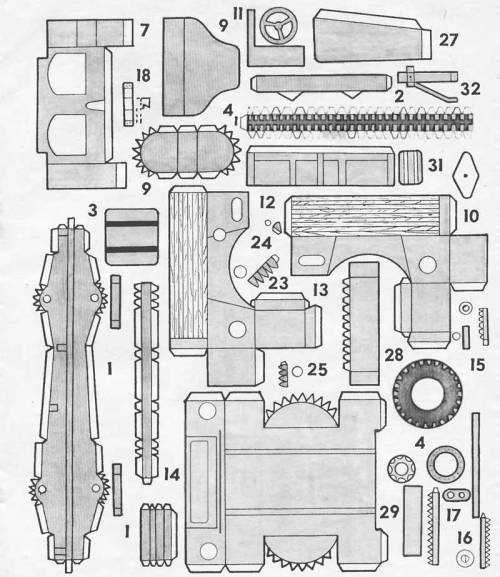 Разметьте
Разметьте
на бумаге развертку Н и приклейте на нее окна (детали
А и А’, В и В’, Л и Л’) со стеклами (из
прозрачной пленки или светофильтров) и рамками, дверцы Д
кабины и капот Б. Но сначала прорежьте на капоте
отверстия под фары и радиатор. Ту часть развертки, где написано
«КАМАЗ», надрежьте, перегните и подклейте с лицевой стороны.
Далее вырежьте по контуру развертку кабины и аккуратно склейте
ее.
Во
внутреннюю часть кабины вклейте картонный каркас Ж.
Крылья Е вырежьте из двухслойной бумаги. Подклейте их к
кабине и каркасу. Подножки 3 приклейте к нижней части
кабины и передней части крыльев. Затем к кабине с обратной
стороны приклейте задний капот И и воздухозаборник К
(он склеен из бумаги серебристого цвета). На крыше кабины
закрепите вентиляционную задвижку (детали О и О’).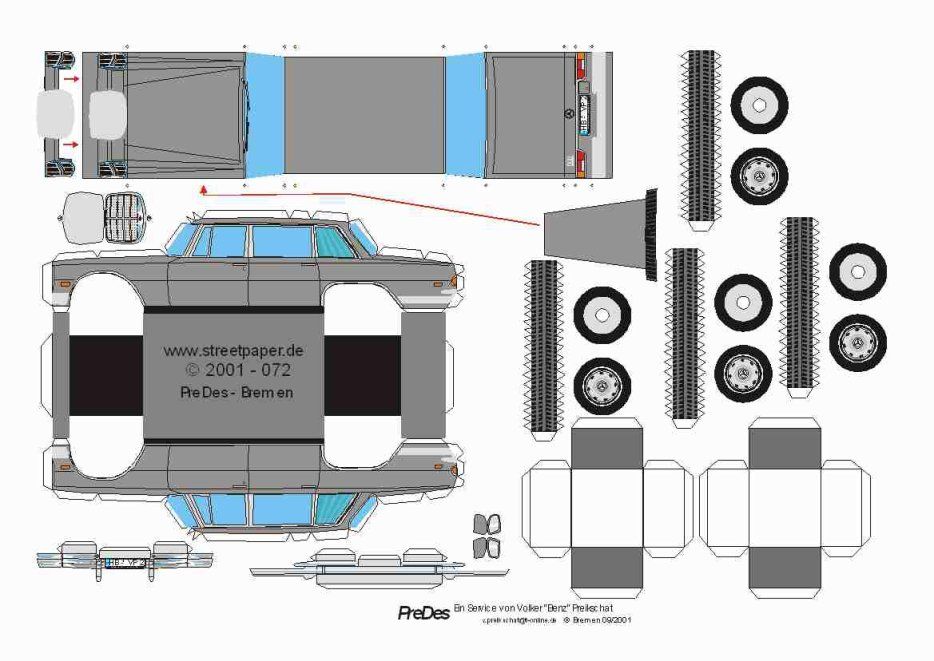 К
К
внутреннему каркасу приклейте кронштейны 7 с отверстиями для
осей диаметром 5 мм и длиной по 7—8 мм.
Кузов (рис. 58—60). Он такого же
цвета, как и кабина. Сначала вырежьте из двухслойной бумаги
нижнюю часть кузова (деталь 20). Снизу для жесткости
укрепите ее тонким картоном. Затем приступайте к изготовлению
бортов. Они собираются из шести деталей: четырех деталей 21
и двух деталей 22. Как собирается одна из них —
деталь 21, показано на рисунке
Вырежьте из
двухслойного картона деталь Б. Приклейте ее к развертке
В. Клапаны детали В приклейте на заготовку Б,
а сверху деталь А, вырезанную из однослойного
картона. Теперь подклейте заднюю часть развертки Вив отверстия
бортов вклейте детали Г. Борта приклеивайте по краю
днища. Трехсекционную часть борта (деталь 22) и
Трехсекционную часть борта (деталь 22) и
двухсекционную (деталь 21) дополнительно скрепите
планками 3. Внутрь кузова вклейте гнезда 23 для
проволочных каркасов тента 1. Снизу кузова приклейте три
держателя 15.
Сборка модели
(см. рис.). Вначале установите на раме кабину 4.
Она крепится подвижно на шарнирах. Шарнир — это
кронштейны 7 с втулкой (один из них крепится на раме, другой
— на внутреннем каркасе кабины). Затем приклейте к кабине бампер
5, а к раме — поворотное устройство 8. Далее
укрепите по бокам рамы баки 16, ящик для аккумуляторов
17, бензобак 9, задние огни 12 и прицепное
устройство 13. Балки 14 приклейте вдоль рамы. Теперь
смонтируйте на раме кузов. К днищу кузова приклейте щитки (детали
18 и 19). Их четыре. В гнезда 23 вставьте
Их четыре. В гнезда 23 вставьте
каркас для тента. Тент нужно сшить из ткани. Выкройки для
него даны с припуском на подшив. Теперь на кабине установите
зеркала (детали Г и Г’).
Модель КамАЗа
собрана. Соедините электродвигатель с пультом управления (ПУ) —
двумя батарейками и переключателем.
Грузовой автомобиль
выпускается у нас еще и в другой модификации с восьмитонным прицепом
(см. рисунок на с. 65). Попробуйте сделать модель прицепа
самостоятельно. Размеры модели: 112X56X15 мм. Растояние между осями
колес —67 мм. Передние колеса поворотные.
Если вы захотите
построить модели других автомобилей, выпускаемые Камским автогигантом:
самосвала, бетоновоза, трайлера, то за основу можете взять чертежи рамы,
колес, кабины модели КамАЗа-5320. ! конструкции эти части у всех
автомобилей данного завода одинаков Разница между ними только в длине
рамы.
Двигатель внешнего сгорания своими руками чертежи
| Как сделать двигатель «Stirling». |
Пояснение работы двигателя «Stirling». |
Начинаем с разметки маховика. |
Шесть отверстий не прошли. Получается не красивым.Отверстия маленькие и тело между ними тонкое. |
За одно точим противовесы для коленвала. Подшипники запрессованы.В последствии подшипники выпрессованы и на их место нарезано резьба на М3. |
Я фрезеровал но можно и напильником. |
Это часть шатуна. Остальная часть припаивается ПСРом. |
Работа развёрткой над уплотнительной шайбой. |
Сверловка станины стирлинга. Отверстие которое связывает вытеснитель с рабочим цилиндром. |
Сверловка гильзы рабочего цилиндра,под развёртку. |
Сверловка под резьбу на М4. |
Как это делалось. |
Размеры даны с учётом переделанного.Было изготовлено две пары цилиндр-поршень,на10мм. и на15мм. Были опробованы оба.Если ставить цилиндр на 15мм. то ход поршня будет 11-12мм. и работает не акти. А вот10мм. с ходом на 24мм. самый раз. |
Размеры шатунов.К ним припаивается латунная проволока Ф3мм. |
Крепёжный узел шатуна.Вариант с подшипниками не прошёл. При затяжки шатуна,подшипник деформируется и создаёт дополнительное трение. Вместо подшипника сделал Al. втулку с болтом. |
Размеры некоторых деталей. |
Некоторые размеры по маховику. |
Некоторые размеры как крепить на валу и сочлинения. |
Между охладителем и жаровой камеры ставим асбестовую прокладку на 2-3мм. Желательно и под болты которые стягивают обе детали ставить прокладки паронитовые или что нибудь которое меньше проводит тепло. |
Вытеснитель сердце стирлинга он должен быть лёгким и мало проводящим тепло. Шток взят с того же старого винчестера. Это одна из направляющих линейного двигателя.Очень подходит,калённая ,хромированная. Для того чтоб нарезать резьбу обмотал середину промоченной тряпкой,и концы нагрел до красна. |
Шатун с рабочим цилиндром. Длина общая 108мм. Из них 32мм это поршень диаметром 10мм.Поршень должен ходить в цилиндр легко,без ощутимых задиров.Для проверки закрываем плотно пальчиком снизу,а сверху вставляем поршень,он должен очень медленно отпускаться вниз. |
Планировал так сделать но в процессе работы сделал изменения. |
Вид на рабочий цилиндр. Длина шатуна 83мм. Ход 24мм.Маховичок крепится к валу винтом М4. На фото видна его головка. И таким образом крепится и противовес шатуна вытеснителя. |
Вид на шатун вытеснителя.Общая длина с вытеснителем 214мм. Длина шатуна 75мм. Ход 24мм. Обратите внимания на проточку U образной формы на маховик.Сделано для отбора мощности.Задумка была или генератор или через пасик на вентилятор охладителя.Пилон маховика имеет размеры 68х25х15. С верхней части фрезеровано с одной стороны на глубину 7мм.и длина 32мм.Центр подшипника снизу находится на 55мм. |
Вид на жаровую камеру и охладителя.Корпус двигателя запрессован в пилон.Размеры пилона 47х25х15 углубление под посадку 12мм.К доске снизу крепится двумя болтами на М4. |
Лампада 40мм. в диаметре высота 35мм. Углублена в древку на 8мм. На дне по центру запаяна гайка на М4 и закреплена болтом снизу. |
Готовый вид. Основание дуб 300х150х15мм. |
Шильдик. |
Долго искал рабочую схему. Находил но всегда было связанно с тем что или с оборудованием проблемы или с материалами.Решил сделать как арбалет. Посмотрев много вариантов и прикидывал что у меня есть в наличии и что я смогу сделать самому на своём оборудовании.Те размеры что я прикидывал сразу,при собранном аппарате мне не понравилось.Получился слишком широким.
Пришлось станину цилиндров укоротить. А маховик ставить на одном подшипнике(на одном пилоне).Материалы маховик,шатуны,противовес,уплотнительная шайба,лампада и рабочий цилиндр бронза.Пилоны,рабочий поршень,станина цилиндров охладитель и шайба с резьбой от жаровой камеры алюминий.Вал маховика и шток вытеснителя сталь.Жаровая камера нержавейка.Вытеснитель графит.
А что получилось ставлю на обозрение,вам судить.
Статья приведена без изменений с сайта автора: http://culibinc.narod.ru
Автор статьи Казаку Анатолий Иванович
Двигатель Стирлинга своими руками
Двигатель Стирлинга — тепловая машина, в которой жидкое или газообразное рабочее тело движется в замкнутом объёме, разновидность двигателя внешнего сгорания. Основан на периодическом нагреве и охлаждении рабочего тела с извлечением энергии из возникающего при этом изменения объёма рабочего тела. Может работать не только от сжигания топлива, но и от любого источника тепла.
- Смотрим под катом подробное объяснение, как сделать его своими руками
- История
Двигатель Стирлинга был впервые запатентован шотландским священником Робертом Стирлингом 27 сентября 1816 года (английский патент № 4081). Однако первые элементарные «двигатели горячего воздуха» были известны ещё в конце XVII века, задолго до Стирлинга. Достижением Стирлинга является добавление очистителя, который он назвал «эконом».
Однако первые элементарные «двигатели горячего воздуха» были известны ещё в конце XVII века, задолго до Стирлинга. Достижением Стирлинга является добавление очистителя, который он назвал «эконом».
В современной научной литературе этот очиститель называется «регенератор». Он увеличивает производительность двигателя, удерживая тепло в тёплой части двигателя, в то время как рабочее тело охлаждается. Этот процесс намного повышает эффективность системы.
Чаще всего рекуператор представляет собой камеру, заполненную проволокой, гранулами, гофрированной фольгой (гофры идут вдоль направления потока газа). Газ, проходя через наполнитель рекуператора в одну сторону, отдаёт (или приобретает) тепло, а при движении в другую сторону отбирает (отдаёт) его.
Рекуператор может быть внешним по отношению к цилиндрам, а может быть размещён на поршне-вытеснителе в бета- и гамма-конфигурациях. В последнем случае габариты и вес машины оказываются меньше.
Частично роль рекуператора выполняет зазор между вытеснителем и стенками цилиндра (при длинном цилиндре надобность в таком устройстве вообще исчезает, но появляются значительные потери из-за вязкости газа). В альфа-стирлинге рекуператор может быть только внешним. Он монтируется последовательно с теплообменником, в котором происходит нагрев рабочего тела, со стороны холодного поршня.
В альфа-стирлинге рекуператор может быть только внешним. Он монтируется последовательно с теплообменником, в котором происходит нагрев рабочего тела, со стороны холодного поршня.
В 1843 году Джеймс Стирлинг использовал этот двигатель на заводе, где он в то время работал инженером. В 1938 году фирма «Филипс» инвестировала в мотор Стирлинга мощностью более двухсот лошадиных сил и отдачей более 30 %. Двигатель Стирлинга имеет много преимуществ и был широко распространён в эпоху паровых машин.
Все подробности об этом двигателе ЗДЕСЬ
Для постройки двигателя понядобится:
- Банка из под шпрот
- Жесть
- Скрепки
- Поролон
- Пакет
- Резинка
Инструменты:
- Кусачки
- Плоскогубцы
- Паяльник
- Ножницы
- Наждачная бумага
Начинаем сборку:
Нужно вымыть банку и зачисть края наждачной бумагой
Дальше вырежем круг из жести, так что бы он лежал на внутренних краях банки
С помощью линейки или штангель циркуля найдём центр
Сделаем отверстие ножницами по центру
Дальше возьмём кусок медной проволоки и скрепку
выпрямим скрепку
сделаем на конце кольцо
Дальше намотаем на неё проволоку 4 витка виток к витку
Скрепка должна ходить свободно.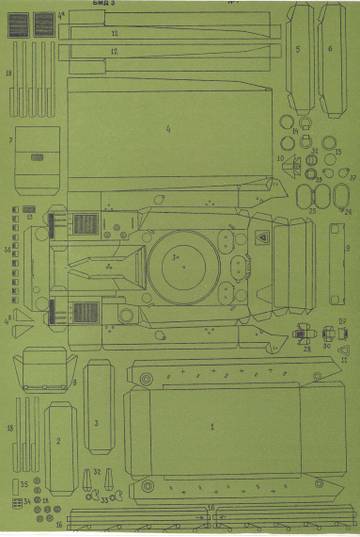
Дальше облудим верхний слой спирали из проволоки без большого количества флюса и припоя прямо на скрепке.
Потом аккуратно припаиваеи к отвертию в крышке так чтобы шток был перпендикулярен крышке.
Скрепка должна ходить свободно, если нет, то нужно всё сделать заново.
Дальше сделаем сообщающее отверстие в крышке.
потом нужно сделать вытеснитель, он будет из поролона.
Диаметр его должен быть таким, чтобы он ходил свободно, но не было большого зазора, высотой чуть больше половины внутренней высоты банки.
- Дальше прорезаем в центре вытеснители отверстие под втулку из пробки или резины, дальше вставляем во втулку шток, всё заклеиваем.
Вытеснитель должен быть паралелен крышке!! ЭТО КРИТИЧНО ДЛЯ РАБОТЫ!!!
Закрываем банку и запаеваем края. ВСЁ ДОЛЖНО БЫТЬ ГЕРМЕТИЧНО!!!!!!!!!!
Далее делаем рабочий цилиндр
Вырезаем полоску длиной 60 мм (6 см) и шириной 25 мм (2,5 см)
Загибаем край на 2 мм (0,2 см) плоскогубцами
Формируем гильзу и спаиваем край
Припаиваем гильзу над отверстием в крышке
- Дальше делаем мембрану
Берём пакет и отрезаем от него кусок
- Продавливая немного плёнку пальцем внутрь прижмите края резинкой
Должно получится так
МОМЕНТ ОПРЕДЕЛЯЮЩИЙ РАБОТОСПОСОБНОСТЬ ДВИГАТЕЛЯ!!!
Нужно нагреть свечкой дно банки и потянуть за шток, мембрана должна выгнуться наружу, а если отпустить вытеснитель со штоком должен опустится под собственным весом и мембрана вернётся на место, если этого не произошло, то вытеснитель сделан не правильно и/или не герметична пайка.
Если всё в порядке, то нужно сделать колен вал и стойки. Рзнос по кривошипам должен быть 90 град!
Кривошип мембраны должен быть высотой 7 мм, а вытеснителя 5 мм ( в пределах+0,1мм — 1мм)!
Делаем стойки, тут можно сделать что угодно, можно взять трубки с проволочными подшипниками, можно сделать из скрепок как тут.
- Теперь о шатунах.
- Длина их определяется положением коленвала, нужно отмерить расстояние от штока/мембраны и нижней мёртвой точкой кривошипа.
- Кривошип мембраны крепится к ней через пробку или резиновую втулку диаметром около половины гильзы.
- Конец кривошипа вставляетс в пробку.
СБОРКА ОКОНЧЕНА!!!!! Двигатель должен заработать сразу от двух «чайных» свечек.
Температурный гардиент составляет ~80-85 град целсия. Хорошо собраный двигатель может работать от температуры кипятка с кусочкам льда на верхней крышке.
- Можно прикрепить к маховику несколько магнитов и взять катушку от аквариумного компрессора, подключить через простую схему светодиод или несколько
- Здесь можно убедиться, что он работает от любого источника тепла:
Двигатель Стирлинга — Устройство, виды и принцип работы
Для приведения в действие машин и механизмов используются силовые агрегаты различной конструкции. Двигатель Стирлинга является одним из силовых агрегатов внешнего сгорания. Для того чтобы понять как работает двигатель Стирлинга необходимо разобраться в его устройстве.
Двигатель Стирлинга является одним из силовых агрегатов внешнего сгорания. Для того чтобы понять как работает двигатель Стирлинга необходимо разобраться в его устройстве.
История создания двигателя Стирлинга
До появления силовых агрегатов Стерлинга использовались моторы, работающие на водяном пару. Такие агрегаты могут работать на твердом топливе. Паровые двигатели имеют сложную конструкцию и требуют особого обслуживания. Двигатели Стирлинга имеют простейшую конструкцию. Выполнять ремонт силовой установки можно, не имея технических знаний и особого оборудования.
Конструкция была запатентована в 1816 году. По сравнению с паровыми двигателями мотор был безопасен в использовании и имел простую конструкцию. Главным преимуществом силового агрегата является возможность использования любого вида топлива. Мотор работает от перепадов температуры.
СПРАВКА: При одинаковом объеме рабочей камеры двигатель внутреннего сгорания обладает более высокими показателями мощности.
Виды двигателей
Существует несколько видов моторов Стирлинга отличающихся по своей конструкции:
- Альфа;
- Бета;
- Гамма;
- Роторный.
Ниже будет подробно рассмотрена конструкция каждого из видов силового агрегата.
Альфа
Конструктивно состоит из двух цилиндров. На один из цилиндров установлен охлаждающей радиатор. Второй край этого цилиндра подвергается нагреву. В каждой рабочей камере установлен отдельный поршень. Передача усилия от поршневой группы осуществляется на коленчатый вал. Коленчатый вал с поршнем и вытеснителем соединены шарнирно.
Бета
В конструкцию входит одна рабочая камера. Она одновременно подвергается нагреву и охлаждению. Нагреву подвергается один край рабочей камеры, охлаждению – второй. Под действием изменения давления воздуха или газа находящегося в рабочей камере перемещается поршень.
Гамма
Отличием конструкции являются два рабочих цилиндра отдельно стоящие друг от друга.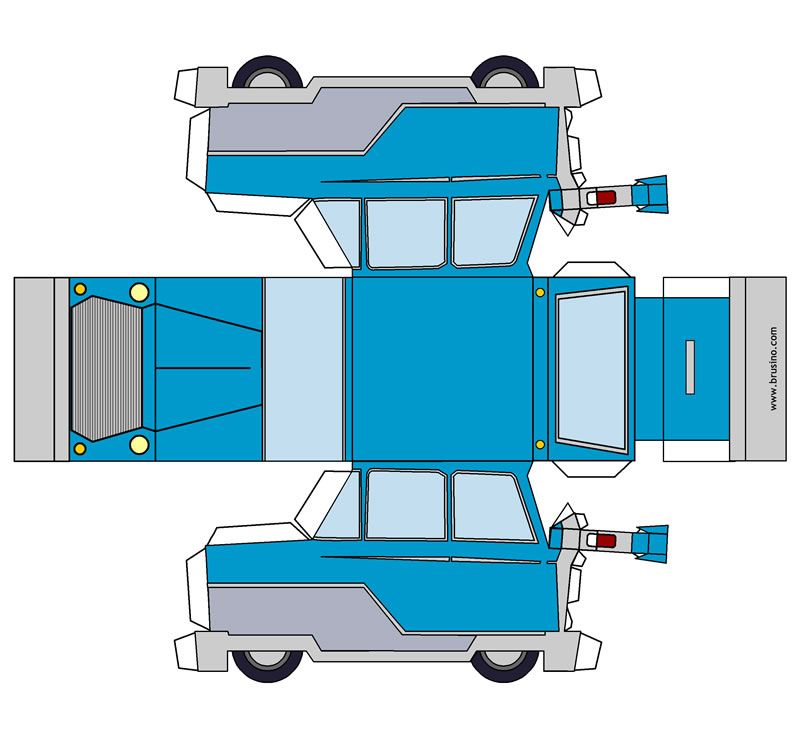 Одна рабочая камера постоянно подвергается нагреву. На нее устанавливают радиатор охлаждения. Вторая камера постоянно охлаждённая.
Одна рабочая камера постоянно подвергается нагреву. На нее устанавливают радиатор охлаждения. Вторая камера постоянно охлаждённая.
Роторный двигатель Стирлинга
Отличается отсутствием кривошипно-шатунного механизма. Это уменьшает габаритно массовые параметры силового агрегата. Конструкция роторного двигателя позволяет улучшить герметичность рабочей камеры.
Принцип работы двигателя Стирлинга
Мотор преобразует энергию, получаемую от источника тепла в механическую силу. В рабочей камере находится воздух или газ. Одна часть рабочей камеры оснащена радиатором охлаждения или водяной рубашкой. Это необходимо для охлаждения воздушной массы находящейся в полости цилиндра. Вторая часть подвергается нагреву.
СПРАВКА: Для нормальной работы силового агрегата подойдет любое жидкое, твёрдое или газообразное топливо.
Работа двигателя осуществляется следующим образом:
- Под действием высокой температуры воздуха в полости рабочей камеры нагревается и увеличивается в объеме.
 Увеличение объема воздуха воздействует на поршень, перемещая его в верхнюю мертвую точку;
Увеличение объема воздуха воздействует на поршень, перемещая его в верхнюю мертвую точку; - Под воздействием радиатора или рубашки охлаждения воздушная масса охлаждается. Поршень возвращается в обратном направлении. После этого цикл повторяется.
Двигатель 3S FE :Технические характеристики
Нагревание и охлаждение воздуха в рабочей камере осуществляется при помощи вытеснителя. Он смещает воздушную массу от горячей части цилиндра к холодной и наоборот. Вытеснитель занимает большую часть объема рабочей камеры.
Область применения
Двигатели Стирлинга, работающие от внешнего источника тепла, могут применяться для изготовления:
- Генераторов. При помощи силового агрегата можно преобразовать тепловую энергию в электрическую. Это очень удобно в местах, где подача электричества осуществляется с перебоями или отсутствует;
- Насосов для перекачки различных жидкостей.мощности силовой установки достаточно для перекачивания различных жидкостей;
- Климатического оборудования;
- Автомобилей и самоходной техники.

Простота конструкции позволяет использовать силовые агрегаты для создания автомобилей и различного оборудования. Работа на любом топливе позволяет использовать такие моторы в местах, где подача электроэнергии осуществляется с перебоями или отсутствует.
Преимущества и недостатки двигателя Стирлинга
Двигатель Стирлинга внешнего сгорания имеет ряд достоинств и недостатков.
Преимущества
- Возможность работы на разном топливе. Для нормальной работы может быть использован абсолютно любой источник тепла. В некоторых случаях применяется солнечная энергия. Для этого солнечный свет концентрируется на поверхности цилиндра;
- Простота конструкции. В силовом агрегате нет большого количества комплектующих. Это делает мотор простым в эксплуатации и ремонте. Обслуживание двигателя может проводить человек, имеющий минимальные технические знания;
- Минимальный уровень шума. Двигатель Стирлинга при работе издает минимальный уровень шума. Это возможно благодаря отсутствию большого количества вращающихся деталей и воспламенения топлива в рабочей камере;
- Моторесурс.
 Минимальное количество комплектующих позволяет использовать мотор длительное время без ремонта и дополнительного обслуживания;
Минимальное количество комплектующих позволяет использовать мотор длительное время без ремонта и дополнительного обслуживания; - Экологичность. При использовании источника тепла не загрязняющего окружающую среду мотор будет экологически чист.
Недостатки
- Большие габаритно массовые параметры. Для увеличения мощности необходимо использовать рабочую камеру и поршень большого диаметра. Это требует применения охлаждающего радиатора увеличенных размеров;
- Сложность в регулировке оборотов. Для регулировки частоты вращения коленчатого вала необходимо изменять показатели температуры;
- Необходимость в использовании жаропрочных материалов. Увеличение моторесурса возможно при применении материалов устойчивых к высоким температурам.
Двигатель Стирлинга своими руками
Некоторые люди задаются вопросом, как сделать двигатель Стирлинга в домашних условиях? Существует большое количество разновидностей самодельных двигателей Стирлинга. Для того чтобы создать двигатель Стирлинга не обязательно иметь чертежи и специализированные материалы. Создать силовой агрегат дома, можно из подручных материалов, не применяя специализированное сложное оборудование.
Для того чтобы создать двигатель Стирлинга не обязательно иметь чертежи и специализированные материалы. Создать силовой агрегат дома, можно из подручных материалов, не применяя специализированное сложное оборудование.
Перед сборкой необходимо определиться какой мощности будет силовая установка. Как правило, умельцы создают изделия небольшой мощности, которой хватает для вращения маленького вентилятора. Мотор изготавливается в следующей последовательности:
Рабочая камера
Создавая двигатель Стирлинга своими руками в первую очередь, изготавливают большой цилиндр. В полости этой камеры будет перемещаться вытеснитель воздуха. Он необходим для смещения воздушной массы в рабочей камере.
Камеру изготавливают из термоустойчивых материалов. Это может быть как цельная металлическая ёмкость, так и сосуд, составленный из двух частей. Соединение частей должно быть герметичным. В верхней части камеры необходимо просверлить отверстие.
ВАЖНО: Отсутствие герметичности в рабочей камере приведет к нарушению работоспособности силового агрегата. Во избежание этого необходимо герметизировать места соединения термоустойчивым герметизирующим составом.
Во избежание этого необходимо герметизировать места соединения термоустойчивым герметизирующим составом.
Если камера изготавливается из двух частей, то для соединения выбирают клей или пайку. Внутренняя поверхность камеры в месте соединения не должна иметь заусенец или выпирающих частей. Это необходимо для того, чтобы не было препятствий для движения вытеснителя воздушной массы.
Двигатель ЯМЗ 236: Регулировка и технические характеристики
Вытеснитель
Перед окончательным соединением частей рабочей камеры необходимо самостоятельно изготовить вытеснитель. Это устройство, которое будет смещать воздушную массу в камере. Размеры вытеснителя должны быть меньше диаметра рабочей камеры. Между стенками камеры и вытеснителем должен быть зазор позволяющий изделию свободно перемещаться.
Для изготовления применяется поролон или другой лёгкий материал. Толщина материала выбирается исходя из внутреннего объема камеры.
После изготовления вытеснителя необходимо закрепить на нём шток.
Он изготавливается из металлической проволоки диаметром 0.5 мм. Хорошо подойдет разогнутая канцелярская скрепка. Проволоку крепят к втулке из резины или другого эластичного материала. Втулку крепят к поролоновому диску. Такая конструкция позволяет создать прочное соединение.
Перед сборкой рабочей камеры необходимо продвинуть шток вытеснителя в заранее просверленное, в верхней части камеры, отверстие. Шток должен свободно перемещаться в отверстии. После установки поролонового диска герметизируется рабочая камера.
Подставка
Изготовление подставки является необязательным. Она необходима для установки силового агрегата. В подставке предусматривается место для закладки топлива. Это может быть свеча, сухое горючее, или любой другой источник тепловой энергии.
Подставка изготавливается из термостойких материалов. Хорошо подходит металлическая банка от напитков. Верхнюю часть банки срезают. В боковой части вырезают окно для загрузки топлива. Во избежание травмирования на острые срезы банки устанавливают резиновые уплотнения.
СПРАВКА: При использовании в качестве топлива сухого горючего на дно банки устанавливают металлическую площадку. Хорошо подойдет металлическая шайба толщиной 0.5 – 1 мм. Шайба крепится ко дну банки при помощи самореза или болта.
Цилиндр
Цилиндр используется для установки у него силового поршня. Полость рабочего цилиндра сообщается с полостью камеры через просверленное отверстие в верхней крышке. Соединение цилиндра с рабочей камерой должно быть герметичным. Это необходимо для предотвращения утечки воздуха из полости рабочей камеры в атмосферу.
ВНИМАНИЕ: Герметизация осуществляется путём пайки или нанесения на место соединения герметизирующих составов.
Для изготовления цилиндра используют тонкий лист металла. Из листа вырезают полосу шириной 30-35 мм. Сворачивая полосу, изготавливают цилиндр. Место соединения стенок цилиндра герметизируют при помощи пайки.
Поршень
Поршень изготавливается из пластмассы, дерева или пробки. Для исключения утечки воздуха через зазор между поршнем и цилиндром изделие оснащают мембраной. Мембрану изготавливают из полиэтиленового пакета, воздушного шара, или медицинской перчатки.
Мембрану изготавливают из полиэтиленового пакета, воздушного шара, или медицинской перчатки.
Поршень приклеивают к мембране при помощи клея. К цилиндру мембрана крепится при помощи резинки или прочной нити. В верхней части поршня устанавливают крепление для шатуна. Его изготавливают из тонкой проволоки. Крепление выполнено в виде петли с винтом, который вкручивается в поверхность поршня. К петле при помощи болта крепится шатун.
Двигатель Д 260 ММЗ: Устройство и технические характеристики
Маховик
Работа свободнопоршневого двигателя собранного своими руками будет нестабильной. Для стабилизации оборотов силового агрегата изготавливают маховик. Он стабилизирует частоту вращения за счёт силы инерции.
Маховик изготавливают из прочного материала. Хорошо подходит металлическая крышка для консервации или CD диск. В центре маховика необходимо закрепить коленчатый вал.
ВАЖНО: Коленчатый вал необходимо крепить точно в центре маховика. Смещение точки крепления приведет к разбалансировке в работе силового агрегата.
Коленчатый вал и шатун
Коленвал изготавливают из толстой металлической или медной проволоки. На коленчатом валу выполняют два изгиба. Угол между коленами должен составлять 90 градусов. На одно колено шарнирно устанавливается шатун, второй конец которого крепится к поршню. На второе колено шарнирно устанавливается шток вытеснителя.
В качестве шарниров можно использовать клеммы для соединения проводов. Для этого необходимо предварительно удалить с них зажимающие винты. Для того чтобы провести расчёт глубины колена необходимо разделить на 2 ход поршня от верхней до нижней мертвой точки.
Держатель коленчатого вала
Держатель изготавливают из металла или пластика. Можно использовать стальную, медную проволоку, стержни, трубки и т.д. Нижняя часть держателя жёстко устанавливается на корпус рабочей камеры. Для этого его приклеивают или припаивают к поверхности. В верхней части держатель шарнирно соединяется с коленчатым валом.
Вентилятор
Вместо вентилятора может быть изготовлено любое другое устройство, которому будет передаваться крутящий момент от коленчатого вала.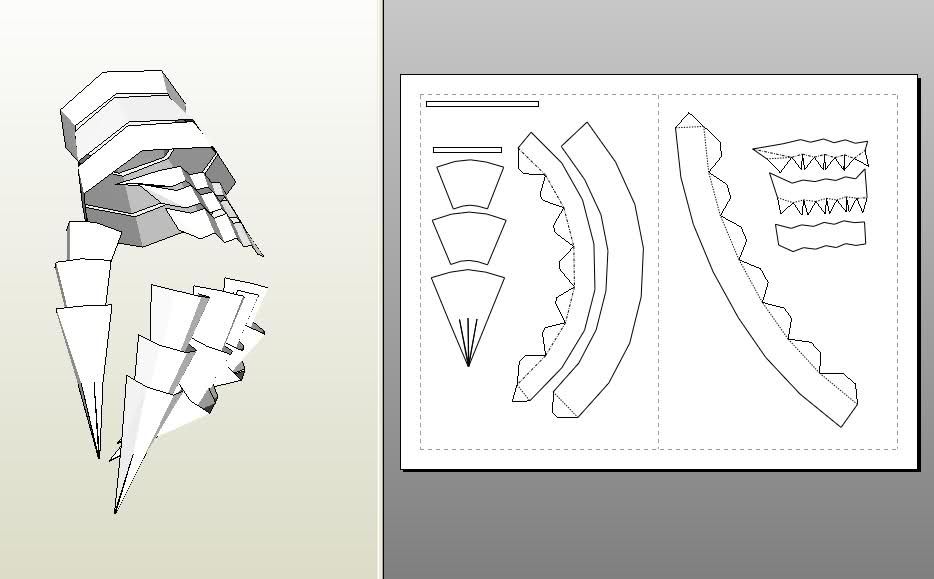 Вентилятор изготавливают из листа металла или пластика. Перед изготовлением вентилятора на материал наносят чертеж.
Вентилятор изготавливают из листа металла или пластика. Перед изготовлением вентилятора на материал наносят чертеж.
После этого вырезают деталь. Во избежание получения травм острые края, полученной детали обрабатывают наждачной бумагой.
В центре вентилятора сверлят отверстие. В него устанавливают резиновую, пробковую, или любую эластичную втулку. Изготовленную деталь крепят на коленчатый вал.
ВНИМАНИЕ: Во избежание разбалансировки необходимо крепить коленчатый вал точно по центру вентилятора. Найти центр можно при помощи циркуля.
Запуск двигателя
После проверки рабочей камеры на герметичность и сборки двигателя необходимо проверить его работоспособность. Для этого:
- Подобрать источник тепловой энергии. Это может быть свеча или любое другое топливо. Можно использовать сосуд с горячей водой. Для этого нижнюю поверхность рабочей камеры необходимо установить на емкость с жидкостью;
- Установить изделия на подставку. На дно подставки поместить источник тепловой энергии;
- На верхнюю поверхность рабочей камеры поместить кубики льда;
- Раскрутить маховик вручную.

После раскручивания маховика двигатель должен начать работу. Поршень и шток вытеснителя будут попеременно воздействовать на коленчатый вал установки. Стабильную работу будет обеспечивать сила инерции маховика.
Из вышеперечисленного следует, что двигатель Стирлинга это силовой агрегат, работающий от разницы температур рабочего тела. Мотор может работать на любом виде топлива.
Модель силовой установки можно собрать самостоятельно в домашних условиях. Для этого не потребуется специализированных материалов и оборудования.
В качестве источника питания для модели силовой установки может использоваться свеча, сухое горючее и т.п.
Двигатель стирлинга своими руками
Всем привет! Сегодня я хочу представить вашему вниманию самодельный двигатель, который любую разницу температур преобразовывает в механическую работу:
Двигатель Стирлинга — тепловая машина, в которой жидкое или газообразное рабочее тело движется в замкнутом объёме, разновидность двигателя внешнего сгорания. Основан на периодическом нагреве и охлаждении рабочего тела с извлечением энергии из возникающего при этом изменения объёма рабочего тела. Может работать не только от сжигания топлива, но и от любого источника тепла.
Основан на периодическом нагреве и охлаждении рабочего тела с извлечением энергии из возникающего при этом изменения объёма рабочего тела. Может работать не только от сжигания топлива, но и от любого источника тепла.
Материал из Википедии (Тыц)
Представляю вашему вниманию свой двигатель, сделанный по картинках из Интернета:
Увидев это чудо, у меня возникло желание его сделать)) Тем более на просторах Интернета оказалось много чертежей и конструкций двигателя. Скажу сразу: сделать— не трудно, но отрегулировать и добиться нормальной работы— немного проблематично. У меня он нормально заработал только с третьего раза (надеюсь вы так мучиться не будете)))).
- Принцип работы двигателя стирлинга:
- Все сделано из материалов, доступных каждому мозгочину:
- Ну и как же без размеров)))
- Каркас двигателя сделан из проволоки от скрепок. Все неподвижные соединения проволоки-паяные(хорошая статья о пайке)
- Вытеснитель (диск который перемещает воздух внутри двигателя) — из чертежной бумаги и склеен суперклеем (внутри он полый):
- Чем меньше зазор между крышками и вытеснителем в верхнем и нижнем положении, тем больше кпд двигателя.

Шток вытеснителя- из вытяжной заклепки (изготовление: акуратно вытянуть внутреннюю часть и если надо- зачистить наждачной бумагой нулевкой; внешнюю часть приклеить к верхней «холодной» крышке шляпкой вовнутрь). Но у этого варианта есть недостаток- нет полной герметиности и есть небольшое трение, хотя капля моторного масла поможет от него избавиться.
Цилиндр поршня- горлышко от обыкновенной пластиковой бутылки:
Кожух поршня сделан из медицинской перчатки и закреплен нитью, которую после намотки нужно пропитать суперклеем для надежности. По центру кожуха приклеен диск из нескольких слоев картона, на котором закреплен шатун.
Коленвал- из тех же скрепок, что и весь каркас двигателя. угол между коленами поршня и вытеснителя- 90 градусов. Рабочий ход вытеснителя- 5мм; поршня- 8мм.
- Маховик- состоит из двух CD дисков которые приклеены на картонный цилиндр и посажены на ось коленвала.
- Итак, хватит нести всякий бред представляю вам видео работы двигателя:
- Трудности, которые у меня возникали, в основном были связаны с избыточним трением и отсутствием точных размеров конструкции.
 в первом случае капля моторного масла и центровка коленвала исправляла ситуацию, то во втором- приходилось полагаться на интуицию))) Но как видите все вышло(правда 3 раза полностью переделывал двигатель))))
в первом случае капля моторного масла и центровка коленвала исправляла ситуацию, то во втором- приходилось полагаться на интуицию))) Но как видите все вышло(правда 3 раза полностью переделывал двигатель)))) - Если у вас возникли вопросы- пишите в коментариях, разберемся)))
- Спасибо за внимание)))
Что такое двигатель Стирлинга и как его сделать своими руками
12 ноября 2019
В 1816 году преподобный Роберт Стирлинг, стремившийся создать более безопасную альтернативу паровым двигателям, котлы которых часто взрывались из-за высокого давления пара и доступных в то время примитивных материалов, изобрёл новое устройство.
Как и другие похожие агрегаты, двигатель Стирлинга преобразует тепловую энергию в механическую. Его существенная особенность заключаются в том, что это разновидность двигателя внешнего сгорания.
Это значит, что в нём используется фиксированное количество рабочего тела, обычно воздуха, а тепло, потребляемое им, подводится извне.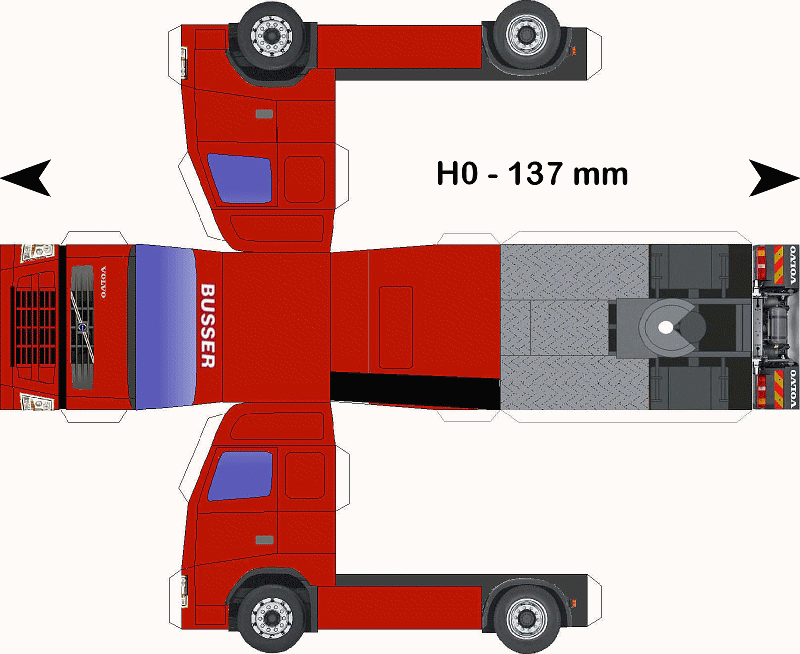
Это позволяет устройству работать практически на любом источнике тепла, включая ископаемое топливо, горячий воздух, солнечную, химическую и ядерную энергию. Он также может работать с очень низкими температурными перепадами.
Конструкция двигателя Стирлинга
Агрегаты бывают разных форм, большинство из которых — варианты четырёх базовых конфигураций, главные их части следующие:
- Источник тепла. Он может быть любой: от огня, производимого горящим углем или дровами, до солнечной света, концентрируемого гелиостатами, поскольку фактическое сгорание топлива не нужно, используется только разница температур между радиатором и источником тепла.
- Газ, или рабочее тело, постоянно находится в закрытом баллоне внутри машины. Это может быть гелий, обычных воздух, водород, а также любое другое доступное вещество, которое не меняет своей формы при нагреве и охлаждении. Его основная задача — передать тепловую энергию.
- Радиатор. Нужен для охлаждения горячего газа.

- Поршни и цилиндры, между которыми движутся газовые заслонки, которые при нагреве расширяются, а при охлаждении сжимаются перед тем, как весь цикл повторится.
- Теплообменник, или регенератор. Расположен между радиатором и тепловым источником. Нагретый газ, проходя мимо, отдаёт часть своего тепла, а возвращаясь забирает его. Без этого узла тепло будет уходить, то есть тратиться впустую.
Как работает двигатель Стирлинга
Если рассматривать рабочую схему двигателя Стирлинга на примере альфа-конфигурации, где фиксированное количество воздуха или другого рабочего тела заключено в два цилиндра, один из которых горячий, а другой — холодный, перемещается между ними вперёд и назад. Газ нагревается и расширяется в горячем цилиндре, охлаждается в холодном, там же он сжимается, по ходу отдавая энергию для выполнения механической работы.
Надо отметить, что два поршня соединены с коленчатым валом, но их движения не совпадают по фазе на 90 ° между верхней и нижней частями. Поэтапно это выглядит следующим образом:
Поэтапно это выглядит следующим образом:
- Рабочее тело, расширяясь от нагрева, толкает горячий поршень к нижней части цилиндра, поворачивая коленчатый вал. Расширение продолжается, заставляя газ двигаться к холодному цилиндру. Поршень внутри холодного цилиндра, который находится на четверть оборота позади горячего поршня, также толкается вниз.
- Газ в максимальном объёме. Импульс маховика на коленчатом валу толкает поршень в горячем цилиндре к вершине его хода, заставляя большую часть газа попадать в холодный цилиндр, толкая холодный поршень вниз. В холодном цилиндре газ охлаждается, давление падает.
- Когда горячий поршень достигает вершины своего хода, почти весь газ теперь переместился в холодный цилиндр, где охлаждение продолжается, и рабочее тело сжимается, снижая давление ещё больше, что позволяет холодному поршню подняться. Сила импульса маховика сжимает газ и направляет его обратно к горячему цилиндру.
- На этом этапе рабочая жидкость, достигая своего минимального объема, подаётся в горячий цилиндр, где начинает толкать горячий поршень вниз.
 Газ снова нагревается, его давление увеличивается, он расширяется, толкая горячий поршень вниз во время рабочего хода, и цикл начинается снова.
Газ снова нагревается, его давление увеличивается, он расширяется, толкая горячий поршень вниз во время рабочего хода, и цикл начинается снова.
Регенератор, расположенный в воздушном канале между двумя поршнями, не строго необходим в конструкции двигателя Стирлинга, но служит для повышения эффективности двигателя.
Обычно это металлическая или керамическая матрица с большой площадью поверхности, способная поглощать или отдавать тепло. С ее помощью можно снизить расход топлива и повысить общую эффективность рабочего цикла.
Канал для переноса газа между двумя цилиндрами по существу мертвое пространство, часто он остается максимально коротким.
Двигатели Стирлинга использовались в различных формах с 1930-х годов в качестве движущей силы для целого ряда транспортных средств с двигателями мощностью 75 кВт и более.
Несмотря на то, что ранние разработки были предназначены для автомобильной промышленности, из-за своей низкой удельной мощности двигатель Stirling больше подходит для стационарного применения, а в последние годы его стали больше использовать для производства электрической энергии:
- Идеально подходит для использования небольшими комбинированными теплоэнергетическими установками для сбора отработанного тепла.
 Генераторы двигателя Стирлинга с выходной электрической мощностью от 1 кВт до 10 кВт доступны для бытового применения, а отработанное тепло используется котлом центрального отопления. Общая тепловая эффективность этих установок может достигать 80%.
Генераторы двигателя Стирлинга с выходной электрической мощностью от 1 кВт до 10 кВт доступны для бытового применения, а отработанное тепло используется котлом центрального отопления. Общая тепловая эффективность этих установок может достигать 80%. - В некоторых странах такие устройства используются для выработки электроэнергии из тепловой энергии.
Как сделать самостоятельно
Несмотря на кажущуюся простоту, сделать двигатель Стирлинга своими руками в домашних условиях непросто. На это нужно потратить немного времени, уделяя внимание деталям. Никакие станки не потребуются. Вот несколько советов для тех, кто решился на эксперимент.
- Создание цилиндра. Можно использовать ёмкость из нержавеющей стали, диаметр которой около 95 мм, а высота 235 мм. Этот материал выдерживает сильный нагрев. Не стоит заменять его на алюминиевую банку. Для изготовления диафрагмы подойдёт пластиковая крышка.
- Охладители. Подойдут нескольких жестяных банок диаметром 150 мм.
 Чтобы сделать водовыпускное отверстие, можно использовать сантехнические детали.
Чтобы сделать водовыпускное отверстие, можно использовать сантехнические детали. - Поршень. Его легко изготовить из проволоки. Понадобится вата, выполненная из нержавеющей стали, которую нужно намотать на сетку из того же материала.
- Коленчатый вал — самое сложное. Он должен быть прямым с жесткими изгибами. Нужны подшипники, латунные соединители и 4-миллиметровая стальная катанка.
- Маховик. Стальной круг 4 мм толщиной и 170 мм в диаметре, который нужно навинтить на коленчатый вал.
- Диафрагма. Понадобится отрезок тонкой резины, её нужно растянуть и нагреть, чтобы придать форму. Как шаблон подойдёт выпуклая пластиковая крышка.
- Статор. Содержит примерно одинаковые катушки из медной проволоки. Затем их нужно приклеить к фанерному диску, который будет привинчен к боковой части двигателя.
Когда катушки будут готовы, стоит проверить, что у всех одинаковое сопротивление, а провод без разрывов.
Бумажная модель самолета ЯК-52
Учебно-тренировочный самолет Як-52 разработан молодежной бригадой конструкторского бюро А. С. Яковлева и предназначен для тех, кто делает первые шаги в спортивной авиации. Впрочем, конструкция самолета позволяет проводить на нем не только первоначальное обучение, но и тренировки по высшему пилотажу.
С. Яковлева и предназначен для тех, кто делает первые шаги в спортивной авиации. Впрочем, конструкция самолета позволяет проводить на нем не только первоначальное обучение, но и тренировки по высшему пилотажу.
Двухместная кабина с вытянутым фонарем скомпонована по схеме «тандем», места в ней расположены одно позади другого: переднее — для ученика, заднее — для инструктора. Оба места оборудованы одинаковыми органами управления, поэтому инструктор во время полета может исправить любую ошибку ученика.
Еще одно внешнее отличие Як-52 — шасси с носовым колесом. У самолетов с таким шасси кабина располагается почти горизонтально. Благодаря этому улучшается обзор и упрощается посадка. Колеса самолета не убираются полностью, а лишь поджимаются к крылу и фюзеляжу. Такая конструкция обеспечивает безопасность в случае аварийной посадки с невыпущенным шасси.
Установленный на Як-52 комплект пилотажно-навигационного и радиоэлектронного оборудования позволяет использовать этот самолет для отработки полетов в сложных метеоусловиях.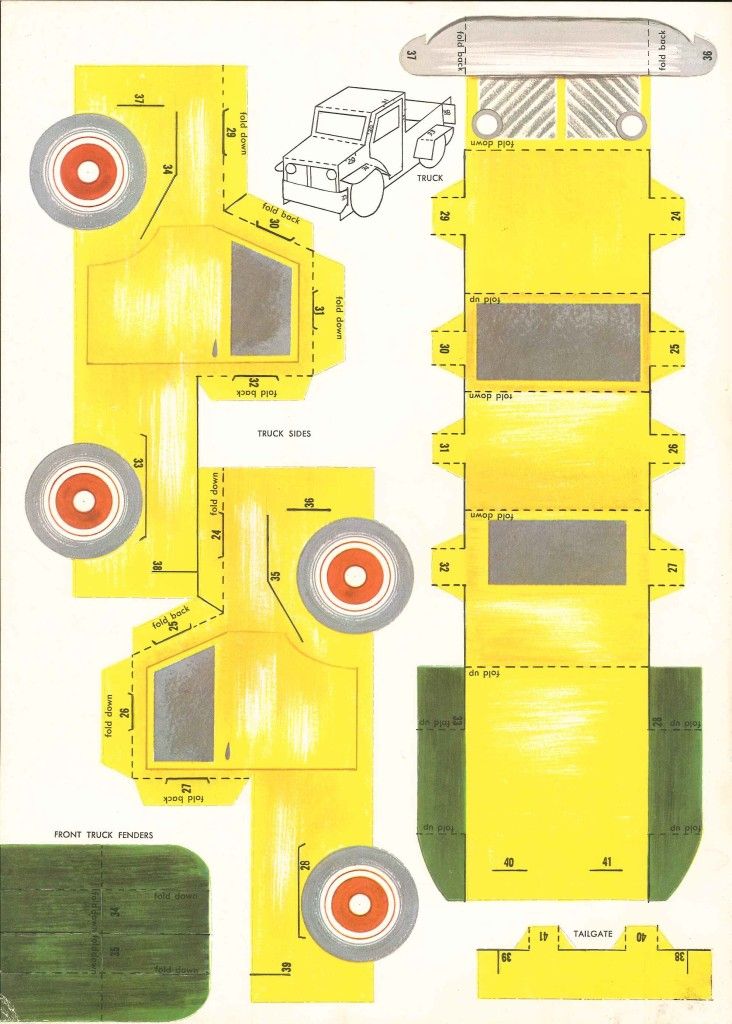
А специальный замок и мощный двигатель в 360 лошадиных сил позволяют буксировать планеры — даже несколько сразу.
Общий вид и инструкция по сборке самолета ЯК-52
Описание бумажной модели самолета ЯК-52
Бумажная модель самолета Як-52, которую мы предлагаем построить, выполнена в масштабе 1: 33.
Детали, обозначенные буквами, изготовьте из плотного картона миллиметровой толщины, а пронумерованные арабскими цифрами — из чертежной бумаги (исключение составляет скоба 2, ее сделайте из белой жести). Детали, пронумерованные римскими цифрами, согните из мягкой стальной проволоки Ø 1 мм (для детали III используйте булавку или иголку).
Картонные и бумажные детали вырежьте по контурным линиям. Места сгибов, обозначенные тонкими линиями, прочертите по линейке кончиком шила. Проволочные детали изготовьте по рисункам, расположенным на странице 6, — они изображены в натуральную величину.
Штриховыми линиями обозначены места наклейки других деталей. Если возле номера развертки детали стоит буква П, то это означает, что дана развертка лишь правой детали самолета (смотреть по направлению полета). Вам нужно скопировать одну деталь на кальку, перевернуть кальку лицевой стороной вниз и перевести контур на бумагу — получится развертка левой детали.
Буква В означает, что в этом месте нужно сделать вырез. Вырезы делайте кончиком острого ножа. Если возле детали нарисована маленькая спираль, значит, деталь нужно свернуть в трубочку. В каком направлении сворачивать деталь, указывает маленький черный треугольник.
Когда все детали будут готовы, переходите к сборке модели.
Развертка фюзеляжа самолета ЯК-52
Сборка модели ЯК-52
ФЮЗЕЛЯЖ является основой конструкции, на нем крепятся все остальные детали и части модели. Он состоит из цилиндрических и конических секций. Изготовьте секции, свернув их развертки в кольца и склеив концы. Чтобы развертки сворачивались без изломов, протяните их несколько раз по краю стола, положив лицевой стороной кверху.
Он состоит из цилиндрических и конических секций. Изготовьте секции, свернув их развертки в кольца и склеив концы. Чтобы развертки сворачивались без изломов, протяните их несколько раз по краю стола, положив лицевой стороной кверху.
В секции 12 закрепите антенну. Для этого насадите на булавку кусочек пробки (см. рис. на стр. 6), затем проколите в секции 12 отверстие и, пропустив в него булавку, приклейте пробку с внутренней стороны.
В каждую секцию вклейте шпангоуты, вставляя их через расширенные концы: сначала — меньший по размеру, затем — больший. Секции 6, 7, 11, 12 имеют по два шпангоута, а секция 5 — один, секция 4 шпангоутов не имеет. Если шпангоут велик, подрежьте его, если мал, вырежьте новый. Отверстия в шпангоутах облегчат сборку.
В центре шпангоутов А и Б сделайте шилом проколы для оси винта, а к шпангоуту Б не забудьте приклеить кусочек пробки для ее крепления. В секцию 7 также вклейте кусочек пробки — в ней будет крепиться носовая стойка шасси IV.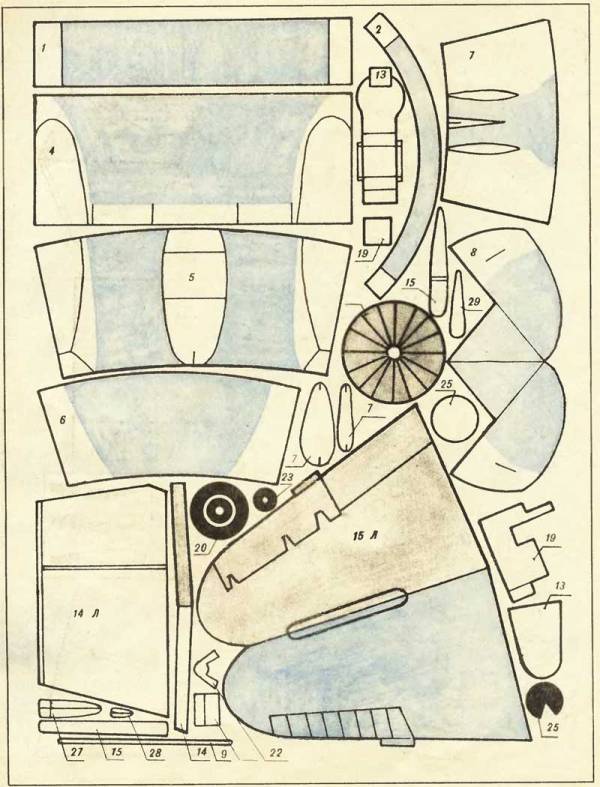 Чтобы сделать модель устойчивой, утяжелите ее нос, положив в секцию 6 какой-нибудь груз. Затем проколите в этой секции два отверстия и вставьте в них патрубки 27, свернув их трубочкой и слегка наклонив назад.
Чтобы сделать модель устойчивой, утяжелите ее нос, положив в секцию 6 какой-нибудь груз. Затем проколите в этой секции два отверстия и вставьте в них патрубки 27, свернув их трубочкой и слегка наклонив назад.
Готовые секции фюзеляжа соедините между собой. Для этого возьмите секцию 7 и приклейте к ней поочередно спереди секции 6, 5, 4, а сзади —11, 12.
ХВОСТОВОЕ ОПЕРЕНИЕ состоит из киля и стабилизатора. Сначала склейте обшивку 15 киля, вложив в нее триммер 16. Насадите готовую обшивку на шпангоут 11, приклеив ее к секции 12. Сделайте плавный переход от киля к фюзеляжу, наклеив последовательно детали 14, 13.
Затем прорежьте в секции 12 щели и вставьте в них лонжерон 3. Склейте правую и левую детали 17 обшивки стабилизатора, насадите их на лонжерон и приклейте к фюзеляжу. Правую и левую детали 18 наклейте в последнюю очередь.
При склейке хвостового оперения следите, чтобы киль располагался строго вертикально, а стабилизатор — перпендикулярно ему.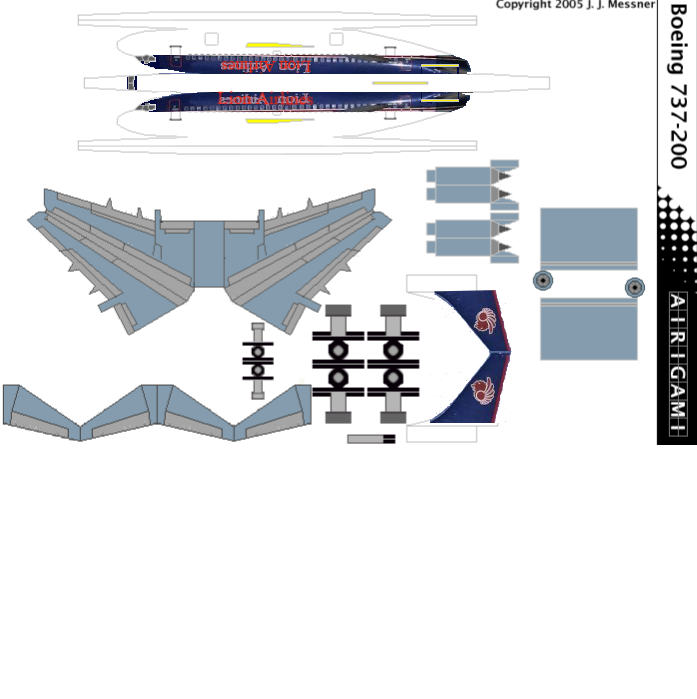
КРЫЛО модели имеет две плоскости, которые состоят из правой и левой деталей обшивки, надетых на общий каркас. Чтобы собрать каркас, прорежьте в секции 7 щели и вставьте в них лонжерон К, а в его пазы — нервюры Л. Снизу к лонжерону и нервюрам подклейте правую и левую детали 20, и каркас готов.
Теперь склейте обшивку 20 правой и левой плоскостей крыла, вложив туда триммеры 21. Следите, чтобы при перегибе обшивки не образовалось резкого излома: изгиб передней кромки крыла должен быть плавным, по форме носиков нервюр. Насадите обшивку на каркас и приклейте ее к фюзеляжу. Сделав на деталях 26 насечки, закройте ими сверху места соединения плоскостей с фюзеляжем.
Изготовьте приемник воздушного давления (ПВД) указателя скорости, обернув штырь V, смазанный клеем, деталью 22. В обшивке и лонжероне левой плоскости проколите шилом отверстие и закрепите в нем ПВД. Затем изготовьте маслорадиатор 28 и приклейте его под правой плоскостью в обозначенном месте, С помощью шипов и клея закрепите под крылом обтекатели 25.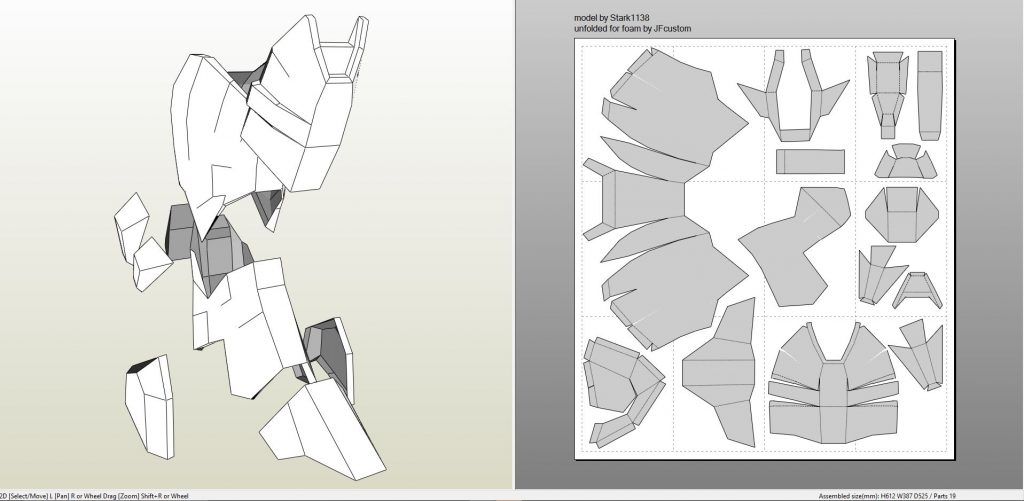
Развертка крыла и оперения самолета ЯК-52
КАБИНА модели имеет вытянутый в длину фонарь. Начинающие моделисты могут сделать детали 8, 9, 10 фонаря из бумаги, а более опытным советуем изготовить их из прозрачной пленки. Чтобы перенести изображение этих деталей на пленку, наложите ее на чертеж и очертите контуры кончиком шила.
При прозрачном фонаре не обойтись без деталей внутреннего оформления кабины: приборных досок Д и Е, кресел 19, ручек II управления. Для их установки в секциях 7 и 11 сверху вырежьте отверстия, а на нижнюю часть ручек II насадите кусочки пробки. Когда доски, кресла и ручки будут закреплены на своих местах, прорежьте в обозначенных местах секций 7 и 11 щели и вставьте в них шипы деталей фонаря 8, 9, 10, на которые сверху наклейте накладки 8’, 9’, 10.’
ШАССИ модели имеет носовую стойку IV и две основные стойки VI, на которых крепятся колеса. Носовое колесо склейте из трех дисков, вложив между деталями М диск М’. Основные колеса состоят из четырех дисков, между деталями Н вложены по два диска Н’. В готовых колесах проколите шилом отверстия и насадите их на оси стоек.
Основные колеса состоят из четырех дисков, между деталями Н вложены по два диска Н’. В готовых колесах проколите шилом отверстия и насадите их на оси стоек.
Детали 24 смажьте клеем и наверните на стойки шасси. Чтобы колеса не соскакивали с осей основных стоек и не перекашивались, закрепите их с двух сторон шайбочками 23. Проколите шилом в фюзеляже и крыле отверстия с нужным наклоном и вставьте в них на клею стойки шасси. Подкосы сделайте из булавок, надев их колечки на стойки, а острия воткнув в фюзеляж и I крыло.
ВОЗДУШНЫЙ ВИНТ — двухлопастный. Устройство его хорошо ясно из рисунков (см. стр. 3 и стр. 6). Чтобы собрать винт, в жестяной заготовке скобы 2 проколите отверстие Ø 1 —1,5 мм для оси и отверстия поменьше — для булавок, которые будут каркасом лопастей. Вставьте булавки в отверстия и согните концы скобы под прямым углом так, чтобы колечки булавок совместились.
Насадите скобу с булавками на ось винта и зафиксируйте ее с двух сторон, навернув на ось смазанные клеем детали 1. На булавки наклейте лопасти 3, чтобы их плоскости совпали с диагональными черточками, показанными на скобе. Пропустив ось собранного винта через отверстия в шпангоутах А и Б, воткните ее в пробку.
На булавки наклейте лопасти 3, чтобы их плоскости совпали с диагональными черточками, показанными на скобе. Пропустив ось собранного винта через отверстия в шпангоутах А и Б, воткните ее в пробку.
Готовую модель загрунтуйте белой водоэмульсионной краской и окрасьте, как указано на рисунках. Раскрасить детали можно еще до их вырезания. Если вы используете для раскраски акварель или гуашь, то в конце работы советуем покрыть модель бесцветным лаком или клеем ПВА.
П. и Е. ЧЕРНОВЫ,
г. Новочеркасск
Рисунки авторов
Похожие материалы:
как построить в домашних условиях? Фото, инструкция, типы конструкций, выбор двигателя
Существует много вариантов того, как сделать из бумаги трактор: от простейших детских аппликаций из цветной бумаги или поделок, для которых даже не нужна выкройка, до реалистичных детализированных моделей, в точности повторяющих свои реальные прототипы.
- Особенности бумажной техники
- Примеры макетов из бумаги и картона
- Как сделать трактор
- Необходимые материалы и инструменты
- Поэтапная сборка объемной модели трактора МТЗ-80 Беларус с пошаговыми фото
- Шаблоны для распечатки
- Схемы сборки
- Чертежи для сборки реалистичных тракторов средней сложности
- Развертки несложных макетов трактора для детского творчества
- Синий трактор из бумаги
- Простой макет трактора с пошаговым мастер-классом сборки
- Развертки для печати
- Мастер-класс создания поделки
- Развертка в технике cubecraft
- Оригами трактор с простой схемой
- Аппликации для детей
- Шаблоны для вырезания
Этапы проекта
Для начала необходимо сформировать четкую картину того, что именно мы хотим видеть в качестве готового изделия, и исходя из этого строить дальнейший план действий, однако будем основываться на некоем общем эквиваленте машины, необходимой для следующих основных работ:
- Перевозка тяжелых грузов.

- Механической обработки не твердых грунтов.
- Уборка территории.
- Буксировка прицепов и оборудования.
Для решения вышеуказанных задач, перечислим основные критические факторы, которые могут создать ряд проблем при выполнении работ и следует их решать применением определенных технологических решений при изготовлении конструкции:
- Вязкие и труднопроходимые грунты для движения машины.
- Наличие негабаритных препятствий на пути.
- Требуемая плавность движения при работе.
- Тяжелые условия работы силовых механизмов.
- Агрессивные условия окружающей среды (влажность, грязь, воздействие атмосферных явлений).
Отталкиваясь от исходных данных, разобьем весь проект по созданию самодельного трактора своими руками на несколько этапов, которые будут перечислены и описаны ниже.
Преимущества и недостатки самодельных конструкций
При перевозке небольших грузов или обработке площадей до 10 гектаров, лучше использовать мини-трактор для домашнего хозяйства.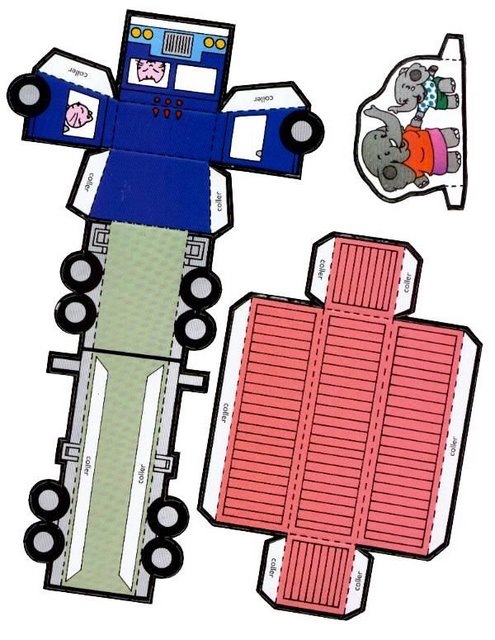 Своими руками он изготавливается без особых проблем, и конструкция обходится значительно дешевле покупного изделия.
Своими руками он изготавливается без особых проблем, и конструкция обходится значительно дешевле покупного изделия.
В качестве деталей часто используются узлы из отработанных конструкций. Если есть отслуживший свой срок мотоблок, то задача упрощается. Большим плюсом является возможность усовершенствовать найденными деталиями самодельную конструкцию. В покупном изделии это сделать невозможно.
К недостаткам можно отнести следующие моменты:
- сложность изготовление чертежей, без которых не обойтись;
- устанавливаемые узлы изначально изношены;
- важно умение работать с металлом и наличие инженерных знаний.
Изготовление несущей рамы
Как построение дома начинается с фундамента, так и создание любой машины начинается с изготовления опорной рамы. Этот элемент будет связывать все подсистемы и агрегаты в одну единую машину, и от ее детальной проработки зависит жесткость, маневренность, проходимость и надежность всего трактора.
Конечно, можно пойти более простым путем и использовать уже готовые элементы неиспользуемых или неподлежащих ремонту машин. Например, можно просто переделать трактор из мотоблока своими руками, поскольку эти машины схожи конструктивно и выполняют одинаковые функции.
Например, можно просто переделать трактор из мотоблока своими руками, поскольку эти машины схожи конструктивно и выполняют одинаковые функции.
Не стоит пугаться сложных инженерных расчетов при создании рамы для трактора с нуля. Тут стоит опираться на критерий надежности и выбирать элементы с повышенным запасом прочности.
Чертежи трактора, можно найти в сети интернет, для анализа уже используемых технологических решений и поиска компромисса.
Типовыми материалами для создания рамы могут являться следующие элементы:
- Швеллер №6-12;
- Уголок №50-75;
- Профильная труба.
Рекомендуется продумать усиление задней и передней частей рамы, например, швеллером №16-20. Это необходимо для крепления навесного оборудования, поскольку именно эти элементы будут нести основные нагрузки при буксировке и толкании. На раме следует учесть также усиление колес и силового агрегата.
Кабина (если таковая планируется для установки на трактор) обычно устанавливается на раму самодельных тракторов по остаточному принципу, то есть сначала размечается место для монтажа колес, двигателя, трансмиссии, а только потом можно понять сколько места остается для размещения оператора.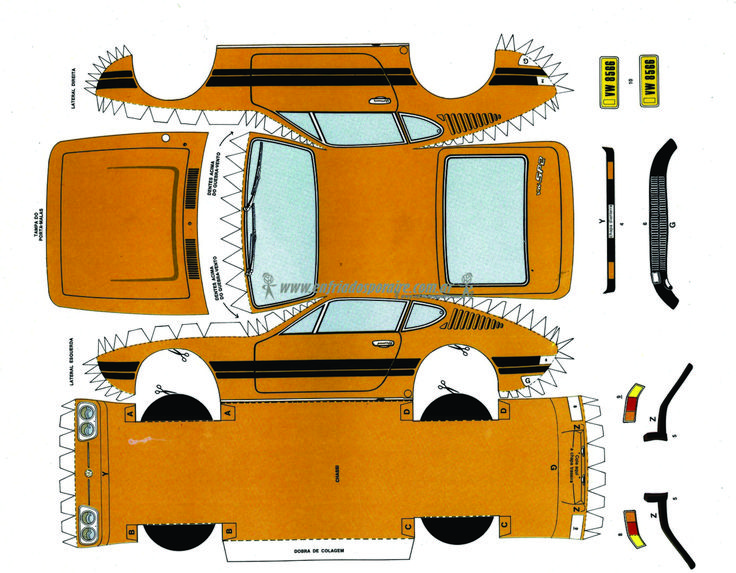
При необходимости длина рамы может быть увеличена, для комфортного размещения человека, или уменьшена для увеличения маневренности и снижении массы.
Поэтапная сборка объемной модели трактора МТЗ-80 Беларус с пошаговыми фото
МТЗ-80 Беларус — марка универсально-пропашных колёсных тракторов, выпускаемых Минским тракторным заводом с 1974 года по настоящее время. Создание МТЗ из бумаги кропотливый и трудоемкий процесс, но результат – точная копия легендарной сельхозтехники в масштабе 1:43 стоит затраченных усилий.
МТЗ
Шаблоны для распечатки
Выкройки распечатывают на бумаге плотностью 140-160 г/см, вырезают и собирают, как подсказывает схема. Сразу после вырезания элементов их нумеруют с изнаночной стороны, чтобы не перепутать.
Схемы сборки
Собирают модель согласно схеме, соблюдая нумерацию деталей и порядок действий. Сгибы предварительно продавливают вдоль линейки. Чтобы получить аккуратный результат, перед соединением готовых элементов дожидаются высыхания каждого из них.
Получившаяся модель станет достойным экземпляром коллекции любителей бумажного транспорта или подарком ребенку, увлекающемуся различной техникой. Дети среднего школьного возраста могут склеить трактор из бумаги вместе с родителями или старшими братьями.
Колеса трактора
Подбор колес влияет на ходовые качества трактора и маневренность. Если посмотреть фото тракторов, сделанных своими руками, то на них мы увидим, что есть машины с колесами разных диаметров, а также колесами одного диаметра.
Тут стоит отталкиваться от необходимой мощности. Следует понимать, что 70% нагрузки будет приходиться на ведущие колеса и только 30% на управляющие.
Лучшим вариантом будет использовать классическую схему компоновки колес, с предварительным учетом конструктивных элементов на раме.
Также не стоит забывать, о том, что колеса необходимо устанавливать совместно с демпферными элементами (пружинами или рессорами) и связано это не только с комфортом оператора, который будет испытывать дискомфорт на любой неровности, но прежде всего с необходимостью рассеивать колебания, возникающие при движении и негативно воздействующие на все узлы машины.
Чертежи для сборки реалистичных тракторов средней сложности
Представленные ниже развертки подойдут для самостоятельной сборки детям среднего возраста, или взрослым, которые только начали свои путь бумажного моделиста. Схемы не отличаются особой детализацией, но зато потребуют меньше времени на сборку, чем точные коллекционные модели.
МТЗ-50 Беларус.
Т-150К.
New Holland 8870.
Подбор и установка двигателя и трансмиссии
К этому моменту создания трактора уже имеется рама с колесами и необходимо установить и надежно закрепить элементы приводящие ведущие колеса в движение.
Это основные элементы машины, от которых будет зависеть как мощность, так и скорость движения.
Тут стоит прислушаться к пословице тише едешь, дальше будешь. Разумеется, изготавливать свой двигатель и трансмиссию своими руками достаточно трудоемко и даже невозможно при отсутствии станочного парка в домашнем хозяйстве, поэтому оптимальным будет взять готовый действующий агрегат от старых автомобилей или мотоциклов, а также подойдет двигатели мотоблоков.
Просмотрев в сети интернет множество видео, как сделать трактор своими руками, стоит отметить основные решения, это тракторы сделанные на основе двигателей старых автомобилей ВАЗ и мотоциклов, поскольку эти транспортные средства массово выпускались и сейчас найти их не составляет труда, а что самое главное это зачастую дешево, что также немаловажно.
Чем можно украсить?
В данном направлении все зависит только от вашей фантазии, творческого подхода и возможностей. Не бойтесь придумать что-то необычное и интересное, посоветуйтесь с ребенком и спросите что бы он хотел добавить своими руками. Наиболее часто встречаются такие варианты:
- Раскрашивание в разные цвета при помощи акварели или аэрозольных баллончиков.
- Прикрепление с помощью клея различных блёсток, страз, бисера или искусственных камней.
- Украшение смятой фольгой в виде цветочков.
- Добавление меховых шариков.
- Можно использовать разноцветные нитки для обмотки ручки микрофона.

- Необычно подпишите микрофон.
Подпишитесь на наши Социальные сети
Тормоза
Любая машина должна иметь тормозную систему, для необходимости остановиться или снизить скорость. Самодельный трактор тут не исключение. Зачастую проще использовать дисковые тормоза, поскольку их проще устанавливать, обслуживать и они имеют более простые конструктивные параметры.
Классическая система торможения состоит из тормозных цилиндров, магистралей, элементов, воздействующих на тормозные диски (колодок) и самих тормозных дисков, которые жестко связываются с колесами.
Фото минитрактора своими руками
- Кораблик из бумаги своими руками пошаговые инструкции, схемы + 800 фото
Объемная звезда из бумаги и георгиевской ленты своими руками (схемы и шаблоны)
Сфера использования самодельного трактора
Необходимо четко понимать, что трактор, о котором шла речь в данной статье может быть использован для подсобных работ, передвижения и доставке грузов по дачному участку и только.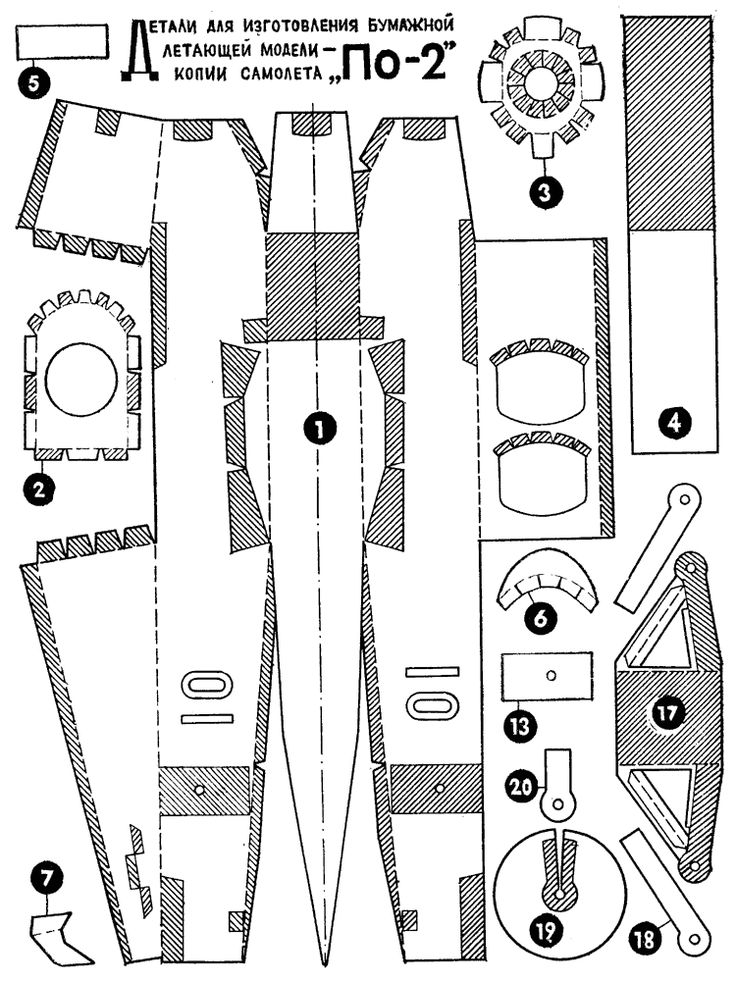
При движении по дорогам необходим перечень согласующих документов, который выдается специальными государственными органами и получить их на самодельный агрегат вряд ли удастся.
Развертки несложных макетов трактора для детского творчества
Дети, которым пока не под силу собрать трактор из бумаги по сложным схемам с большим количеством деталей, могут сделать игрушку своими руками из готовой развертки.
Процесс создания поделки состоит из нескольких несложных этапов:
- понравившуюся картинку распечатывают;
- аккуратно вырезают все детали по контурам;
- продавливают все сгибы вдоль линейки, для получения аккуратных углов;
- промазывают клеем клапаны и собирают макет трактора, сверяясь с изображением готовой модели.
Синий трактор из бумаги
Для того, чтобы в доме «поселился» веселый персонаж познавательного мультфильма – синий трактор, макет нужно распечатать на цветном принтере на плотной бумаге и собрать, согласно приведенному выше пошаговому плану.
Простой макет трактора с пошаговым мастер-классом сборки
Модель трактора с прицепом и вращающимися колесами сделать совсем несложно, если внимательно смотреть на фото и последовательно выполнять все этапы работы.
Мастер-класс создания поделки
Процесс сборки игрушки состоит из простых этапов, выполнить которые самостоятельно под силу даже младшему школьнику:
- Выкройки распечатывают и аккуратно вырезают по контурам.
- Чтобы получить цветную модель трактора, перед началом сборки шаблоны можно раскрасить фломастерами или маркерами.
- Заготовки колес наклеивают на картон при помощи клеящего карандаша.
- После высыхания клея колеса вырезают, стараясь, чтобы картонная основа не была видна. Для создания игрушки дополнительно понадобятся 4 зубочистки и небольшие бусины.
- Намечают сгибы на бумажном корпусе машины и проделывают дырочки для колесных осей в отмеченных местах.
- Заклеивают передние клапаны.
- Прокалывают отверстия в центре колес из картона.

- Используя зубочистки в качестве осей, прикрепляют большую и среднюю пары колес к кузову.
- Вырезают развертку прицепа, надрезают клапаны согласно рисунку.
- Маникюрными ножницами или канцелярским ножом проделывают отверстия для осей.
- Сгибают тележку, предварительно проведя вдоль пунктирных линий оборотной стороной ножниц для получения аккуратных заломов.
- Приклеивают клапаны, чтобы получилась форма коробочки.
- Вставляют в отверстия зубочистки и надевают на них маленькие колеса.
- Концы всех осей закрепляют, при помощи бусин.
- Соединяют трактор и тележку, бумажный транспорт готов к сельхозработам.
Развертка в технике cubecraft
Стилизованный трактор-кубик для самых маленьких – оригинальная игрушка, развивающая фантазию и творческое мышление.
Оригами трактор с простой схемой
Несложная модель трактора, с которой справятся даже дети или начинающие оригамисты. Для создания поделки нужны 1 квадратный лист 20 х 20 см.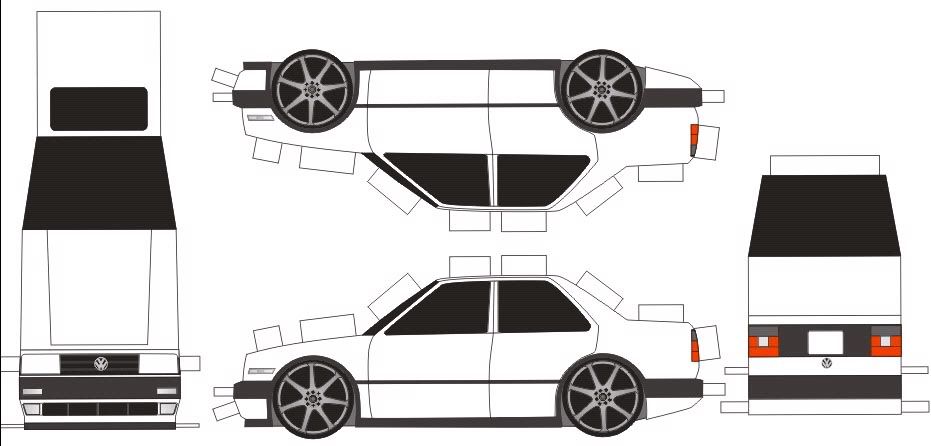 и 5 листов 10 х 10 см. Для большей схожести игрушки с настоящей машиной можно взять бумагу разных цветов или даже фольгированную.
и 5 листов 10 х 10 см. Для большей схожести игрушки с настоящей машиной можно взять бумагу разных цветов или даже фольгированную.
Видео мастер-класс по созданию оригами-трактора.
How to Make a Bulldozer. Origami Step by Step Instruction
Watch this video on YouTube
Аппликации для детей
Маленькие автолюбители могут начать свой путь инженера – создателя сельхозтехники с простой аппликации. Трактор из цветной бумаги, созданный своими руками будет для ребенка поводом для гордости и, возможно первым шагом в бумажном моделировании. А дети, которым пока не под силу аппликация могут просто раскрасить картинку, которая им понравится.
Шаблоны для вырезания
Для создания аппликации шаблоны распечатывают, разрезают на детали, прикладывают их на цветную бумагу выбранного цвета с лицевой стороны, обводят простым карандашом и вырезают по контуру. После остается только собрать из цветных кусочков желаемую картинку.
Бумажное творчество не теряет своей популярности, потому что позволяет создавать из такого простого и доступного материала настоящие шедевры моделирования.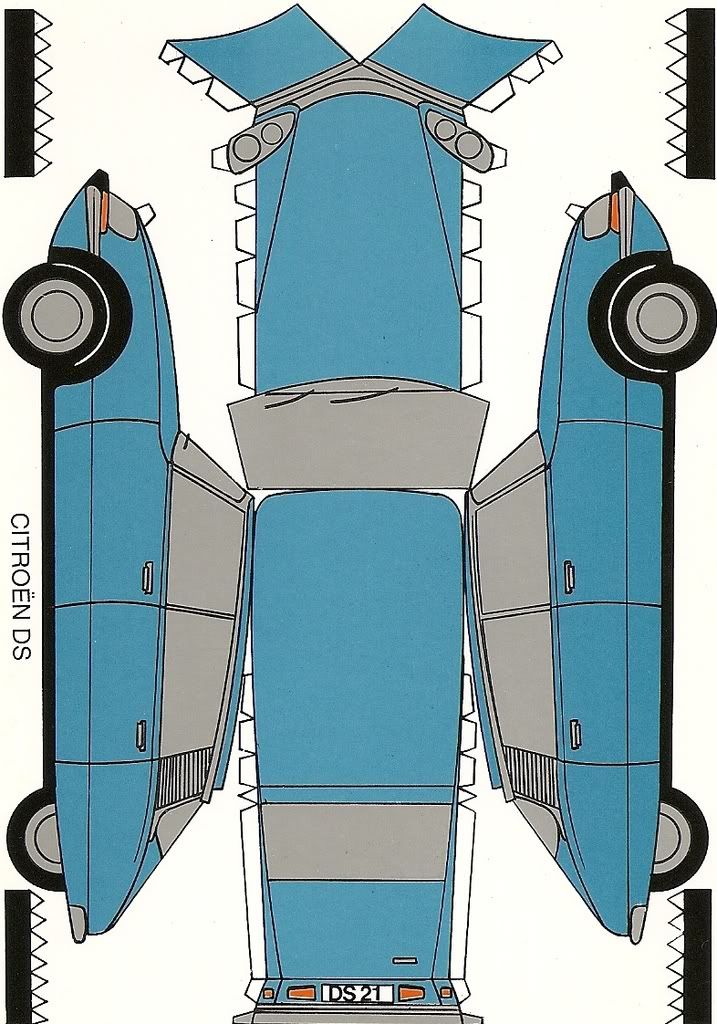 А семейные вечера, проведенные за сборкой игрушек по готовым разверткам, станут для детей одним из самых теплых и приятных воспоминаний детства.
А семейные вечера, проведенные за сборкой игрушек по готовым разверткам, станут для детей одним из самых теплых и приятных воспоминаний детства.
Фото самодельного трактора
Особенности бумажной техники
Создание автотехники из бумаги – увлекательное и познавательное хобби, развивающее инженерное мышление, точность и аккуратность движений и расширяющее кругозор. Модели тракторов из бумаги могут быть предметом коллекционирования для бумажных моделистов, познавательной детской игрушкой, или оригинальным подарком ко Дню работника сельского хозяйства.
Примеры макетов из бумаги и картона
Бумага хороша тем, что, по сути, из одного и того же плоского листа можно сотворить абсолютно разные объемные макеты в зависимости от навыков, возраста и желания их создателя. Опытные моделисты создают детализированные образцы сельхозтехники абсолютно идентичные настоящим, а несложные поделки детей могут стать первым шагом на пути инженера-конструктора.
Т 40-А и МТЗ-80 Беларус.
Кировец К-701. Fendt. Гусеничный трактор ДТ-75.
Kockums 85-35. Бронированный паровой трактор Flowler B-5 1899 г. «Мерсесес-Бенц» MB TRAC.
Синий трактор из развивающего мультфильма.
Труженик полей в технике модульного оригами.
Автобус типа лаз из бумаги. Автобус типа лаз, модель из бумаги Склеиваем автобусы из бумаги
И, наконец, автобусов! Правильно, сегодня мы публикуем схемы – развертки автобусов из бумаги
.
Если вы уже пробовали склеивать машинки из бумаги, модели танков и самолетов из бумаги, тогда вы легко справитесь и с изготовлением понравившейся модели автобуса
.
Мы предлагаем склеить модели автобусов
еще советских времен.
Склеиваем автобусы из бумаги
Для того чтобы сделать данные автобусы вам нужно будет распечатать схемы деталей на плотной бумаге (если нет тонкого картона, тогда можно разрезать лист ватмана на несколько листов размером с лист А-4).
Если распечатывали на черно-белом принтере, то раскрасьте развертки автобусов.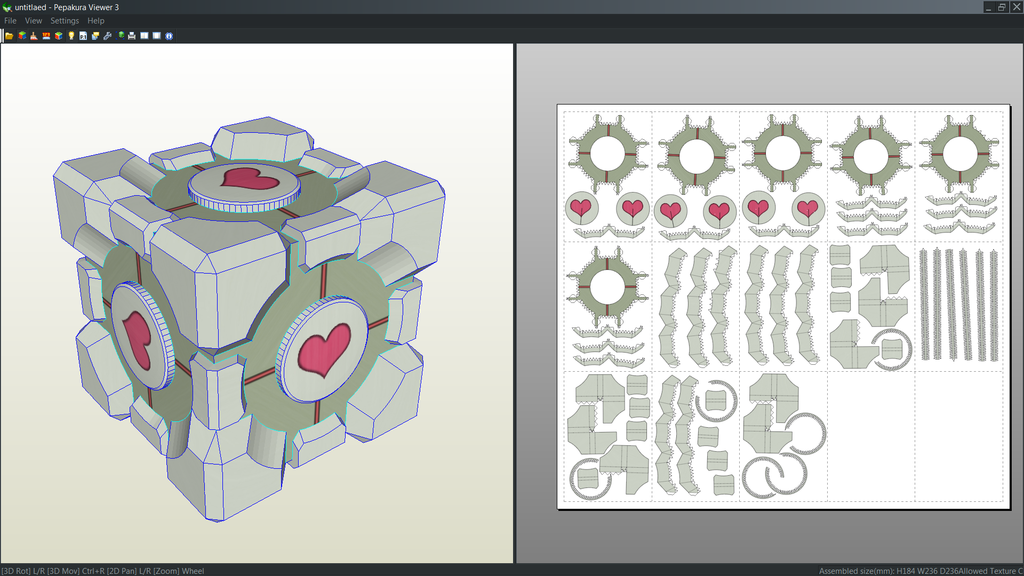
Затем вырежьте все детали ножницами. При этом старайтесь чтобы детали получились аккуратными.
Потом с помощью линейки и старой не пишущей ручки сделайте аккуратные загибы для склеивания на деталях автобуса.
Теперь можно приступать к склеиванию модели. Клей для этого подойдет любой как сухой клей-карандаш, так и жидкий ПВА (для большей аккуратности наносите его либо кисточкой, либо спичкой). При склеивании деталей, некоторое время удерживайте склеиваемые поверхности, пока не подсохнут.
Схемы автобусов из бумаги
Схема автобуса МАЗ — 104 из бумаги
Автобус из бумаги — схема — развертка
Автобус из бумаги — схема — развертка ЛИАЗ 5256
Схема — развертка автобуса МАЗ из бумаги
Схема — развертка автобуса ЛАЗ из бумаги
Модель-аналогия, где сложные, обтекаемые формы упрощены и дан лишь общий принцип построения конструкции, что позволяет выполнить модель учащимися начальных классов. Автобус имеет кузов вагонного типа, окрашенный в разные цвета, поэтому в работе можно использовать белую плотную бумагу с дальнейшей окраской некоторых частей.
Сначала подготавливают переднюю и заднюю части кузова. На листе бумаги размером 63X70 мм с трех сторон оставляют клапаны для подклейки, с двух сторон делают разрезы глубиной 15 мм и продолжают линию сгиба. Клапаны сгибают под прямым углом, по второй линии, до которой, доходит разрез, сгиб делают меньше, при монтаже заготовка примет нужную форму (рис. 50, а). Аналогичным способом подготавливают вторую деталь.
Для боковых стенок кузова берут полоску бумаги размером 60X150 мм, срезают верхние уголки, оставляют клапан для подклейки. Внизу делают два выреза для колес, (радиусом 11 мм). Автобус имеет две двери, четыре окна, которые лучше оформить на заготовке, так как на модели разметку производить сложнее. Высота двери 40 мм, ширина 20 мм. Вторую деталь подготавливают аналогичным способом, но в зеркальном изображении. Она без дверей, имеет пять окон без учета окна водителя (рис. 50, б).
Раму делают из очень плотной бумаги или тонкого картона. На листе размером 68X150 мм с двух сторон делают по четыре разреза глубиной 15 мм, это будут части для крепления осей. На них рядом с линией сгиба шилом прокалывают отверстия, на рисунке они обозначены точками. Затем делают сгибы клапанов и креплений, в отверстия вставляют ось, сделанную из тонкой медной проволоки или канцелярской скрепки (рис. 50, в, е).
На них рядом с линией сгиба шилом прокалывают отверстия, на рисунке они обозначены точками. Затем делают сгибы клапанов и креплений, в отверстия вставляют ось, сделанную из тонкой медной проволоки или канцелярской скрепки (рис. 50, в, е).
Крышу подготавливают из прямоугольного листа бумаги, на котором срезают уголки. Колеса вырезают из картона, каждое состоит из 3-4 дисков, склеенных вместе. В центре деталей шилом прокалывают отверстия, чтобы в них плотно входила ось. При свободном вращении концы можно смазать клеем. Когда он высохнет, колеса будут держаться лучше.
Когда подготовлены все детали, производят монтаж. Сначалг крепят колеса, потом склеивают кузов, монтируют его на раме крышу приклеивают последней. На готовой модели производят отделку, стекла выполняют способом аппликации из голубой ил* синей бумаги, облицовку радиатора, фары и другие мелкш детали рисуют фломастером или цветными карандашами. Спереди ниже ветрового стекла, надо поставить букву «Л» — марку автомобиля (рис. 50, ж).
50, ж).
Предложенную модель можно упростить. Раму сделать в виде коробочки, в такой конструкции оси не нужны. На боковых частях вырезы для колес не нужны, их можно приклеить непосредственно к кузову. Поделка будет неподвижной. Этот вариант несложно разработать самостоятельно, используя принцип построения предложенной модели (цв. табл. V). Аналогичные изменения можно внести в другие модели.
В процессе работы дети встречаются с различными техническими задачами, которые надо уметь решить самостоятельно. Для этого необходимо учиться самим конструировать, вносить изменения в готовые изделия, выполнять эскизы, чертежи с действительных объектов, рисунков, фотографий. Такой подход в работе способствует развитию конструкторского мышления, повышает техническую грамотность детей.
Страница 14 из 21
Модель-аналогия, где сложные, обтекаемые формы упрощены и дан лишь общий принцип построения конструкции, что позволяет выполнить модель учащимися начальных классов.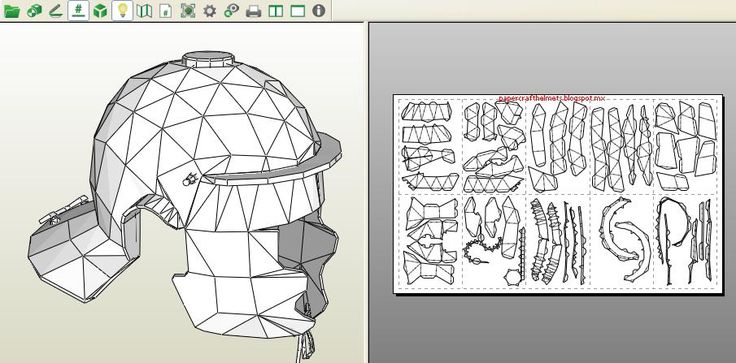 Автобус имеет кузов вагонного типа, окрашенный в разные цвета, поэтому в работе можно использовать белую плотную бумагу с дальнейшей окраской некоторых частей.
Автобус имеет кузов вагонного типа, окрашенный в разные цвета, поэтому в работе можно использовать белую плотную бумагу с дальнейшей окраской некоторых частей.
Сначала подготавливают переднюю и заднюю части кузова. На листе бумаги размером 63X70 мм с трех сторон оставляют клапаны для подклейки, с двух сторон делают разрезы глубиной 15 мм и продолжают линию сгиба. Клапаны сгибают под прямым углом, по второй линии, до которой, доходит разрез, сгиб делают меньше, при монтаже заготовка примет нужную форму (рис. 50, а). Аналогичным способом подготавливают вторую деталь.
Для боковых стенок кузова берут полоску бумаги размером 60X150 мм, срезают верхние уголки, оставляют клапан для подклейки. Внизу делают два выреза для колес, (радиусом 11 мм). Автобус имеет две двери, четыре окна, которые лучше оформить на заготовке, так как на модели разметку производить сложнее. Высота двери 40 мм, ширина 20 мм. Вторую деталь подготавливают аналогичным способом, но в зеркальном изображении. Она без дверей, имеет пять окон без учета окна водителя (рис.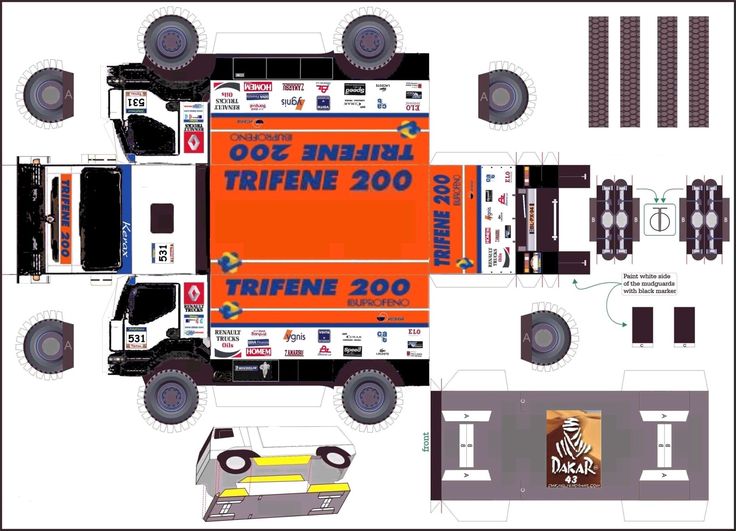 50, б).
50, б).
Раму делают из очень плотной бумаги или тонкого картона. На листе размером 68X150 мм с двух сторон делают по четыре разреза глубиной 15 мм, это будут части для крепления осей. На них рядом с линией сгиба шилом прокалывают отверстия, на рисунке они обозначены точками. Затем делают сгибы клапанов и креплений, в отверстия вставляют ось, сделанную из тонкой медной проволоки или канцелярской скрепки (рис. 50, в, е).
Крышу подготавливают из прямоугольного листа бумаги, на котором срезают уголки. Колеса вырезают из картона, каждое состоит из 3-4 дисков, склеенных вместе. В центре деталей шилом прокалывают отверстия, чтобы в них плотно входила ось. При свободном вращении концы можно смазать клеем. Когда он высохнет, колеса будут держаться лучше.
Когда подготовлены все детали, производят монтаж. Сначала крепят колеса, потом склеивают кузов, монтируют его на раме, крышу приклеивают последней. На готовой модели производят отделку, стекла выполняют способом аппликации из голубой или синей бумаги, облицовку радиатора, фары и другие мелкие детали рисуют фломастером или цветными карандашами. Спереди, ниже ветрового стекла, надо поставить букву «Л» — марку автомобиля (рис. 50, ж).
Спереди, ниже ветрового стекла, надо поставить букву «Л» — марку автомобиля (рис. 50, ж).
Предложенную модель можно упростить. Раму сделать в виде коробочки, в такой конструкции оси не нужны. На боковых частях вырезы для колес не нужны, их можно приклеить непосредственно к кузову. Поделка будет неподвижной. Этот вариант несложно разработать самостоятельно, используя принцип построения предложенной модели. Аналогичные изменения можно внести в другие модели.
В процессе работы дети встречаются с различными техническими задачами, которые надо уметь решить самостоятельно. Для этого необходимо учиться самим конструировать, вносить изменения в готовые изделия, выполнять эскизы, чертежи с действительных объектов, рисунков, фотографий. Такой подход в работе способствует развитию конструкторского мышления, повышает техническую грамотность детей.
Экологичный сканер форм и документов — Smart Engines
Smart Document Engine
— автоматический анализ и извлечение данных из деловых документов для настольных, серверных и мобильных платформ.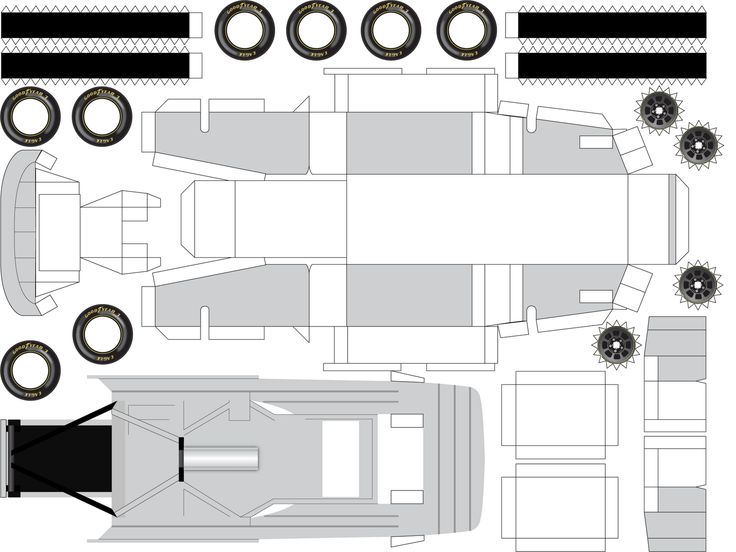
Smart Document Engine — высокопроизводительное программное обеспечение для автоматической классификации, распознавания и анализа документов и бланков. Система помогает автоматизировать рабочие процессы документооборота и оптимизировать процессы ввода документов. Smart Document Engine быстро и безопасно сканирует и извлекает необходимые данные из различных типов документов — стандартных и отчетных бланков, первичных, деловых, уставных, финансовых, нотариальных, юридических, страховых и банковских документов, а также типовых анкет и бланков строгой отчетности.
Как и другие продукты Smart Engines, Smart Document Engine работает автономно: данные НЕ передаются на серверы, НЕ сохраняются или сохраняются, а доступ в Интернет требуется НЕ . Процесс распознавания документа выполняется на устройстве пользователя.
Благодаря нашим современным алгоритмам распознавания и компьютерного зрения, компактным моделям глубоких нейронных сетей с преобразованием Хафа (HoughNet и HoughEncoder) и энергоэффективной технологии распознавания текста GreenOCR®, разработанной нашими учеными и инженерами, Smart Document Engine решает задачи распознавания бизнес-документов даже на мобильных телефонах, раньше это удавалось только высокопроизводительным серверам.
Благодаря технологиям Smart Engines современный мобильный телефон сканирует поток документов со специализированного сканера документов с производительностью до 30 страниц в минуту, ранее это могли делать только высокопроизводительные рабочие станции или серверы. При этом качество находится на высоком уровне, решение обеспечивает наилучшее распознавание текста, точность цифровых и других данных документа. Таким образом, распознавание налоговой справки на всю страницу на Galaxy S10 занимает менее 3 секунд. При этом система быстро и точно сканирует как сканы, так и фотографии и автоматически выполняет все действия, необходимые для классификации, извлечения данных и распознавания текста, устойчивых к условиям освещения, геометрическим искажениям и плохому качеству изображения.
Важнейшей особенностью Smart Document Engine является возможность создания специализированных решений для автоматической обработки, классификации, распознавания и анализа документов и бланков различной сложности, необходимых конкретным клиентам. Высокопроизводительные и точные решения по распознаванию документов, оптимизированные под конкретный поток данных и бизнес-процессы, позволят вашей организации сократить расходы и облегчить обработку рабочей нагрузки без ущерба для безопасности данных — изображения не передаются никаким третьим лицам или их сервисам. .
Высокопроизводительные и точные решения по распознаванию документов, оптимизированные под конкретный поток данных и бизнес-процессы, позволят вашей организации сократить расходы и облегчить обработку рабочей нагрузки без ущерба для безопасности данных — изображения не передаются никаким третьим лицам или их сервисам. .
Технология GreenOCR®, включенная в Smart Document Engine, обеспечивает высокую точность распознавания печатных текстов (OCR), рукописных и рукописных полей форм (ICR), а также распознавание меток и галочек (OMR). Реализованный на основе ИИ подход «извлекаю то, что вижу» не использует лингвистические модели, а качественное распознавание текста достигается чрезвычайно высокой точностью распознавания символов. Таким образом, он позволяет добиться высокой точности оцифровки и избежать ошибок, когда система распознавания подменяет результат на основе той или иной лингвистической или статистической модели языка.
Разработчикам предоставляется простой API для интеграции Smart Document Engine в программное обеспечение с поддержкой различных языков программирования, таких как C, C++, C#, Java, Python, PHP, Swift, Objective C для широкого спектра операционные системы: iOS, Android, Sailfish Mobile, Linux, Windows, macOS, Astra Linux, Atlix OS и др. Также возможно подключение к популярным фреймворкам RPA.
Также возможно подключение к популярным фреймворкам RPA.
Отправить запрос
КТО УЖЕ ПОЛЬЗУЕТСЯ ТЕХНОЛОГИЯМИ СКАНИРОВАНИЯ ОТ SMART ENGINES
Возможности сканера документов
Классификация, сканирование и распознавание документов с фиксированным макетом
Документы с фиксированным макетом — это документы, различные копии которых совпадают при удалении реквизитов поля. Классическими примерами фиксированных бланков документов являются бланки для оправдания отсутствия по болезни или машиночитаемые экзаменационные бланки для студентов. Smart Document Engine включает современные алгоритмы быстрого поиска и типизации, а также форм с фиксированным макетом в сканах, фотографиях и видеопотоке. Технология позволяет мгновенно обнаруживать и сканировать такие документы, а также проверять их типы.
Классификация и распознавание гибких форм
Гибкие формы – это документы, элементы и реквизиты которых могут изменять свое положение относительно друг друга. Классическими примерами гибких форм являются налоговые и бухгалтерские документы, такие как счета, балансы предприятий, отчеты о финансовых результатах, платежные поручения и т. д. Smart Document Engine быстро идентифицирует такие документы, обнаруживает важные детали и выполняет их распознавание и анализ.
Классическими примерами гибких форм являются налоговые и бухгалтерские документы, такие как счета, балансы предприятий, отчеты о финансовых результатах, платежные поручения и т. д. Smart Document Engine быстро идентифицирует такие документы, обнаруживает важные детали и выполняет их распознавание и анализ.
Анализ неструктурированных документов
Smart Document Engine позволяет создавать решения для сканирования и анализа таких документов, как доверенности, договоры и контракты. С помощью решения Smart Document Engine можно классифицировать такие документы, извлекать текст или другие сведения, проверять подписи и печати и многое другое.
Поддержка сканов, фотографий и видео
Smart Document Engine может распознавать документы и формы как по изображениям, снятым с планшетных и листовых сканеров, так и по фотографиям и видео, снятым с помощью смартфонов, планшетов или других мобильных устройств.
Анализ многостраничных документов
Smart Document Engine позволяет классифицировать и распознавать как отдельные изображения документов, анкет и форм, так и многостраничные документы или последовательности страниц, содержащие несколько документов. Обработка последовательности страниц позволяет упростить процесс сканирования потока, отсортировать поток и проверить наличие необходимых документов (проверка полноты).
Обработка последовательности страниц позволяет упростить процесс сканирования потока, отсортировать поток и проверить наличие необходимых документов (проверка полноты).
Распознавание текстовых деталей
Стек технологий, реализованный в платформе Smart Document Engine, позволяет быстро и точно распознавать однострочные и многострочные текстовые поля на более чем 100 языках, извлекать детали из плотных абзацев, машинописных и рукописных полей и многое другое.
Распознавание меток и флажков
Smart Document Engine позволяет точно и надежно распознавать метки и флажки, сделанные как цифровым способом, так и пером.
Проверка и распознавание рукописных заметок и подписей
Smart Document Engine позволяет извлекать рукописные поля и подписи, распознавать рукописные числовые поля и проверять наличие рукописных отметок и подписей.
Распознавание таблиц
Для качественной обработки бухгалтерских, налоговых, банковских и других документов в системе Smart Document Engine реализован поиск и распознавание табличных данных. Поддерживаются таблицы с фиксированной структурой, реляционные и нереляционные, таблицы с переменным количеством столбцов и табличное структурированное распознавание данных.
Поддерживаются таблицы с фиксированной структурой, реляционные и нереляционные, таблицы с переменным количеством столбцов и табличное структурированное распознавание данных.
Обнаружение и распознавание штампов
Smart Document Engine оснащен модулями быстрого обнаружения, определения местоположения и классификации штампов. Помимо поиска и проверки штампов, платформа позволяет распознавать отдельные текстовые компоненты штампов.
Проверка ключевых слов и фраз
При анализе документов сложной структуры на выявление значимых фраз и абзацев, а также выявление некорректных изменений в текстах печатных документов Smart Document Engine позволяет проверять наличие ключевых слов и фраз и следить за целостностью целевых абзацев.
Контроль содержимого
Smart Document Engine проверяет ввод данных документа, включая обязательную проверку ввода текстовых или графических полей, и выполняет анализ зон документа, предназначенных для рукописного или рукописного заполнения.
Обнаружение дефектов, исправлений и других пометок
Smart Document Engine позволяет обнаруживать, находить и распознавать помарки, зачеркивания, исправления и другие пометки в документе, чтобы контролировать его достоверность и извлекать дополнительную информацию.
Проверка логотипов и других графических элементов
Smart Document Engine позволяет обнаруживать, находить и проверять графические элементы, такие как логотипы компаний, а также важные графические поля документа, например, личную фотографию, прикрепленную к анкете.
Контроль цветности документа
Smart Document Engine позволяет определять как цвет документа в целом, так и его отдельных элементов (штампов и подписей), таким образом, позволяет распознавать черно-белую копию документа даже при повторном сканирование или фотографирование.
Анализ атрибутов текстового поля
В дополнение к распознаванию текстового поля Smart Document Engine позволяет анализировать атрибуты текстового поля и отдельных символов, такие как характеристики шрифта (наличие засечек, курсив и полужирность), оценка единообразия, монотонность и др.
Результаты
С помощью SDK Smart Document Engine вы можете добавить глубокий анализ макета документа и распознавание к своим инфраструктурным решениям для автоматизации бэк-офиса, а также к мобильным приложениям, чтобы максимально упростить удаленное автоматическое документирование.
Smart Document Engine поставляется в виде автономного сканера документов SDK (комплект для разработки программного обеспечения), который содержит все необходимые предварительно скомпилированные библиотеки, документацию по программному интерфейсу и примеры интеграции для различных языков программирования. Разработчикам предоставляется простой, но многофункциональный API (интерфейс прикладного программирования), позволяющий интегрировать решение по распознаванию документов в клиентское ПО с использованием языков C++, C#, Java, Python и Objective-C для широкого спектра систем: iOS, Android , Linux, Windows, MacOS, Sailfish Mobile, Astra Linux и др. Поддерживаются следующие аппаратные платформы: x86_64, ARM v7, v8 (Aarch42, Aarch64), MIPS. Есть возможность подключения к популярным фреймворкам RPA.
Есть возможность подключения к популярным фреймворкам RPA.
Стандартные шаблоны документов представляют собой результаты ПЦР-тестов некоторых популярных лабораторий, налоговые сертификаты, платежные поручения, балансы, отчеты о прибылях и убытках, техасские формы DL-14A, США, формы SSA, CMS и IRS.
Smart Document Engine можно объединить с Smart ID Engine, чтобы обеспечить функциональность для ввода данных документов, удостоверяющих личность, решение обеспечивает высокое качество и быстрое распознавание более 1600 типов документов. Распознавание закодированных объектов, таких как машиночитаемые зоны (МСЗ) и штрих-коды, возможно благодаря использованию Smart Code Engine.
Преимущества
GreenOCR ®
Технология GreenOCR ® , разработанная нашими учеными и инженерами в рамках инициативы Green AI, обеспечивает превосходное качество и скорость распознавания при минимальном потреблении энергии и воздействии на окружающую среду.Процесс распознавания выполняется на CPU и не требует дополнительных ускорителей GPU. Технология позволяет распознавать машинописные или печатные тексты (OCR), рукописные тексты (ICR) и пометки (OMR).
Скорость
Инновационный целочисленный конвейер обработки изображений, включающий 8-битную и 4-битную архитектуру нейронной сети, позволяет использовать интеллектуальное распознавание документов даже на бюджетных устройствах благодаря эффективному использованию доступных аппаратных ресурсов
Эффективность
Высочайшая производительность достигается за счет алгоритмов компьютерного зрения и компактных глубоких нейронных сетей. Полный цикл от определения типа до распознавания всех деталей может занять всего 2 секунды для страницы документа формата А4.
Precision
Наши последние достижения в области вычислительного интеллекта и глубокого обучения позволили нам создать технологии OCR следующего поколения и установить новый эталон качества компьютерного зрения.Точность распознавания реквизитов документа достигает 99,5% без участия человека.
Надежность
Для повышения надежности реализован подход «Я извлекаю то, что вижу» на основе ИИ. Этот подход не предполагает использования каких-либо словарей и грамматик и основан на ответственных компактных сетях. Помимо результатов распознавания, пользователь может получить доступ к показателям достоверности для каждого поля документа и получить другую информацию о процессе распознавания.
Безопасность
Благодаря достижениям наших ученых, все вычисления выполняются на устройстве, данные не передаются на серверы, что подтверждено независимым международным аудитом. Данные НЕ передаются, НЕ хранятся, НЕ требуется доступ в Интернет, а обработка данных производится в локальной оперативной памяти. «Правило трех НЕ» обеспечивает высокий уровень безопасности и конфиденциальности для наших клиентов.
Операционные системы
Smart Document Engine поддерживает широкий класс операционных систем, включая специализированные операционные системы для обработки персональных данных: Cent OS, Ubuntu, Red Hat Enterprise Linux, SUSE Linux Enterprise Server, Arch Linux и другие дистрибутивы Linux, MS Windows, macOS, Aurora ОС, iOS, Android, ОС Sailfish Mobile.
Простое в использовании программное обеспечение
Наши передовые алгоритмы искусственного интеллекта автоматически обнаруживают документ в кадре, автоматически определяют его тип, находят текстовые и графические детали и выполняют их распознавание. Система устойчива к различным геометрическим искажениям, шуму, непостоянному освещению, дефектам печати и низкому разрешению.
Языки
Система поддерживает распознавание документов на 100 языках мира, кириллице и латинице, а также логографических шрифтах, включая корейский, японский, традиционный и упрощенный китайский. Кроме того, система ищет таблицы, печати, подписи, рукописные заметки, распознает галочки и штрих-коды.
Линейка продуктов
В рамках Smart Document Engine можно использовать все возможности распознавания закодированных объектов Smart Code Engine, а также распознавание и проверку живучести документов, удостоверяющих личность, в Smart ID Engine.
Наши клиенты пользуются преимуществами использования всех продуктов Smart Engines, использования единого интерфейса SDK и снижения затрат на интеграцию.
RPA
Поддержка практически всех операционных систем и аппаратных платформ, скорость, качество и широкий спектр устройств обработки изображений (смартфоны, планшеты, смарт-камеры, веб-камеры, документ-камеры, сканеры), а также гибкие возможности интеграции. для роботизированной автоматизации процесса ввода данных (RPA).
Технические характеристики
Поддерживаемые архитектуры ЦП:
- x86
- x86_64
- ARMv7-v8 (AArch42 и AArch64)
- MIPS (MIPS3)
MIPS (MIPS3) и
Поддерживаемые мобильные ОС:
- Android (5.1 и выше)
- iOS (10 и выше)
- ОС Sailfish Mobile (2.2 и выше)
- Индивидуальные версии: по запросу
Поддерживаемые серверные и настольные ОС:
- MS Windows (все официально поддерживаемые версии)
- ОС на базе ядра Linux, включая Ubuntu, Red Hat (RHEL), Debian, CentOS, SUSE, Astra Linux, Oracle Linux и другие
- macOS (все официально поддерживаемые версии)
- QNX (версия 7.
 0 и выше)
0 и выше) - Solaris (версия 11.3 и выше)
- Индивидуальные версии: по запросу
Поддерживаемые типы документов:
- Результаты ПЦР
- Налоговые справки
- Заказы на оплату
- Баланс
- Форма CMS-1500
- Форма CMS-40B
- Форма W-8BEN
- Форма W-4V
. L564
Другие типы документов могут быть добавлены по запросу.
Многоязычное распознавание текста:
Абхазский, африкаанс, албанский, армянский, аймара, азербайджанский, белорусский, берберский (латиница), боснийский, болгарский, кантонский, кастильский, каталонский, чева (латинский алфавит), чибарве (латинский алфавит) ), чичева (латиница), коморский (латиница), хорватский, чешский, датский, голландский, английский, эстонский, фиджи-хинди (латиница), фиджийский, филиппинский, финский, французский, грузинский, немецкий, греческий, гаитянский креольский, Иврит, венгерский, исландский, индонезийский, ирландский, итальянский, японский, казахский, киньяруанда, кирунди, корейский, киргизский, латышский, литовский, люксембургский, македонский, малайский (латиница), мальтийский, китайский, маори, молдавский, монгольский (кириллица) ), науруанский, ндау, ндебеле, северный сото, норвежский, осетинский, палауский, польский, португальский, кечуа, румынский, русский, сербский, сейшельский креольский, шангани, шона, словацкий, словенский, сомалийский (латиница), сото, южный ндебеле , испанский, суахили (латиница), свази, Sw эдиш, тайский, таджикский, тамазайт (латинский алфавит), тетум, ток-писин, тонга, тсонга, тсвана, турецкий, туркменский, украинский, узбекский, волейский, коса, зулусский.
Поддерживаемые языки программирования:
- Java (версия 1.7 и выше)
- Python (версия 3.7.2 и выше)
- C++ (стандарт C++ 11 и выше)
- C (стандарт C9925 и выше)
- C (стандарт C9925 и выше)
- PHP (версия 5 и выше)
C# (версия 6.0 и выше)
Mobile SDK включает интерфейсы интеграции React Native и Flutter.
Интеграция с другими языками программирования и фреймворками (такими как Go, Perl, Xamarin и др.) обеспечивается за счет использования API на C
SDK уже содержит примеры использования Smart Document Engine в Java / Python / C++ / C / Swift / Objective C / C# / Java / PHP.
OCR-Engines — Smart Engines
Продукты и решения
Сканирование удостоверений личности SDK
Сканирование данных документов с удостоверений личности, паспортов, водительских прав, свидетельств о регистрации транспортных средств (VRC), виз, свидетельств о рождении, страховых карт и др. документы. Поддерживает сканирование более 1887 типов документов, удостоверяющих личность, из более чем 210 территорий и организаций по всему миру. Работает на мобильном телефоне, планшете или сервере, веб-камере, с фотографиями и сканами документов, а также в видеопотоке с веб-камеры или камеры смартфона, независимо от их качества, и устойчив к условиям съемки.
документы. Поддерживает сканирование более 1887 типов документов, удостоверяющих личность, из более чем 210 территорий и организаций по всему миру. Работает на мобильном телефоне, планшете или сервере, веб-камере, с фотографиями и сканами документов, а также в видеопотоке с веб-камеры или камеры смартфона, независимо от их качества, и устойчив к условиям съемки.
Сканирование документов, удостоверяющих личность
Сканирование водительских прав
Сканирование паспортов
SDK для высококачественного сканирования банковских карт, MRZ, штрих-кодов (QR code, PDF417 и др.) fly: MRZ (машиночитаемая зона документа), все виды кредитных карт и штрих-кодов вне зависимости от ракурса съемки, в движении и при пересвете или плохом освещении.
Smart Code Engine
Сканирование MRZ
Сканирование кредитных карт
Сканирование штрих-кодов
SDK для высококачественного сканирования банковских карт, MRZ, штрих-кодов (QR-код, PDF417 и др.) мобильных приложений (on-premises) и предварительно отснятых фотографий выполняется на лету: MRZ (зона машиночитаемого документа), все виды кредитных карт и штрих-кодов вне зависимости от угла съемки, в движении и при пересвете или плохом освещение.

Smart Code Engine
Сканирование МСЗ
Сканирование кредитных карт
Сканирование штрих-кодов
Решения для извлечения данных и документооборота
Автоматизированный ввод данных государственных, юридических и деловых документов: фиксированные формы, полуструктурированные и неструктурированные документы (первичные бухгалтерские документы, формы KYC, формы согласия на обработку персональных данных, заявления, налоговые справки , бухгалтерские балансы, отчеты о прибылях и убытках, платежные поручения) по сканам и фотографиям, сделанным в естественных условиях, включая автоматическую классификацию документов, распознавание текстовых полей, проверку наличия печатей и подписей и проверку целостности пакета документов.
Smart Document Engine
Распознавание анкет и форм опроса
Распознавание форм согласия и доверенностей.
КОМПЬЮТЕРНАЯ ИЗОБРАЖЕНИЕ И ТОМОГРАФИЯ
Зеленый ИИ для томографической реконструкции и визуализации. Алгоритмизация процесса восстановления изображения непосредственно в процессе рентгено-томографического сканирования. Мы стремимся снизить дозу облучения, полученную во время облучения, путем нахождения оптимальной точки окончания сканирования.
Мы стремимся снизить дозу облучения, полученную во время облучения, путем нахождения оптимальной точки окончания сканирования.
Умный Томо Двигатель
КОМПЬЮТЕРНАЯ ИЗОБРАЖЕНИЕ И ТОМОГРАФИЯ
Зеленый ИИ для томографической реконструкции и визуализации. Алгоритмизация процесса восстановления изображения непосредственно в процессе рентгено-томографического сканирования. Мы стремимся снизить дозу облучения, полученную во время облучения, путем нахождения оптимальной точки окончания сканирования.
Умный двигатель томо
Новости
06.09.2022
ZEUSTECH интегрирует решение Smart Engines MRZ OCR в свое мобильное приложение для отелей
Греческая компания ZEUSTECH I.T. Сервисы представили программное обеспечение Smart Engines для сканирования паспортов и автоматического извлечения данных из машиночитаемых зон (МСЗ) в соответствии с международными и местными стандартами для паспортов, видов на жительство, удостоверений личности, виз и других.
Интеграция решения Smart Engines OCR позволяет ZEUSTECH сделать новый шаг…
21.06.2022
SignD Unified Onboarding Platform использует решения Smart Engines AI для распознавания кредитных карт
SignD, ведущий провайдер KYC, который объединяет 30 различных функций регистрации, соответствия, подписи и оплаты, развернул программное обеспечение Smart Engines для сканирования кредитных карт. Эта технология помогает клиентам SignD удобно и безопасно проверять кредитные карты без ручного ввода данных. Сканирование с помощью искусственного интеллекта позволяет SignD считывать данные с кредитных карт: …
17.06.2022
Встречайте SDK Smart Engines v1.11.0 для автоматического сбора данных с помощью ИИ: 1974 типа ID с поддержкой 3010 уникальных шаблонов
Компания
Smart Engines выпустила майское обновление для собственной линейки продуктов на базе ИИ. Smart ID Engine SDK версии 1.11.0 теперь поддерживает 1974 типа документов с 3010 уникальными шаблонами по всему миру и повышает точность сопоставления лиц.
В новой версии также реализован режим сканирования многостраничных документов для Smart Document Engine SDK v1.11.0, улучшены данные…
15.03.2022
Smart Engines запустила два новых демонстрационных приложения для Android и выпустила Smart Engines SDK 1.10.0
Smart Engines с гордостью объявляет о выпуске SDK 1.10.0, а также о запуске двух новых демонстрационных приложений для Android: Smart Code Engine и Smart Document Engine. Мы также сделали крупное обновление для демо-приложения Smart Engines, а также обновили версию для iOS. В последнем…
Другие новости
Сканирование для мобильных приложений – Smart Engines Mobile OCR SDK
Smart Engines Mobile OCR —
надежное и точное оптическое распознавание данных в мобильных приложениях без ущерба для личных данных.
Мобильные SDK Smart Engines позволяют решать задачи оптического распознавания текста для удостоверений личности и деловых документов на мобильных устройствах. Линейка продуктов с тремя SDK (Smart Code Engine, Smart ID Engine и Smart Document Engine) позволяет сканировать и распознавать кредитные карты, штрих-коды, паспорта, водительские права и удостоверения личности 210 юрисдикций; платежные, финансовые и бухгалтерские документы на 102 языках мира.
Линейка продуктов с тремя SDK (Smart Code Engine, Smart ID Engine и Smart Document Engine) позволяет сканировать и распознавать кредитные карты, штрих-коды, паспорта, водительские права и удостоверения личности 210 юрисдикций; платежные, финансовые и бухгалтерские документы на 102 языках мира.
Все мобильные OCR SDK построены на единой проприетарной платформе компьютерного зрения Smart Engines, могут быть легко интегрированы и могут быть расширены за счет пользовательских функций. Это позволяет пользователям использовать необходимый им функционал в мобильных приложениях и оптимально решать свои бизнес-задачи. Например, Smart ID Engine может как сканировать кредитные карты, так и проверять их жизнеспособность, Smart Document Engine может как распознавать паспорта, так и выполнять перекрестную проверку удостоверений личности и анкет.
С помощью линейки продуктов Smart Engines вы можете добавить в мобильные приложения весь необходимый функционал для процесса оплаты (сканирование банковских карт и штрих-кодов), онбординга (сканирование паспорта и других документов), сбора данных для KYC /AML лица или компании (сканирование и аутентификация удостоверения личности, распознавание установленного законом документа), заявки на кредит (банковская карта, удостоверение личности, справка НДФЛ, анкета), заявление на страхование (банковская карта, удостоверение личности, анкета), управление персоналом (удостоверения личности, документы кадрового учета), ревизии (уставные и бухгалтерские документы) и многое другое — прямо в мобильном приложении. Наши продукты не компрометируют персональные данные, не передают их на сторонние серверы и не используют ручной ввод данных.
Наши продукты не компрометируют персональные данные, не передают их на сторонние серверы и не используют ручной ввод данных.
Важно подчеркнуть, что программа НЕ передает персональные данные ваших клиентов для обработки сторонним сервисам и/или третьим лицам для ручного ввода данных, НЕ сохраняет данные: вся обработка осуществляется в памяти устройства. локальная оперативная память, сетевое подключение НЕ требуется для распознавания. Все решения соответствуют требованиям HIPAA, GDPR, CCPA.
«Зеленые» технологии искусственного интеллекта, разработанные нашими учеными и инженерами, позволяют минимизировать углеродный след при создании и применении технологий искусственного интеллекта. Технология оптического распознавания текста GreenOCR®, созданная нашими учеными и инженерами, позволяет нам добиться высочайшего качества распознавания на 102 языках на мобильном телефоне в режиме реального времени, при этом требуются только вычислительные ресурсы самого мобильного телефона. Тщательная оптимизация и реализация алгоритма позволяют использовать мобильные устройства с низкой вычислительной мощностью для сканирования и оптического распознавания. Так, распознавание банковских карт на iPhone XR занимает 40 мс на кадр; Немецкие удостоверения личности — 150 мс на кадр; справки о доходах — около 2 секунд на полноразмерное фото.
Тщательная оптимизация и реализация алгоритма позволяют использовать мобильные устройства с низкой вычислительной мощностью для сканирования и оптического распознавания. Так, распознавание банковских карт на iPhone XR занимает 40 мс на кадр; Немецкие удостоверения личности — 150 мс на кадр; справки о доходах — около 2 секунд на полноразмерное фото.
Размеры наших продуктов для сканирования мобильных устройств специально оптимизированы, чтобы уменьшить влияние мобильного оптического распознавания символов на конечный размер приложения. При использовании Android-приложения пакет для сканирования банковских карт добавляет к конечному приложению ~ 3,5 МБ в упакованном виде, для сканирования паспорта — ~ 6 МБ.
Линейка продуктов для оптического распознавания поставляется в виде SDK с документированным OCR API, необходимыми примерами кода и другими дополнительными материалами для встраивания и интеграции. Вы можете встраивать Smart Code Engine, Smart ID Engine или SDK Smart Document Engine в приложения для iOS, Android, используя интерфейсы на C++, Objective C, Swift, Java, а также используя обертки для React Native и Flutter.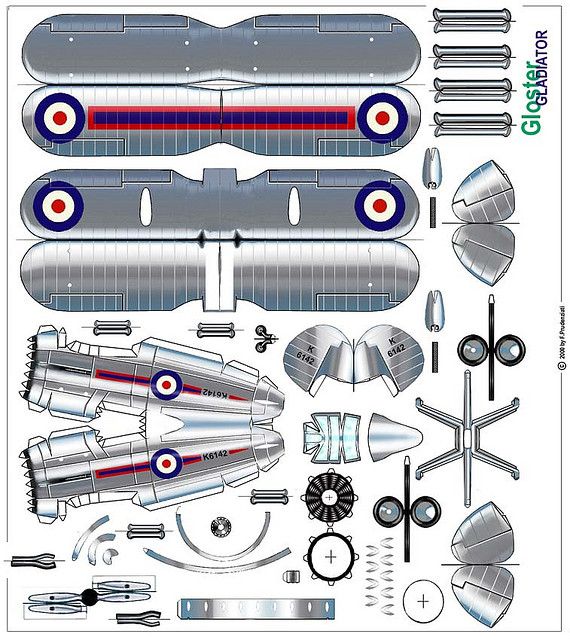
Отправить запрос
Преимущества
Качество
В нашей компании Качество – это не только точность распознавания, но и скорость, надежность и предсказуемость всех алгоритмов. Чтобы добиться бескомпромиссно высокой точности и скорости распознавания документов на смартфонах и планшетах, наши ученые и инженеры постоянно разрабатывают новые алгоритмы и оптимизируют их реализации.
Прочность
В наших разработках мы обучаем ИИ помогать людям, а не обучать людей помогать ИИ. Для этого мы создали систему распознавания, работающую в широком диапазоне ракурсов, масштабов, условий освещения (яркий свет, блики, сумерки). Наш продукт может работать как на флагманских устройствах, так и на недорогих мобильных телефонах с ограниченной вычислительной мощностью.
Этическая корректность
Важным аспектом наших SDK является соблюдение этических и правовых норм.Все SDK создаются с использованием синтетических данных и не содержат подозрительных с этической точки зрения технологических решений и подходов. Мы тестируем наши продукты на скрытую функциональность и соответствуем требованиям HIPAA, GDPR, CCPA.
Экологичность —
Зеленый ИИ в ДНК
При создании продукта мы учитываем потенциальное воздействие на окружающую среду. Для минимизации энергозатрат в процессе распознавания мы создали специальные энергоэффективные архитектуры низкоразрядных сверхкомпактных нейронных сетей. Благодаря им мы выпустили первое OCR промышленного класса в идеологии Green AI.
Кодированное распознавание объектов
Smart Code Engine — мобильный SDK для сканирования банковских карт, 1D и 2D штрих-кодов (QR-коды, AZTEC, PDF417, DataMatrix, EAN, UPC и др.), машиночитаемой зоны (МСЗ) паспорта и визовые документы (МСПД, электронный МСПД). Кроме того, есть возможность сканировать ценники, товарные этикетки, VIN-номера, серийные номера деталей и узлов. Мобильный SDK предоставляет возможность сканирования и распознавания данных с одиночных изображений (сканы, фотографии) и в видеопотоке в реальном времени в приложениях iOS, Android. Smart Code Engine специально оптимизирован для качественной работы на устройствах с ограниченной вычислительной мощностью, таких как: бюджетные смартфоны, планшеты, мобильные терминалы (кассовые аппараты), тонкие клиенты.
Мобильный SDK предоставляет возможность сканирования и распознавания данных с одиночных изображений (сканы, фотографии) и в видеопотоке в реальном времени в приложениях iOS, Android. Smart Code Engine специально оптимизирован для качественной работы на устройствах с ограниченной вычислительной мощностью, таких как: бюджетные смартфоны, планшеты, мобильные терминалы (кассовые аппараты), тонкие клиенты.
⠀
Smart Code Engine
Сканирование удостоверений личности
Smart ID Engine — это мобильный SDK, который сканирует и аутентифицирует паспорта, национальные удостоверения личности, виды на жительство, разрешения на работу, визы, водительские права, свидетельства о регистрации транспортных средств, свидетельства о рождении, браке, разводе, смерти и другие документы, связанные с идентификационные и имущественные права. Мобильный SDK для сканирования идентификаторов предоставляет решение для удаленной идентификации и верификации в мобильных приложениях путем сканирования данных и оптического распознавания с одиночных изображений (сканов, фотографий) и в видеопотоке в реальном времени в приложениях iOS, Android. Наши специальные алгоритмы обнаружения попыток мошенничества защищают от мошенников. Smart ID Engine специально оптимизирован для быстрого и точного распознавания на устройствах с ограниченной вычислительной мощностью, таких как: недорогие смартфоны, планшеты, мобильные терминалы (кассовые аппараты), тонкие клиенты.
Наши специальные алгоритмы обнаружения попыток мошенничества защищают от мошенников. Smart ID Engine специально оптимизирован для быстрого и точного распознавания на устройствах с ограниченной вычислительной мощностью, таких как: недорогие смартфоны, планшеты, мобильные терминалы (кассовые аппараты), тонкие клиенты.
⠀
Модуль Smart ID
Распознавание документов
Smart Document Engine — мобильный SDK для сканирования форм и извлечения данных из документов. Система предназначена для автоматизации документооборота и оптимизации процессов ввода документов. Мобильный SDK быстро и безопасно выполняет оптическое распознавание текста деловых, уставных, бухгалтерских, налоговых, нотариальных, юридических, страховых и банковских документов, а также стандартных анкет и бланков строгой отчетности на мобильном устройстве. Вся обработка выполняется с использованием вычислительных ресурсов мобильного устройства и занимает 2-3 секунды на страницу на бюджетном устройстве.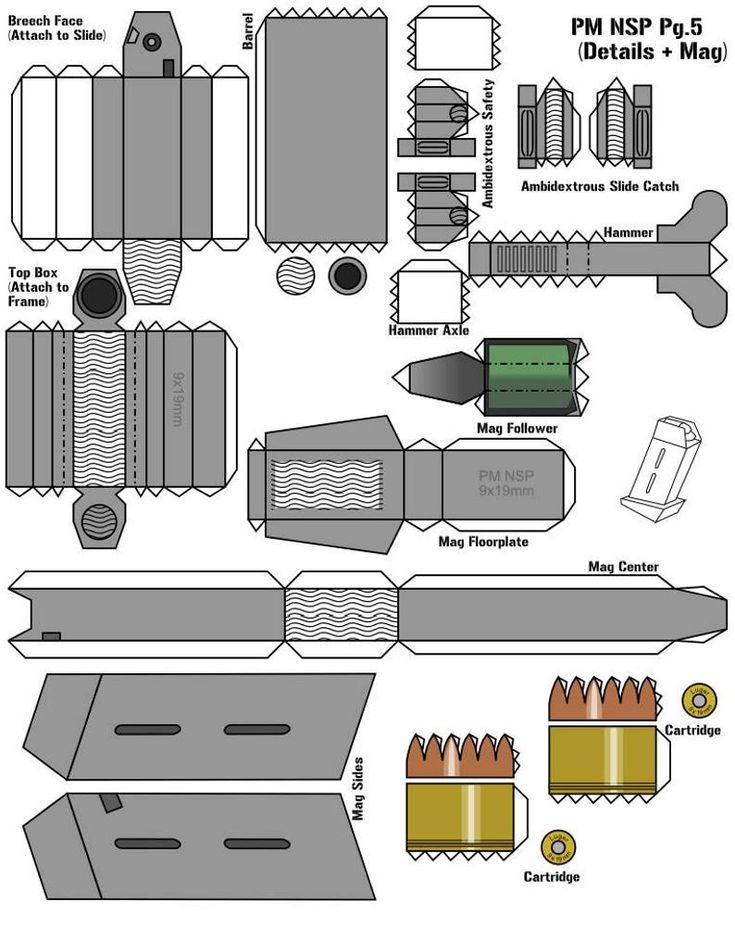 Простой API позволяет быстро интегрировать сканирование документов в мобильные приложения iOS, Android.
Простой API позволяет быстро интегрировать сканирование документов в мобильные приложения iOS, Android.
⠀
Smart Document Engine
Наши доверенные партнеры и клиенты — Smart Engines
Smart Engines строит долгосрочные отношения с клиентами и партнерами, основанные на доверии, открытом обмене идеями и общей цели развития компьютерного зрения.
Наши клиенты
Продукты Smart Engines на основе ИИ для мобильных, настольных и веб-приложений обеспечивают извлечение данных для регистрации клиентов, идентификации пользователей, проверки возраста и обнаружения мошенничества в соответствии с GDPR и CCPA. Программное обеспечение компании используют:
Эмирейтс NBD
Emirates NBD использует самые современные технологии при открытии банковского счета через приложение Mobile Banking
РОСБАНК
Росбанк внедрил решение искусственного интеллекта для документооборота
Дукаскопи Банк
Dukascopy Bank интегрирует решение сканирования MRZ Smart Engines в свою мобильную банковскую платформу
Vodafone Катар
Vodafone Qatar использует технологию Smart Engines для сканирования удостоверения личности Катара
Компания One97 Communications Limited
One97 Communications использует программное обеспечение для сканирования идентификаторов от Smart Engines
Kaspi.
kz
Smart Engines внедряет свое программное обеспечение на основе ИИ в суперприложении Kaspi.kz
Арабский банк Омана
Smart Engines помогает внедрить цифровую адаптацию пользователей в Oman Arab Bank
Райффайзен Банк
Райффайзенбанк сканирует документы, удостоверяющие личность, с использованием технологий Smart Engines
iDenfy
iDenfy обновляет свою технологию проверки личности с помощью решений Smart Engines
VerifyMyAge
Smart ID Engine интегрирован в платформу проверки возраста клиента VerifyMyAge
Травизоры
Travizory Border Security выбрала продукт Smart Engines для сканирования документов, удостоверяющих личность
Аргос KYC
Argos KYC сотрудничает с интеллектуальными двигателями на основе искусственного интеллекта для усиления проверки личности
Знак D
SignD Unified Onboarding Platform использует AI-решение Smart Engines для распознавания кредитных карт
Йысан Банк
Jýsan Bank выбрал технологии распознавания документов Smart Engines
Смареги
Японский поставщик ИТ-услуг Smaregi внедрил мобильное распознавание текста с помощью Smart Engines
Аблера
Smart Engines AI и болгарский технологический стартап Ablera делают страховые приложения более интеллектуальными
Блок-пасс IDN
Служба проверки личности Blockpass совершенствует свое решение KYC с помощью Smart Engines
НТ
S&T использует технологии сканирования мобильных идентификаторов от Smart Engines
АудаМедиа
AudaMedia Group использует технологии распознавания Smart Engines в проекте 6profis.
de
ПростоPayMe
SimplyPayMe интегрирует OCR Smart Engines на основе искусственного интеллекта для сканирования кредитных карт
БиоКоллекции по всему миру
BioCollections Worldwide ускоряет сбор данных о пациентах для тестирования на COVID-19 с помощью Smart Engines
Кэшбот
Cashbot использует технологию безопасного сканирования идентификаторов Smart ID Engine
ФБС
FBS, официальный партнер футбольных клубов «Барселона» и «Лестер Сити», использует сканирование кредитных карт Smart Engines
БлаБлаКар
BlaBlaCar использует технологии сканирования документов Smart Engines ID
Карибские авиалинии
Карибские авиалинии улучшают регистрацию пассажиров в своем приложении благодаря сканированию паспортов с помощью Smart Engines
ХТ.
КЗ
Smart Engines внедряет оптическое распознавание символов в индустрию туризма в Казахстане
Тукриш Эйрлайнз
Turkish Airlines использует программное обеспечение Smart Engines для сканирования идентификационных данных
Королевские Карибские Круизы
Технология
Smart Engines помогает Royal Caribbean Group оптимизировать процесс посадки гостей.
Наши партнеры
Франция
Tessi является крупным европейским игроком в BPS (Business Process Services).
Япония
Smart Technologies & Resources — компания-разработчик программного обеспечения
США
OCR Solutions — лидер в области программного обеспечения для сбора визуальных данных.
Италия
Институт Национального Исследовательского Совета CNR-NANOTECIT .
Германия
2e Systems — компания по разработке программного обеспечения, специализирующаяся на решениях для авиационной отрасли.
Во всем мире
ПАСПОРТ-СЛЕДУЮЩИЙ — провайдер в сфере разработки программного обеспечения, услуг и консалтинга.
Во всем мире
Sum&Substance — глобальный поставщик услуг KYC/AML.
Ближний Восток и Африка
NNTC — поставщик ИТ-решений и разработчик программного обеспечения из ОАЭ.
Сайт использует файлы cookie для корректной работы, персонализации пользователя и других целей, предусмотренных политикой конфиденциальности. Принять
Обработка документов для сканирования | PaperCut
РУКОВОДСТВА ПО ПРОДУКЦИИ
Руководство по PaperCut NG и PaperCut MF
ПРЕДЛАГАЕМЫЕ ПРОДУКТЫ
Document Processing — это семейство функций, таких как OCR, которые добавляют функциональность и автоматизируют сканирование или улучшают качество изображения:
ОКР
Пакетное разделение
Удаление пустой страницы
Удаление пятен и перекосов
Обработка документов в облаке или на собственном хостинге
Часто задаваемые вопросы
ОКР
Оптическое распознавание символов (OCR) — это процесс получения изображения, например отсканированного документа, и восстановления его текста. Это позволяет отсканированным документам стать доступными для поиска и/или редактирования.
Это позволяет отсканированным документам стать доступными для поиска и/или редактирования.
Документы с возможностью поиска по тексту имеют два основных преимущества по сравнению с другими результатами сканирования:
Вы можете искать и копировать определенное содержимое в документе.
Если документ был добавлен в систему управления документами, вы можете найти документ, выполнив поиск по его содержимому.
Выполнение OCR — это ресурсоемкий процесс, который может добавить секунды или десятки секунд на страницу ко времени, необходимому для доставки документа. По этой причине включайте распознавание текста в действиях сканирования там, где это наиболее полезно, а не там, где более важна быстрая доставка.
В настоящее время PaperCut MF поддерживает следующие типы файлов с возможностью поиска по тексту:
Поддерживаемые языки
OCR поддерживает извлечение текста примерно для 100 языков. Вы можете использовать до 10 из этих языков, однако для лучшей производительности ограничьте свой выбор до четырех языков.
Поддерживаемые языки
| A | F | L | 0171 |
| Afrikaans | Faroese | Lao | Sanskrit |
| Albanian | Filipino | Latin | Scottish Gaelic |
| Amharic | Finnish | Latvian | Serbian |
| Arabic | Фламандский | Летзебургский | Синдхи |
| Армянский | Франкский | Литовский | Сингальский; сингальский |
| Assamese | French | Luxembourgish | Slovak |
| Azerbaijani | G | M | Slovenian |
| B | Gaelic | Macedonian | Spanish |
| Баскский | Галисийский | Малайский | Суданский |
| Белорусский | Грузинский | Малаялам | Swahili |
| Bengali | German | Maltese | Swedish |
| Bosnian | Greek | Maldivian | Syriac |
| Breton | Gujarati | Maori | T |
| Болгарский | H | Маратхи | Тагальский |
| Бирманский | Гаитянский | Молдавский | Tajik |
| C | Haitian Creole | Moldovan | Tamil |
| Catalan | Hebrew | Mongolian | Tatar |
| Cebuano | Hindi | N | Telugu |
| Центральный кхмерский | Венгерский | Непальский | Тайский |
| Чероки | I | 0863 Northern Kurdish | Tibetan |
| Chinese — Simplified | Icelandic | Norwegian | Tigrinya |
| Chinese — Traditional | Indonesian | Occitan (post 1500) | Tonga (Tonga Islands) |
| Корсиканский | Инуктитут | Ория | Турецкий |
| Хорватский | Ирландский | P | |
| Czech | Italian | Panjabi | Uighur |
| D | J | Pashto Persian | Ukrainian |
| Danish | Japanese | Pilipino | Urdu |
| Дивехи | Яванский | Польский | Уйгурский |
| Дивехи | K | Португальский | Uzbek |
| Dutch | Kannada | Punjabi | V |
| Dzongkha | Kirghiz;Kyrgyz | Pushto | Valencian |
| E | Kazakh | Q | Вьетнамский |
| Английский | Корейский | Кечуа | W |
| Эсперанто | 0866 | R | Welsh |
| Estonian | Romanian | Western Frisian | |
| Russian | Y | ||
| Yiddish | |||
| Йоруба |
Пакетное разделение
Пакетное разделение преобразует один большой входной документ в несколько выходных документов. Он идеально подходит для использования с податчиками документов большой емкости, а также при сканировании пакетов форм или счетов.
Он идеально подходит для использования с податчиками документов большой емкости, а также при сканировании пакетов форм или счетов.
Пакетное разделение применяется на уровне действия сканирования и имеет два параметра:
- Разделять каждые N страниц (устанавливается администратором)
- Разделить на пустые страницы-разделители
При разделении на пустые страницы-разделители обнаруженная пустая страница становится последней страницей текущего документа, а следующая непустая страница становится первой страницей следующего документа.
Все выходные документы имеют одинаковые настройки изображения и качества, такие как DPI, цвет и ориентация. И все они доставляются в одно и то же место назначения с одним и тем же корневым именем файла, к каждому документу добавляется цифра, например:
- %ИмяФайла%_1
- %ИмяФайла%_2
- %ИмяФайла%_3
Вы можете использовать разделение пустых страниц в сочетании с удалением пустых страниц. Пустые страницы сначала обнаруживаются, чтобы инициировать разделение, а затем удаляются из результирующих отдельных документов.
Пустые страницы сначала обнаруживаются, чтобы инициировать разделение, а затем удаляются из результирующих отдельных документов.
Удаление пустой страницы
Удаление пустых страниц обнаруживает и удаляет страницы без содержимого. Это помогает уменьшить размер отсканированных документов и обеспечивает более плавное чтение цифрового вывода.
Вы настраиваете включение или выключение удаления пустых страниц на уровне действия сканирования. По умолчанию выключено.
Он работает путем анализа каждой страницы на соответствие порогу пробелов и удаляет страницы, которые соответствуют порогу или превышают его. Этот порог установлен по умолчанию, но его можно настроить вручную с помощью ключа конфигурации system.scan.docproc.blank-threshold для точной настройки чувствительности.
PaperCut MF применяет удаление пустых страниц на уровне страницы , а не на уровне листа, поэтому он идеально подходит для сжатия сканов одностороннего содержимого.
При наличии нескольких пустых страниц подряд они рассматриваются как одна пустая страница и удаляются вместе.
Удаление пятен и перекосов
ПРИМЕЧАНИЕ
Эти параметры применяются только для вывода PDF.
Эти настройки применяются глобально на странице Параметры > Захват . При активации они применяются ко всем новым и существующим действиям сканирования без дополнительной настройки.
Despeckle обнаруживает пиксельный шум на отсканированном изображении и удаляет его. Это полезно при сканировании документов, которые уже были скопированы или распечатаны несколько раз, например бланки для учащихся, или при сканировании документов с использованием устаревшего оборудования для работы с изображениями.
Deskew обнаруживает кривые документы и выпрямляет их до 45 градусов. Этот тип выпрямления наиболее полезен, когда документы сканируются по отдельности на стекле, когда существует высокий риск человеческой ошибки или смещения выравнивания бумаги при открытии и закрытии крышки.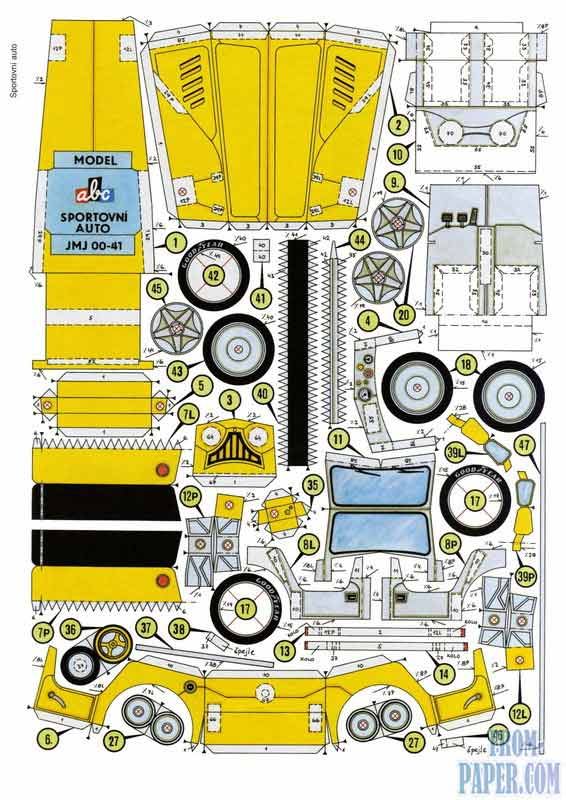
Устранение перекоса и удаление пятен помогают повысить точность оптического распознавания символов и могут использоваться отдельно или в сочетании с любыми другими функциями обработки документов.
Обработка документов в облаке или на собственном хостинге
ПРИМЕЧАНИЕ
Самостоятельное решение для обработки документов доступно только для Windows.
PaperCut MF позволяет запускать обработку документов с помощью облачной службы обработки документов PaperCut MF (ранее MF Cloud OCR Service) (одной из облачных служб PaperCut) или с использованием собственной собственной инфраструктуры:
Облачная служба обработки документов PaperCut — Пусть облако сделает всю тяжелую работу и получит следующие преимущества:
Служба облачной обработки документов PaperCut MF обрабатывает одновременные задания параллельно и обеспечивает любое масштабирование службы, даже при высокой пользовательской нагрузке.
Самостоятельная обработка документов (локально) — для использования, когда требуется разместить обработку документов в локальной инфраструктуре вашей организации, и у вас есть высокопроизводительный сервер приложений или ресурсы для настройки нескольких серверов обработки документов.

Некоторые организации требуют, чтобы данные оставались в их собственной управляемой инфраструктуре или даже в их собственных помещениях, как правило, по нормативным или нормативным причинам. Имейте в виду, что это включает установку службы в выбранной инфраструктуре и ее обновление путем установки новых версий. Для получения дополнительной информации ознакомьтесь с часто задаваемыми вопросами по обработке документов или, чтобы начать работу, см. раздел Настройка самостоятельной обработки документов 9.0005
ВАЖНО
- По окончании пробного периода для автономного решения по обработке документов требуется On-prem OCR & Document Processing Pack . Для получения дополнительной информации обратитесь в местный авторизованный центр решений или к торговому посреднику.
- При использовании самостоятельной обработки документов документы, доставленные в конечную точку облачного хранилища (Dropbox, OneDrive, Google Диск и т. д.), будут по-прежнему доставляться через наши облачные службы PaperCut.

Часто задаваемые вопросы
Отличается ли локальная обработка документов от обработки облачных документов?
Обновляется ли автономная служба обработки документов автоматически?
Да, если ваш сервер обработки документов имеет доступ к Интернету и не заблокирован брандмауэром.
Если один из моих серверов обработки документов отключится и в очереди появятся задания, что произойдет с этими заданиями?
Если у вас есть несколько серверов обработки документов и один из них отключается, все задания в очереди для этого сервера будут автоматически переданы для завершения на другой сервер обработки документов.
Будет ли файл метаданных идентифицировать задания сканирования OCR?
Да. Задания сканирования обработки документов будут идентифицированы в файле метаданных по типу файла, а также по новому элементу, указывающему, включена ли каждая функция обработки документов. Подробнее см. Интеграция с системами электронного документооборота.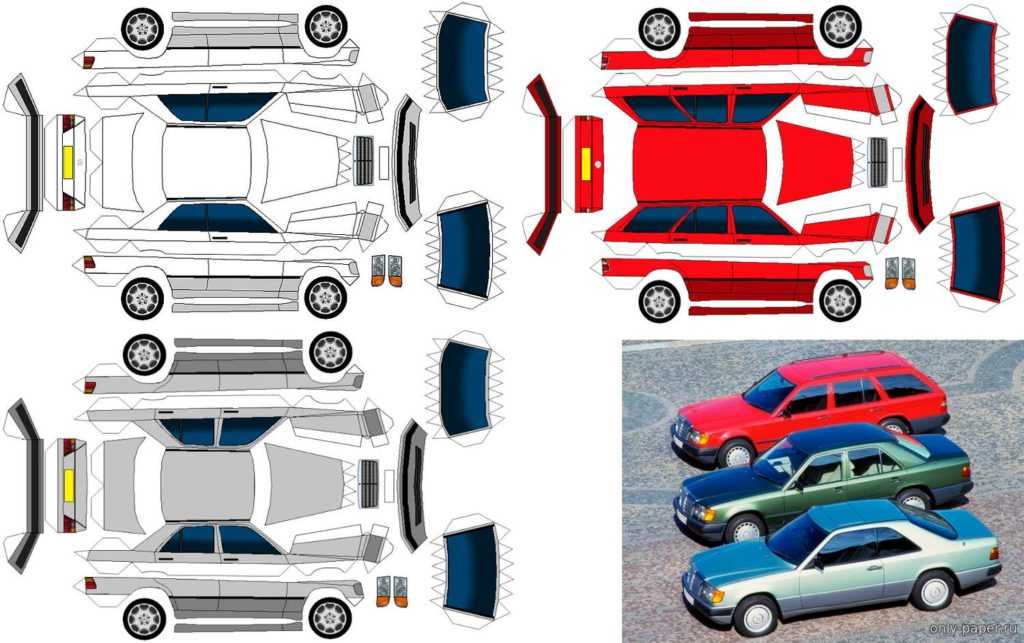
Почему я ограничен только тремя типами файлов?
Сканирование документов в PDF, Adobe Acrobat
- Руководство пользователя Acrobat
- Знакомство с Acrobat
- Доступ к Acrobat с рабочего стола, мобильного устройства, Интернета
- Что нового в Acrobat
- Сочетания клавиш
- Системные требования
- Рабочее пространство
- Основы рабочего пространства
- Открытие и просмотр PDF-файлов
- Открытие PDF-файлов
- Навигация по страницам PDF
- Просмотр настроек PDF
- Настройка представлений PDF
- Включить предварительный просмотр эскизов PDF-файлов
- Отображение PDF в браузере
- Работа с учетными записями онлайн-хранилища
- Доступ к файлам из ящика
- Доступ к файлам из Dropbox
- Доступ к файлам из OneDrive
- Доступ к файлам из SharePoint
- Доступ к файлам с Google Диска
- Acrobat и macOS
- Уведомления Acrobat
- Сетки, направляющие и измерения в PDF-файлах
- Азиатский текст, кириллица и текст с письмом справа налево в PDF-файлах
- Создание PDF-файлов
- Обзор создания PDF-файлов
- Создание PDF-файлов с помощью Acrobat
- Создание PDF-файлов с помощью PDFMaker
- Использование принтера Adobe PDF
- Преобразование веб-страниц в PDF
- Создание PDF-файлов с помощью Acrobat Distiller
- Параметры преобразования Adobe PDF
- Шрифты PDF
- Редактирование PDF-файлов
- Редактирование текста в PDF-файлах
- Редактирование изображений или объектов в PDF
- Поворот, перемещение, удаление и перенумерация страниц PDF
- Редактирование отсканированных PDF-файлов
- Улучшение фотографий документов, снятых с помощью мобильной камеры
- Оптимизация PDF-файлов
- Свойства PDF и метаданные
- Ссылки и вложения в PDF-файлах
- слоев PDF
- Миниатюры страниц и закладки в PDF-файлах
- Мастер действий (Acrobat Pro)
- PDF-файлы, преобразованные в веб-страницы
- Настройка PDF-файлов для презентации
- Статьи в формате PDF
- Геопространственные файлы PDF
- Применение действий и сценариев к файлам PDF
- Измените шрифт по умолчанию для добавления текста
- Удалить страницы из PDF
- Сканирование и распознавание символов
- Сканирование документов в PDF
- Улучшение фотографий документов
- Устранение неполадок сканера при сканировании с помощью Acrobat
- Формы
- Основы форм PDF
- Создание формы с нуля в Acrobat
- Создание и распространение PDF-форм
- Заполнение PDF-форм
- Свойства полей формы PDF
- Заполнение и подписание PDF-форм
- Настройка кнопок действий в формах PDF
- Публикация интерактивных веб-форм PDF
- Основные сведения о полях формы PDF
- Поля формы штрих-кода PDF
- Сбор данных форм PDF и управление ими
- О трекере форм
- Справка по PDF-формам
- Отправка PDF-форм получателям по электронной почте или на внутренний сервер
- Объединение файлов
- Объединение или объединение файлов в один PDF-файл
- Поворот, перемещение, удаление и перенумерация страниц PDF
- Добавление верхних и нижних колонтитулов и нумерация Бейтса в PDF-файлы
- Обрезка страниц PDF
- Добавление водяных знаков в PDF-файлы
- Добавление фона в PDF-файлы
- Работа с файлами компонентов в портфолио PDF
- Публикация и совместное использование портфолио PDF
- Обзор портфолио PDF
- Создание и настройка портфолио PDF
- Публикация, рецензирование и комментирование
- Публикация и отслеживание PDF-файлов в Интернете
- Разметка текста с правками
- Подготовка к просмотру PDF
- Запуск обзора PDF
- Размещение общих обзоров на сайтах SharePoint или Office 365
- Участие в проверке PDF
- Добавление комментариев к PDF-файлам
- Добавление штампа в PDF
- Рабочие процессы утверждения
- Управление комментариями | просмотреть, ответить, распечатать
- Импорт и экспорт комментариев
- Отслеживание обзоров PDF и управление ими
- Сохранение и экспорт PDF-файлов
- Сохранение PDF-файлов
- Преобразование PDF в Word
- Преобразование PDF в JPG
- Преобразование или экспорт PDF-файлов в файлы других форматов
- Параметры формата файла для экспорта PDF
- Повторное использование содержимого PDF
- Безопасность
- Расширенный параметр безопасности для PDF-файлов
- Защита PDF-файлов с помощью паролей
- Управление цифровыми идентификаторами
- Защита PDF-файлов с помощью сертификатов
- Открытие защищенных PDF-файлов
- Удаление конфиденциального содержимого из PDF-файлов
- Настройка политик безопасности для PDF-файлов
- Выбор метода защиты для PDF-файлов
- Предупреждения системы безопасности при открытии PDF-файла
- Защита PDF-файлов с помощью Adobe Experience Manager
- Функция защищенного просмотра для PDF-файлов
- Обзор безопасности в Acrobat и PDF-файлах
- JavaScripts в PDF-файлах как угроза безопасности
- Вложения как угроза безопасности
- Разрешить или заблокировать ссылки в PDF-файлах
- Электронные подписи
- Подписание PDF-документов
- Сохраните свою подпись на мобильном телефоне и используйте ее везде
- Отправка документов для электронной подписи
- О подписях сертификатов
- Подписи на основе сертификатов
- Проверка цифровых подписей
- Утвержденный список доверия Adobe
- Управление доверенными удостоверениями
- Печать
- Основные задачи печати PDF
- Печатные буклеты и портфолио в формате PDF
- Дополнительные параметры печати PDF
- Печать в PDF
- Печать цветных PDF-файлов (Acrobat Pro)
- Печать PDF-файлов нестандартных размеров
- Специальные возможности, теги и переформатирование
- Создание и проверка доступности PDF
- Специальные возможности в PDF-файлах
- Инструмент порядка чтения для PDF-файлов
- Чтение PDF-файлов с функциями перекомпоновки и специальных возможностей
- Редактирование структуры документа с помощью панелей «Содержимое» и «Теги»
- Создание доступных PDF-файлов
- Поиск и индексирование
- Создание указателей PDF
- Поиск PDF-файлов
- Мультимедийные и 3D-модели
- Добавление аудио-, видео- и интерактивных объектов в PDF-файлы
- Добавление 3D-моделей в файлы PDF (Acrobat Pro)
- Отображение 3D-моделей в файлах PDF
- Взаимодействие с 3D-моделями
- Измерение 3D-объектов в PDF-файлах
- Настройка 3D-представлений в PDF-файлах
- Включить 3D-контент в PDF
- Добавление мультимедиа в PDF-файлы
- Комментирование 3D-проектов в PDF-файлах
- Воспроизведение видео, аудио и мультимедийных форматов в PDF-файлах
- Добавить комментарии к видео
- Инструменты для печати (Acrobat Pro)
- Обзор инструментов для печати
- Следы от принтера и линии роста волос
- Предварительный просмотр вывода
- Сведение прозрачности
- Преобразование цвета и управление чернилами
- Цвет треппинга
- Предпечатная проверка (Acrobat Pro)
- Файлы, совместимые с PDF/X, PDF/A и PDF/E
- Предпечатные профили
- Расширенные предполетные проверки
- Предварительные отчеты
- Просмотр результатов предварительной проверки, объектов и ресурсов
- Цели вывода в PDF-файлах
- Исправление проблемных областей с помощью инструмента предварительной проверки
- Автоматизация анализа документов с помощью дроплетов или предпечатных действий
- Анализ документов с помощью инструмента предварительной проверки
- Дополнительные проверки в инструменте предварительной проверки
- Предпечатные библиотеки
- Переменные предварительной проверки
- Управление цветом
- Поддержание согласованности цветов
- Настройки цвета
- Документы с управлением цветом
- Работа с цветовыми профилями
- Понимание управления цветом
Отсканируйте бумажный документ в PDF и с помощью Acrobat превратите его в интеллектуальный PDF-файл с возможностью поиска и возможностью выбора текста.
Вы можете создать файл PDF непосредственно из бумажного документа, используя сканер и Acrobat. В Windows Acrobat поддерживает драйверы сканера TWAIN и драйверы Windows Image Acquisition (WIA). В Mac OS Acrobat поддерживает TWAIN и функцию захвата изображений (ICA).
В Windows можно либо использовать режим автоматического определения цвета и позволить Acrobat определить тип содержимого бумажного документа, либо использовать другие предустановки (черно-белый документ, документ в градациях серого, цветное изображение и цветной документ) на свое усмотрение. Вы можете настроить предустановки сканирования или использовать параметр «Выборочное сканирование» для сканирования с выбранными вами параметрами.
Предустановленное сканирование доступно только для драйверов сканера, поддерживающих режим скрытого интерфейса сканера. Предустановки сканирования недоступны в Mac OS.
В Windows, если для вашего сканера установлен драйвер WIA, вы можете использовать кнопку «Сканировать» на вашем сканере для создания PDF-файла.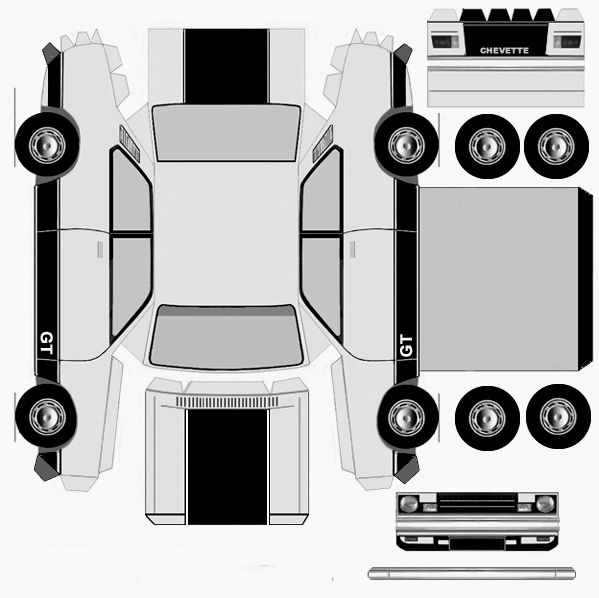 Нажмите кнопку «Сканировать», а затем в Windows выберите Adobe Acrobat из списка зарегистрированных приложений. Затем в интерфейсе сканирования Acrobat выберите сканер и предустановку документа или пользовательское сканирование.
Нажмите кнопку «Сканировать», а затем в Windows выберите Adobe Acrobat из списка зарегистрированных приложений. Затем в интерфейсе сканирования Acrobat выберите сканер и предустановку документа или пользовательское сканирование.
Чтобы отсканировать бумажный документ в PDF с помощью Acrobat, выберите Инструменты > Создать PDF . Отображается интерфейс Создать PDF из любого формата . Выберите Сканер , чтобы увидеть доступные варианты.
В Windows:
Создавайте PDF-файлы из интерфейса сканера; при нажатии на значок настроек или шестеренки отображаются все настройки для выбранного параметра.
На Mac:
Создавайте PDF-файлы из интерфейса сканера; выберите сканер и нажмите «Далее», чтобы просмотреть настройки для выбранного сканера.
Сканирование бумажного документа в PDF с помощью
Автоопределение цветового режима (Windows)
Выберите Инструменты > Создать PDF > Сканер > Автоопределение цветового режима .

Если вы хотите добавить сканируемый документ к существующему файлу, выполните следующие действия:
- Установите флажок Добавить к существующему файлу .
- Если файлы открыты в Acrobat, выберите соответствующий файл из раскрывающегося списка или нажмите Просмотрите и выберите соответствующий файл.
Если вы хотите отсканировать несколько файлов в PDF, щелкните значок Настройки . Отображается интерфейс выборочного сканирования. Установите флажок Запрашивать сканирование дополнительных страниц .
Нажмите Сканируйте .
При появлении запроса на сканирование дополнительных страниц выберите Сканировать дополнительные страницы , Сканировать оборотные стороны или Сканирование завершено и нажмите OK .
Сканирование бумажного документа в PDF с помощью
предустановка (Windows)
Выберите Инструменты > Создать PDF > Сканер > [ предустановка документа ].

Если вы хотите добавить сканируемый документ к существующему файлу, выполните следующие действия:
- Установите флажок Добавить к существующему файлу .
- Если файлы открыты в Acrobat, выберите соответствующий файл из раскрывающегося списка или нажмите Просмотрите и выберите соответствующий файл.
Если вы хотите отсканировать несколько файлов в PDF, щелкните значок Настройки . Отображается интерфейс выборочного сканирования. Установите флажок Запрашивать сканирование дополнительных страниц .
Нажмите Сканируйте .
При появлении запроса на сканирование дополнительных страниц выберите Сканировать дополнительные страницы , Сканировать оборотные стороны или Сканирование завершено и нажмите OK .
Сканирование бумажного документа в PDF без
предустановки
Выберите Инструменты > Создать PDF > Сканер > Настройки по умолчанию или Мои пользовательские настройки .

Если вы хотите добавить сканируемый документ к существующему файлу, выполните следующие действия:
- Установите флажок Добавить к существующему файлу .
- Если файлы открыты в Acrobat, выберите соответствующий файл из раскрывающегося списка или нажмите Просмотрите и выберите соответствующий файл.
Если вы хотите изменить настройки, щелкните значок Настройки . Отображается интерфейс выборочного сканирования. При необходимости выберите параметры сканирования.
Если вы хотите сканировать несколько файлов в PDF, установите флажок Запрашивать сканирование дополнительных страниц .
Если вы укажете, что хотите использовать Показать пользовательский интерфейс сканера вместо пользовательского интерфейса Acrobat, появятся другие окна или диалоговые окна. Информацию о доступных параметрах см. в документации сканера. В Mac OS всегда отображается пользовательский интерфейс сканера.

Нажмите Отсканируйте .
При появлении запроса на сканирование дополнительных страниц выберите Сканировать дополнительные страницы , Сканировать оборотные стороны или Сканирование завершено и нажмите OK .
Улучшение или оптимизация отсканированного файла PDF
Откройте PDF-файл, созданный из отсканированного документа.
Выберите Tools > Scan & OCR > Enhance > Отсканированный документ .
Выберите параметры на дополнительной панели инструментов — щелкните значок Настройки и выберите соответствующие параметры в диалоговом окне «Улучшить отсканированный PDF», а затем нажмите OK .
Дополнительные сведения о параметрах, отображаемых в диалоговом окне, см. в разделе Диалоговое окно «Улучшение отсканированного PDF».

Настройка предустановок сканирования (Windows)
Выберите Инструменты > Создать PDF > Сканер .
Выберите предустановку: Автоопределение цветового режима, Черно-белый документ, Цветной документ, Документ в оттенках серого или Цветная фотография.
Щелкните значок Настройки рядом с предустановкой. В зависимости от вашего выбора отображается интерфейс Custom Scan или Configure Predefined Settings for .
При необходимости отрегулируйте настройки.
Если вы хотите сканировать несколько файлов в PDF, установите флажок Запрашивать сканирование дополнительных страниц .
Нажмите «Сохранить настройки», чтобы сохранить предустановку, а затем нажмите кнопку «крест» ( X ), чтобы закрыть.
Параметры сканирования
После выбора сканера вы можете выбрать или настроить различные параметры сканирования в соответствии со своими требованиями.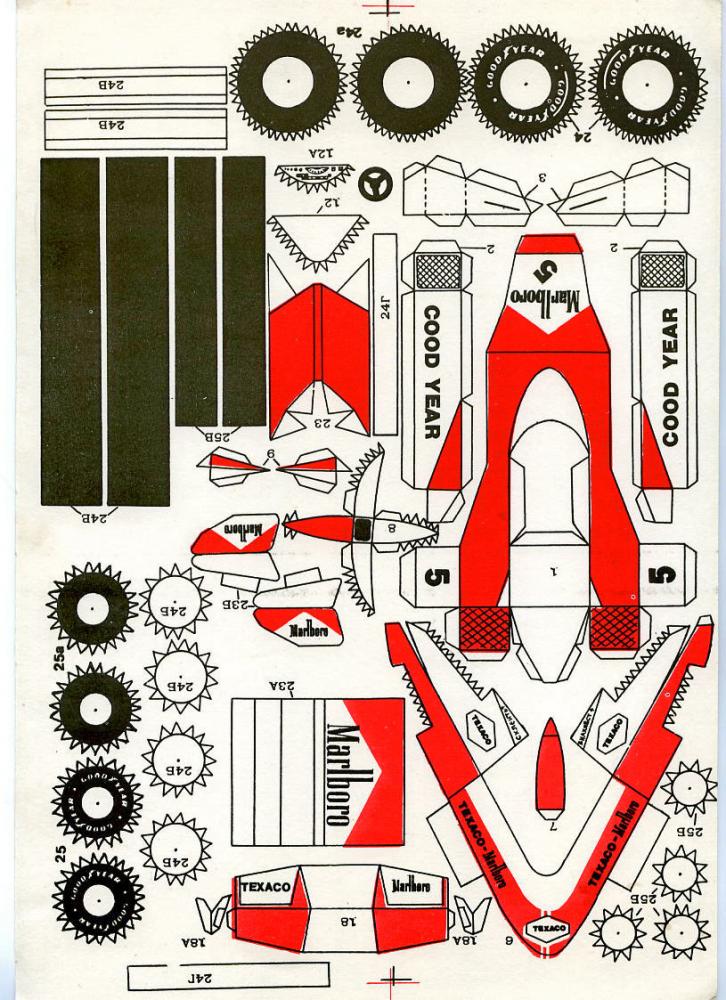
Сканер
Выберите установленный сканер. На вашем компьютере должно быть установлено программное обеспечение для сканирования производителя. Только в Windows: нажмите кнопку «Параметры», чтобы указать параметры сканера.
Показать пользовательский интерфейс сканера
Выберите этот параметр, только если вы хотите просмотреть настройки с помощью окон и диалоговых окон, предоставленных производителем сканера. Если этот параметр не выбран, сканирование начинается непосредственно с параметрами, указанными в интерфейсе Custom Scan или Configure Predefined Settings.
Страницы
Укажите одностороннее или двустороннее сканирование. Если вы выберете «Обе стороны» и настройки сканера предназначены только для одной стороны, настройки сканера переопределяют настройки Acrobat.
Обе стороны страниц можно сканировать даже на сканерах, которые сами по себе не поддерживают двустороннее сканирование.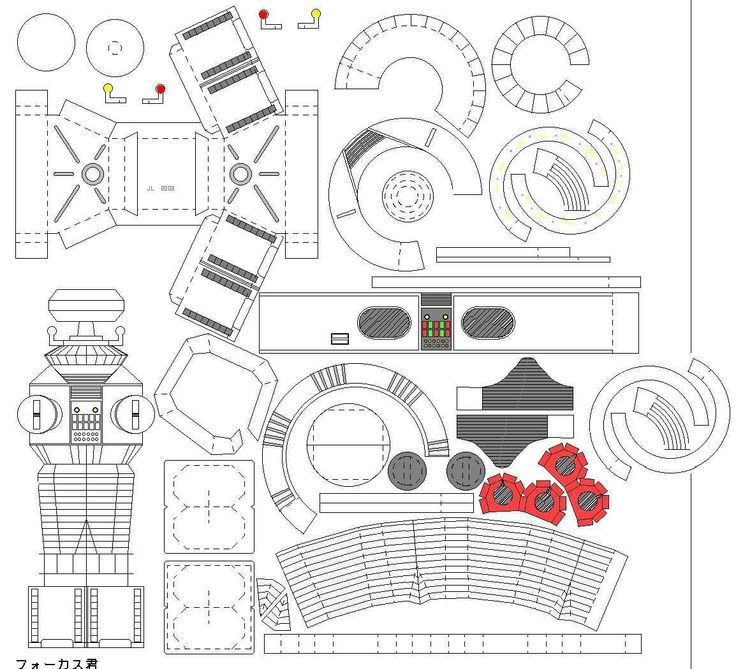 Если выбран параметр Обе стороны, диалоговое окно появляется после сканирования первых сторон. Затем вы можете перевернуть исходные бумажные документы в лотке и выбрать в этом диалоговом окне параметр Сканировать обратную сторону (Поместить обратную сторону листов). Этот метод создает PDF-файл со всеми страницами в правильной последовательности.
Если выбран параметр Обе стороны, диалоговое окно появляется после сканирования первых сторон. Затем вы можете перевернуть исходные бумажные документы в лотке и выбрать в этом диалоговом окне параметр Сканировать обратную сторону (Поместить обратную сторону листов). Этот метод создает PDF-файл со всеми страницами в правильной последовательности.
Цветовой режим (только для Windows)
Выберите основной цветовой режим (Автоопределение, Цветной, Черно-белый или Оттенки серого), который поддерживает ваш сканер. Этот параметр включен, если в параметрах сканера установлено использование диалогового окна сканирования Acrobat вместо приложения сканера.
Разрешение (только для Windows)
Выберите разрешение, которое поддерживает ваш сканер. Этот параметр включен, если в параметрах сканера установлено использование диалогового окна сканирования Acrobat вместо приложения сканера.
Если выбран параметр «Цветовой режим» или «Разрешение», не поддерживаемый вашим сканером, появится сообщение и откроется окно приложения сканера. Выберите различные параметры в окне приложения сканера.
Выберите различные параметры в окне приложения сканера.
Размер бумаги (только для Windows)
Выберите размер бумаги или укажите пользовательские ширину и высоту.
Запрос на сканирование дополнительных страниц
При выборе диалоговое окно с предложением сканировать дополнительные страницы появляется после каждого сеанса сканирования.
Качество > Оптимизировать изображение
Выберите этот параметр, чтобы запустить процесс оптимизации PDF-файла. Этот параметр используется для сжатия и фильтрации изображений в отсканированном PDF-файле. Нажмите Настройки значок для настройки оптимизации с конкретными настройками сжатия и фильтрации файлов.
Качество > Оптимизация изображения > Малый размер/Высокое качество
Перетащите ползунок, чтобы установить баланс между размером файла и качеством.
Вывод > Добавить к существующему файлу
Добавляет преобразованный скан в существующий PDF-файл. Выберите открытый файл из раскрывающегося списка или просмотрите и выберите файл PDF.
Вывод > Создать новый PDF
Создает PDF-файл.
Вывод > Сохранить несколько файлов
Создает несколько файлов из нескольких бумажных документов. Щелкните значок Настройки и укажите, следует ли создавать портфолио PDF из файлов, количество страниц для каждого файла и префикс имени файла.
Распознавание текста (OCR)
Выберите этот параметр, чтобы преобразовать текстовые изображения в формате PDF в текст с возможностью поиска и выбора. Этот параметр применяет к текстовым изображениям оптическое распознавание символов (OCR), а также распознавание шрифтов и страниц. Нажмите Настройки значок укажите настройки в диалоговом окне Распознавание текста — Настройки. См. Распознавание текста в отсканированных документах.
См. Распознавание текста в отсканированных документах.
Добавить метаданные
При выборе диалоговое окно «Свойства документа» появляется после сканирования. В диалоговом окне «Свойства документа» вы можете добавить метаданные или информацию об отсканированном документе в файл PDF. Если вы создаете несколько файлов, вы можете ввести общие метаданные для всех файлов.
Сделать PDF/A совместимым
Выберите этот параметр, чтобы привести файл PDF в соответствие со стандартами ISO для PDF/A-1b.
Диалоговое окно «Оптимизировать отсканированный PDF»
Диалоговое окно «Улучшить отсканированный PDF» управляет параметрами изображения, которые определяют фильтрацию и сжатие отсканированных изображений для PDF. Настройки по умолчанию подходят для широкого диапазона страниц документа, но вы можете настроить параметры для изображений более высокого качества, файлов меньшего размера или проблем со сканированием.
Применить адаптивное сжатие
Разделяет каждую страницу на черно-белые, оттенки серого и цветные области и выбирает представление, сохраняющее внешний вид при сильном сжатии каждого типа содержимого. Рекомендуемое разрешение сканирования составляет 300 точек на дюйм (dpi) для ввода в градациях серого и RGB или 600 dpi для черно-белого ввода.
Цветное сканирование/оттенки серого
При сканировании цветных страниц или страниц в оттенках серого выберите один из следующих вариантов:
JPEG2000
Применяет сжатие JPEG2000 к содержимому цветного изображения. (Этот параметр не рекомендуется использовать при создании файлов PDF/A. Вместо этого используйте JPEG.)
ZIP
Применяет сжатие ZIP к содержимому цветного изображения.
JPEG
Применяет сжатие JPEG к содержимому цветного изображения.
Сканер использует либо выбранный параметр «Цвет/оттенки серого», либо выбранный параметр «Монохромный». Какой из них используется, зависит от настроек, выбранных в диалоговом окне «Сканирование Acrobat» или в интерфейсе TWAIN сканера, который может открыться после нажатия кнопки «Сканировать» в диалоговом окне «Сканирование Acrobat». (По умолчанию диалоговое окно приложения сканера не открывается.)
Монохромные сканы
При сканировании черно-белых или монотонных изображений выберите один из следующих вариантов:
JBIG2 (без потерь) и
JBIG2 (с потерями)
Применяет метод сжатия JBIG2 к черно-белым исходным страницам. Уровни самого высокого качества используют метод без потерь; при более низких настройках текст сильно сжимается. Текстовые страницы обычно на 60% меньше, чем сжатые страницы CCITT Group 4, но обработка происходит медленно. Совместимость с Acrobat 5.0 (PDF 1.4) и более поздними версиями.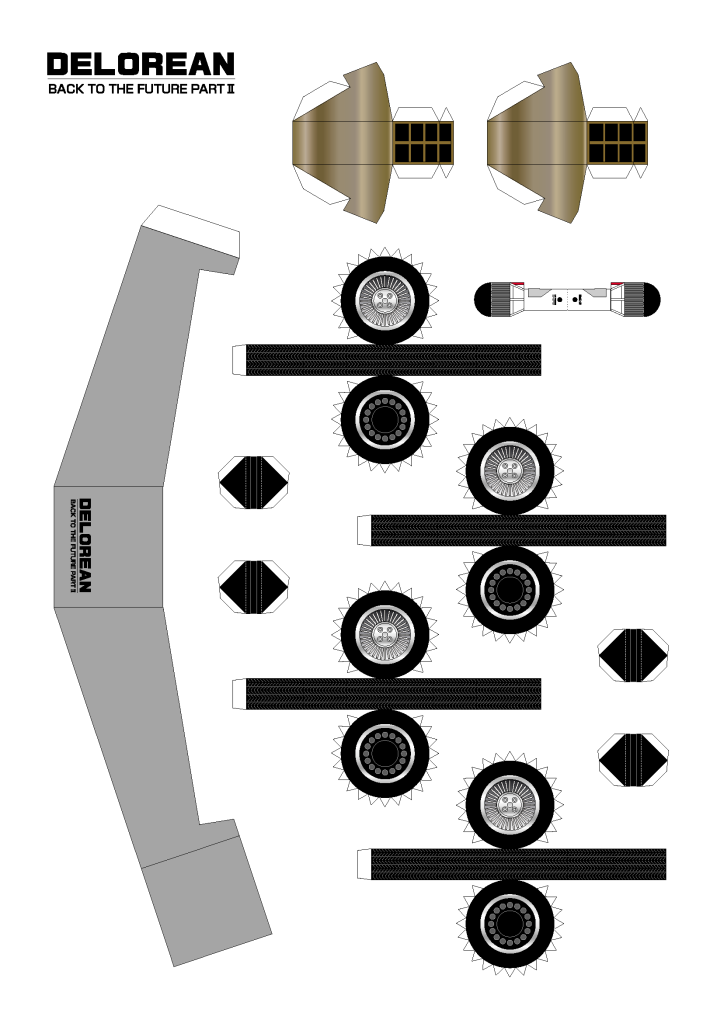
Для совместимости с Acrobat 4.0 используйте метод сжатия, отличный от JBIG2.
МККТТ Группа 4
Применяет сжатие CCITT Group 4 к черно-белым изображениям исходной страницы. Этот быстрый метод сжатия без потерь совместим с Acrobat 3.0 (PDF 1.2) и более поздними версиями.
Малый размер/высокое качество
Устанавливает точку баланса между размером файла и качеством.
Исправить перекос
Поворачивает любую страницу, которая не находится под прямым углом к сторонам платформы сканера, чтобы выровнять страницу PDF по вертикали. Выберите Вкл. или Выкл.
Удаление фона
Отбеливает почти белые области оттенков серого и цветного ввода (не черно-белого ввода).
Для достижения наилучших результатов откалибруйте параметры контрастности и яркости сканера таким образом, чтобы при сканировании обычной черно-белой страницы был темно-серый или черный текст и белый фон.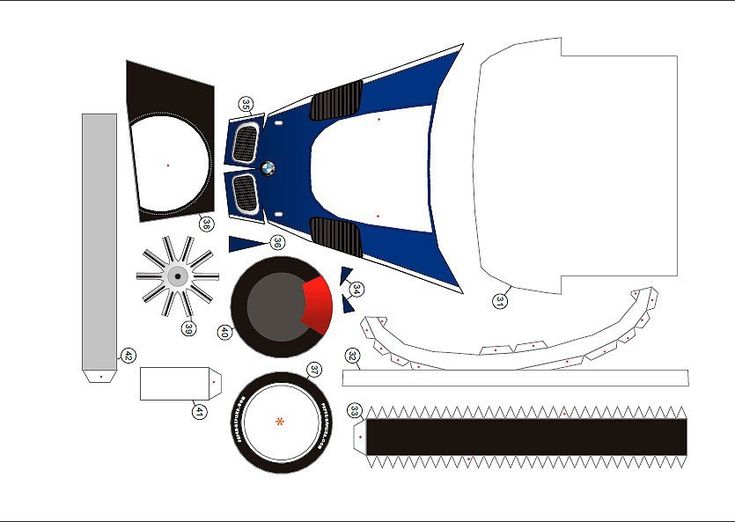 Тогда Off или Low должны дать хорошие результаты. При сканировании не совсем белой бумаги или газетной бумаги выберите «Средний» или «Высокий», чтобы очистить страницу.
Тогда Off или Low должны дать хорошие результаты. При сканировании не совсем белой бумаги или газетной бумаги выберите «Средний» или «Высокий», чтобы очистить страницу.
Дескринировать
Удаляет полутоновую точечную структуру, которая может уменьшить сжатие JPEG, вызвать муар и затруднить распознавание текста. Подходит для ввода с разрешением 200–400 dpi в оттенках серого или RGB или, для адаптивного сжатия, для черно-белого ввода с разрешением 400–600 dpi. Параметр «Вкл.» (рекомендуется) применяет фильтр для оттенков серого с разрешением 300 dpi или выше и входа RGB. Выберите Выкл. при сканировании страницы без изображений или заполненных областей или при сканировании с разрешением, превышающим эффективный диапазон.
Повышение резкости текста
Повышает резкость текста отсканированного PDF-файла. Значение по умолчанию низкое и подходит для большинства документов. Увеличьте его, если качество распечатываемого документа низкое, а текст нечеткий.
Распознавание текста — диалоговое окно настроек
Язык документа
По умолчанию язык OCR выбирается из локали по умолчанию. Чтобы изменить язык, нажмите «Изменить» и выберите другой язык.
Выход
Либо изображение с возможностью поиска, либо редактируемый текст и изображения.
Сканирование Acrobat принимает изображения с разрешением от 10 до 3000 dpi. Если для стиля вывода PDF выбрано изображение с возможностью поиска или ClearScan, требуется входное разрешение 72 dpi или выше. Кроме того, входное разрешение выше 600 dpi уменьшается до 600 dpi или ниже.
Сжатие без потерь можно применять только к монохромным изображениям. Чтобы применить к отсканированному изображению сжатие без потерь, выберите один из следующих параметров в разделе «Параметры оптимизации» диалогового окна «Оптимизация отсканированного PDF»: CCITT Group 4 или JBIG2 (без потерь) для монохромных изображений.
 Если это изображение добавляется к документу PDF и вы сохраняете файл с помощью параметра «Сохранить», отсканированное изображение остается несжатым. Если вы сохраните PDF-файл с помощью команды «Сохранить как», отсканированное изображение может быть сжато.
Если это изображение добавляется к документу PDF и вы сохраняете файл с помощью параметра «Сохранить», отсканированное изображение остается несжатым. Если вы сохраните PDF-файл с помощью команды «Сохранить как», отсканированное изображение может быть сжато.Для большинства страниц при черно-белом сканировании с разрешением 300 dpi текст лучше всего подходит для преобразования. При разрешении 150 dpi точность распознавания немного ниже, и возникает больше ошибок распознавания шрифтов; при разрешении 400 dpi и выше обработка замедляется, а сжатые страницы больше. Если на странице много нераспознанных слов или мелкого текста (9 пунктов или меньше), попробуйте отсканировать с более высоким разрешением. По возможности сканируйте в черно-белом режиме.
Когда распознавание текста с помощью OCR отключено, можно использовать полный диапазон разрешений от 10 до 3000 dpi, но рекомендуемое разрешение — 72 dpi и выше. Для адаптивного сжатия рекомендуется 300 dpi для ввода в оттенках серого или RGB или 600 dpi для черно-белого ввода.

Страницы, отсканированные в 24-битном цвете, с разрешением 300 точек на дюйм и размером 8 1/2 на 11 дюймов (21,59 на 27,94 см), перед сжатием дают большие изображения (25 МБ). Вашей системе может потребоваться 50 МБ виртуальной памяти или больше для сканирования изображения. При разрешении 600 dpi и сканирование, и обработка обычно выполняются примерно в четыре раза медленнее, чем при разрешении 300 dpi.
Избегайте настроек дизеринга или сканера полутонов. Эти настройки могут улучшить внешний вид фотографий, но затрудняют распознавание текста.
Для текста, напечатанного на цветной бумаге, попробуйте увеличить яркость и контраст примерно на 10 %. Если ваш сканер имеет функцию цветной фильтрации, рассмотрите возможность использования фильтра или лампы, которые пропускают фоновый цвет. Или, если текст нечеткий или выпадает, попробуйте отрегулировать контрастность и яркость сканера, чтобы сделать отсканированное изображение более четким.

Если ваш сканер имеет ручную регулировку яркости, отрегулируйте ее так, чтобы символы были четкими и правильными. Если символы соприкасаются, используйте более высокую (яркую) настройку. Если символы разделены, используйте более низкую (темную) настройку.
Чтобы устранить ошибки или проблемы со сканером, см. следующие документы по устранению неполадок:
- Ошибка: Acrobat не удалось получить доступ к службе распознавания.
- Ошибка: Acrobat не может выполнить распознавание (OCR) на этой странице, так как эта страница содержит отображаемый текст.
- Устраните другие неполадки со сканером.
Вы можете использовать Acrobat для распознавания текста в ранее отсканированных документах, которые уже были преобразованы в PDF. Программное обеспечение для оптического распознавания символов (OCR) позволяет искать, исправлять и копировать текст в отсканированном PDF-файле. Чтобы применить OCR к PDF-файлу, исходное разрешение сканера должно быть установлено на 72 dpi или выше.
Сканирование с разрешением 300 dpi дает наилучший текст для
преобразование. При разрешении 150 dpi точность распознавания немного ниже.
Распознавание текста в одном документе
Откройте отсканированный файл PDF.
Выберите Инструменты > Сканирование и оптическое распознавание > Распознать текст > В этом файле .
Параметры распознавания текста отображаются на дополнительной панели инструментов.
На дополнительной панели инструментов выберите диапазон страниц и язык для распознавания текста.
При необходимости щелкните Параметры , чтобы открыть диалоговое окно «Распознавание текста» и укажите нужные параметры.
Нажмите Распознать текст . Acrobat создает слой текста в вашем PDF-файле, который можно найти или скопировать и вставить в новый документ.

Распознавание текста в нескольких документах
Выберите Инструменты > Сканирование и распознавание символов > Распознать текст > В нескольких файлах с.
В диалоговом окне «Распознавание текста» нажмите Добавить файлы и выберите Добавить файлы , Добавить папки или Добавить открытые файлы . Затем выберите файлы или папку.
В диалоговом окне «Параметры вывода» укажите целевую папку
для выходных файлов и настроек имени файла.В диалоговом окне «Распознавание текста — общие параметры» укажите параметры и нажмите 9.0168 ОК .
Acrobat создает слой текста в вашем PDF-файле, который можно найти или скопировать и вставить в новый документ.
Распознавание текста — общие настройки
диалоговое окно
Язык документа
Указывает язык, который модуль OCR будет использовать для идентификации символов.
Вывод (стиль вывода PDF)
Определяет тип PDF для создания. Все варианты требуют входного разрешения 72 dpi или выше (рекомендуется). Все форматы применяют OCR и распознавание шрифтов и страниц к текстовым изображениям и преобразовывают их в обычный текст.
Изображение с возможностью поиска
Обеспечивает возможность поиска и выбора текста. Этот параметр сохраняет исходное изображение, выравнивает его по мере необходимости и помещает на него невидимый текстовый слой. Выбор Downsample Images в этом же диалоговом окне определяет, будет ли изображение уменьшено и в какой степени.
Изображение с возможностью поиска (точное)
Обеспечивает возможность поиска и выбора текста. Этот параметр сохраняет исходное изображение и помещает на него невидимый текстовый слой. Рекомендуется для случаев, требующих максимальной точности исходного изображения.
Редактируемый текст и изображения
Синтезирует новый пользовательский шрифт, максимально приближенный к исходному, и сохраняет фон страницы, используя копию с низким разрешением.
Понизить дискретизацию до
Уменьшает количество пикселей в цветных, полутоновых и монохромных изображениях после завершения OCR. Выберите степень понижающей дискретизации для применения. Параметры с более высокими номерами уменьшают дискретизацию, создавая PDF-файлы с более высоким разрешением.
При выполнении оптического распознавания символов на отсканированном отпечатке Acrobat анализирует растровые изображения текста и заменяет эти растровые области словами и символами. Если идеальная замена неясна, Acrobat помечает слово как подозрительное. Подозреваемые отображаются в PDF как исходное растровое изображение слова, но текст включается в невидимый слой за растровым изображением слова. Этот метод делает слово доступным для поиска, даже если оно отображается в виде растрового изображения.
Примечание . Если вы попытаетесь выделить текст в отсканированном PDF-файле, к которому не применено распознавание символов, или попытаетесь выполнить операцию «Чтение вслух» над файлом изображения, Acrobat спросит, хотите ли вы запустить распознавание текста. Если нажать кнопку «ОК», откроется диалоговое окно «Распознавание текста», в котором можно будет выбрать параметры, подробно описанные в предыдущем разделе.
Выберите Инструменты > Сканирование и оптическое распознавание > Распознавание текста > Исправить распознанный текст .
Acrobat выявляет предполагаемые текстовые ошибки и отображает изображение и текст рядом на дополнительной панели инструментов. (Все подозрительные слова на странице заключены в рамки.)
Щелкните выделенный объект или поле в документе, а затем исправьте его в поле Распознано как на дополнительной панели инструментов.


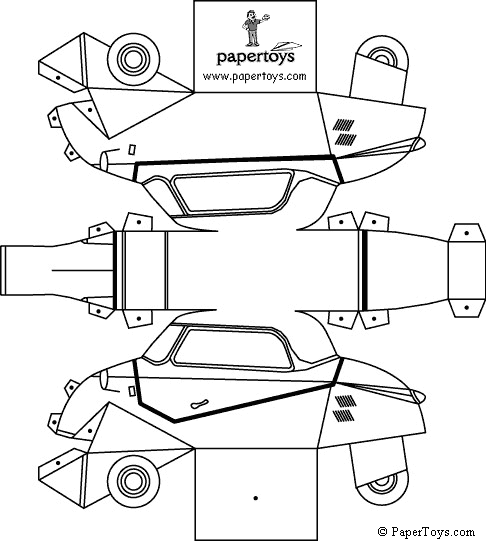 В результате из-за отсутствия данных о положении приходится отображать линии только при движении мотора в одну строну. Так как отображается только часть линий, яркость изображения падает (то есть лазер используется не полностью).
В результате из-за отсутствия данных о положении приходится отображать линии только при движении мотора в одну строну. Так как отображается только часть линий, яркость изображения падает (то есть лазер используется не полностью).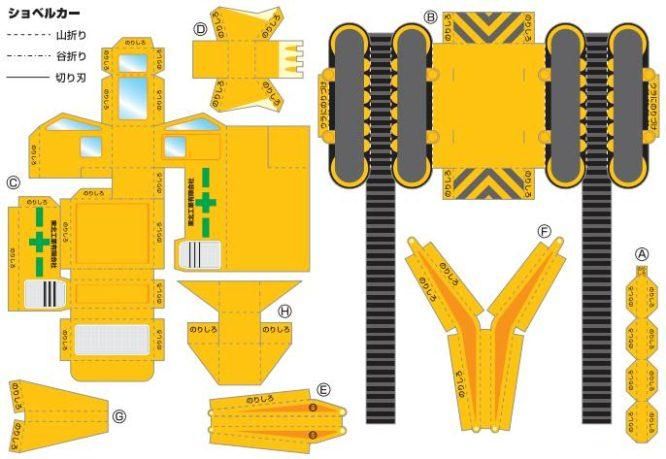 Сверло на 4,8 под резьбу на М6. Потом её надо заглушить.
Сверло на 4,8 под резьбу на М6. Потом её надо заглушить.
 Для того чтоб узнать ход рабочего цилиндра,отодвигаем вытеснитель в холодильную камеру,а рабочий цилиндр вытягиваем на 25мм.Нагреваем жаровую камеру .Окуратно под рабочим шатуном ложим линейку,и запоминаем данные. Резко заталкиваем вытеснитель ,и на сколько рабочий цилиндр передвинется это и есть его ход.Этот размер играет очень важную роль.
Для того чтоб узнать ход рабочего цилиндра,отодвигаем вытеснитель в холодильную камеру,а рабочий цилиндр вытягиваем на 25мм.Нагреваем жаровую камеру .Окуратно под рабочим шатуном ложим линейку,и запоминаем данные. Резко заталкиваем вытеснитель ,и на сколько рабочий цилиндр передвинется это и есть его ход.Этот размер играет очень важную роль. Крепится снизу двумя болтами на М4.Расстояние между центрами пилонов 126мм.
Крепится снизу двумя болтами на М4.Расстояние между центрами пилонов 126мм. Увеличение объема воздуха воздействует на поршень, перемещая его в верхнюю мертвую точку;
Увеличение объема воздуха воздействует на поршень, перемещая его в верхнюю мертвую точку;
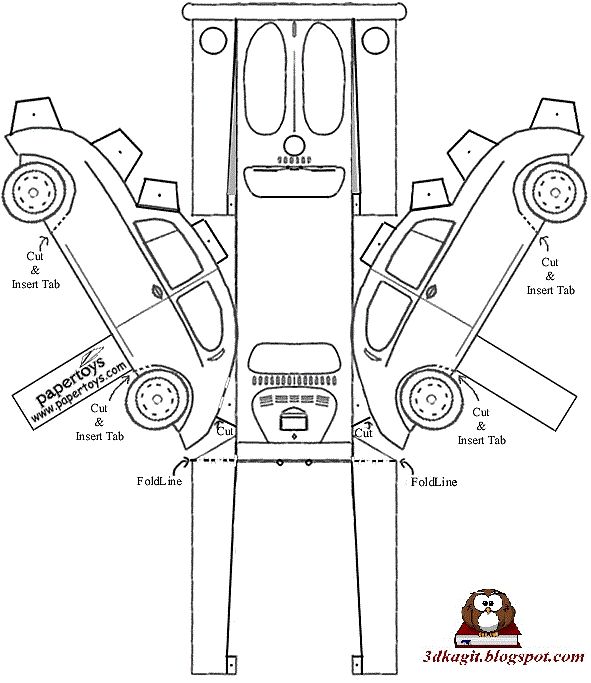 Он изготавливается из металлической проволоки диаметром 0.5 мм. Хорошо подойдет разогнутая канцелярская скрепка. Проволоку крепят к втулке из резины или другого эластичного материала. Втулку крепят к поролоновому диску. Такая конструкция позволяет создать прочное соединение.
Он изготавливается из металлической проволоки диаметром 0.5 мм. Хорошо подойдет разогнутая канцелярская скрепка. Проволоку крепят к втулке из резины или другого эластичного материала. Втулку крепят к поролоновому диску. Такая конструкция позволяет создать прочное соединение.

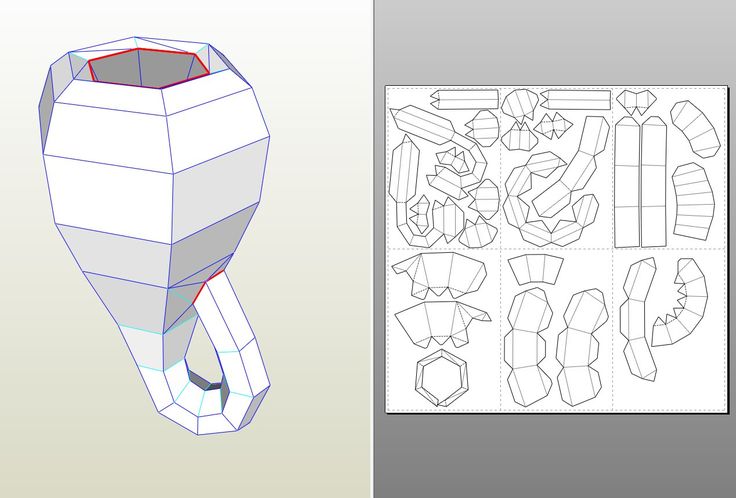 в первом случае капля моторного масла и центровка коленвала исправляла ситуацию, то во втором- приходилось полагаться на интуицию))) Но как видите все вышло(правда 3 раза полностью переделывал двигатель))))
в первом случае капля моторного масла и центровка коленвала исправляла ситуацию, то во втором- приходилось полагаться на интуицию))) Но как видите все вышло(правда 3 раза полностью переделывал двигатель))))
 Газ снова нагревается, его давление увеличивается, он расширяется, толкая горячий поршень вниз во время рабочего хода, и цикл начинается снова.
Газ снова нагревается, его давление увеличивается, он расширяется, толкая горячий поршень вниз во время рабочего хода, и цикл начинается снова.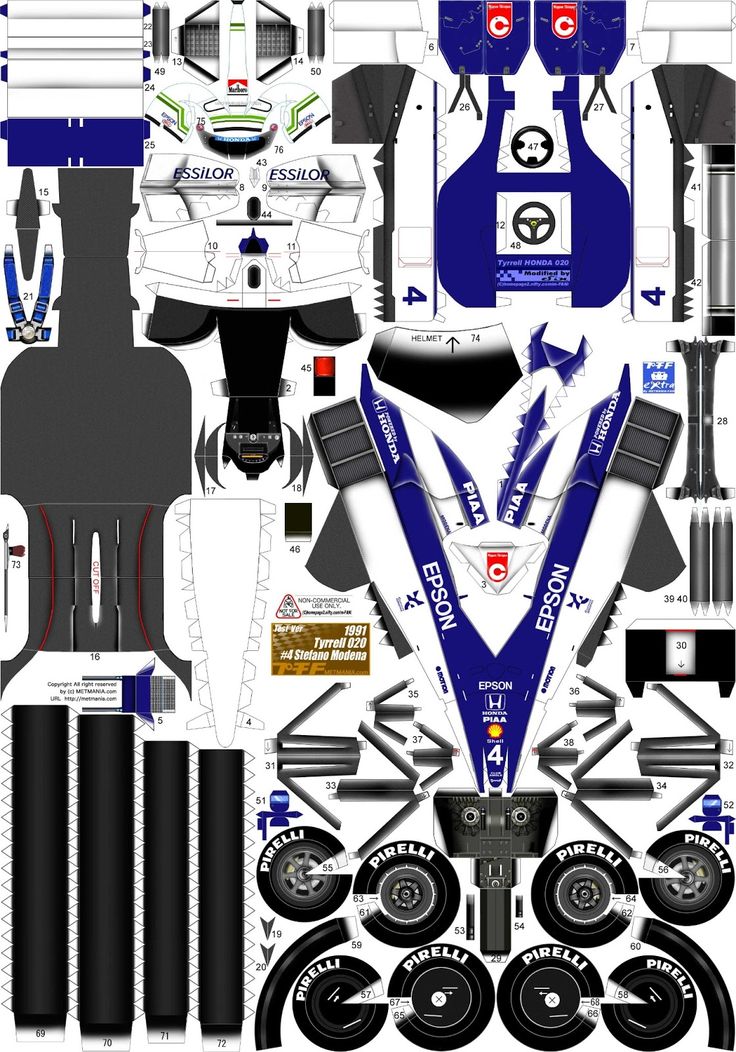 Генераторы двигателя Стирлинга с выходной электрической мощностью от 1 кВт до 10 кВт доступны для бытового применения, а отработанное тепло используется котлом центрального отопления. Общая тепловая эффективность этих установок может достигать 80%.
Генераторы двигателя Стирлинга с выходной электрической мощностью от 1 кВт до 10 кВт доступны для бытового применения, а отработанное тепло используется котлом центрального отопления. Общая тепловая эффективность этих установок может достигать 80%.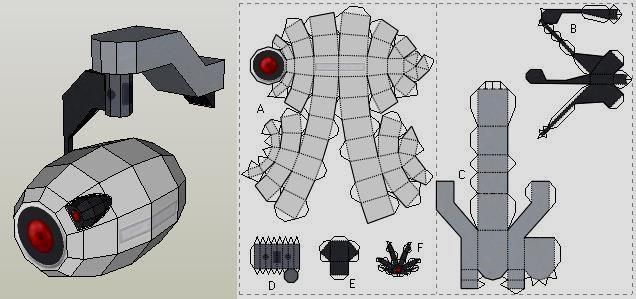 Чтобы сделать водовыпускное отверстие, можно использовать сантехнические детали.
Чтобы сделать водовыпускное отверстие, можно использовать сантехнические детали.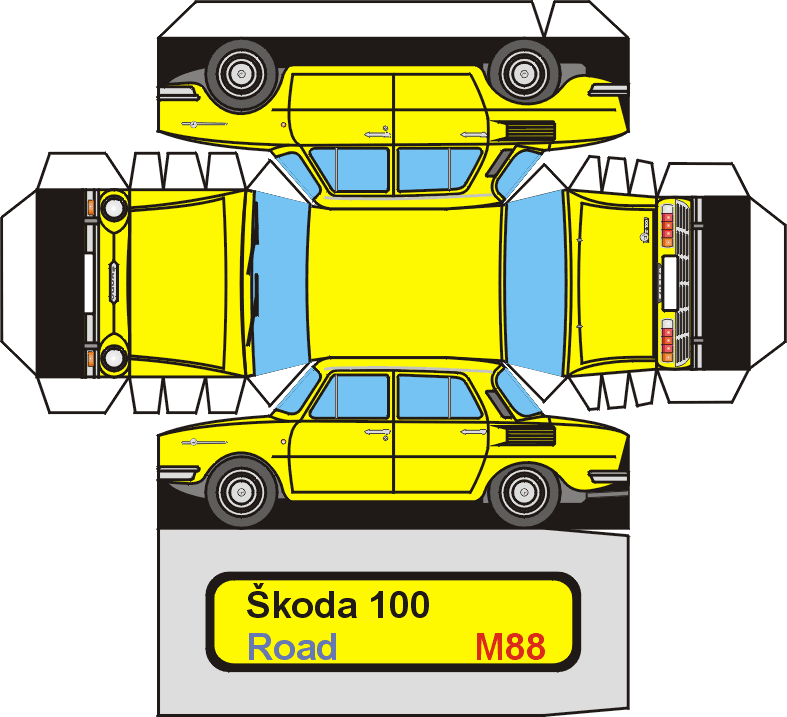
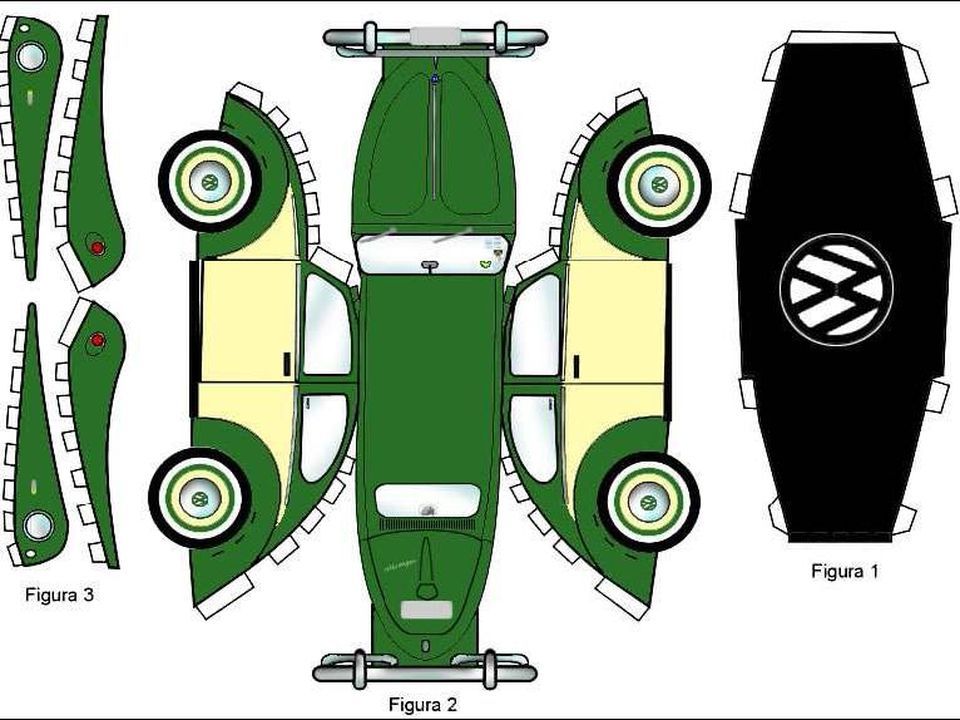

 Процесс распознавания выполняется на CPU и не требует дополнительных ускорителей GPU. Технология позволяет распознавать машинописные или печатные тексты (OCR), рукописные тексты (ICR) и пометки (OMR).
Процесс распознавания выполняется на CPU и не требует дополнительных ускорителей GPU. Технология позволяет распознавать машинописные или печатные тексты (OCR), рукописные тексты (ICR) и пометки (OMR). Точность распознавания реквизитов документа достигает 99,5% без участия человека.
Точность распознавания реквизитов документа достигает 99,5% без участия человека.
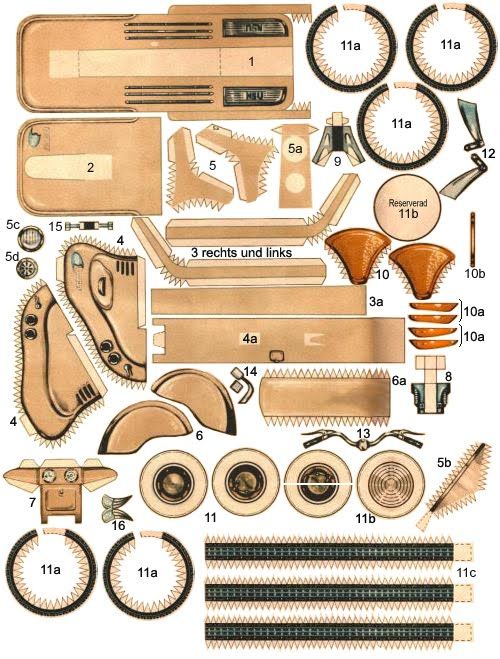
 0 и выше)
0 и выше) Интеграция решения Smart Engines OCR позволяет ZEUSTECH сделать новый шаг…
Интеграция решения Smart Engines OCR позволяет ZEUSTECH сделать новый шаг…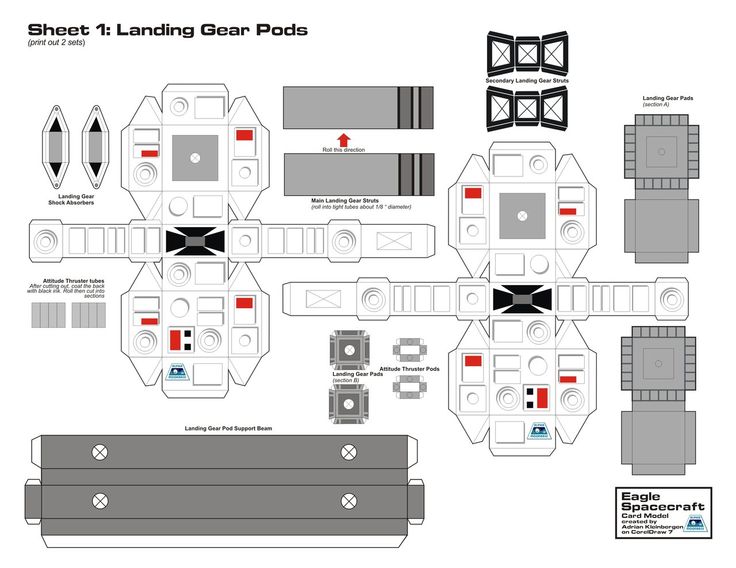 В новой версии также реализован режим сканирования многостраничных документов для Smart Document Engine SDK v1.11.0, улучшены данные…
В новой версии также реализован режим сканирования многостраничных документов для Smart Document Engine SDK v1.11.0, улучшены данные… Все SDK создаются с использованием синтетических данных и не содержат подозрительных с этической точки зрения технологических решений и подходов. Мы тестируем наши продукты на скрытую функциональность и соответствуем требованиям HIPAA, GDPR, CCPA.
Все SDK создаются с использованием синтетических данных и не содержат подозрительных с этической точки зрения технологических решений и подходов. Мы тестируем наши продукты на скрытую функциональность и соответствуем требованиям HIPAA, GDPR, CCPA. kz
kz de
de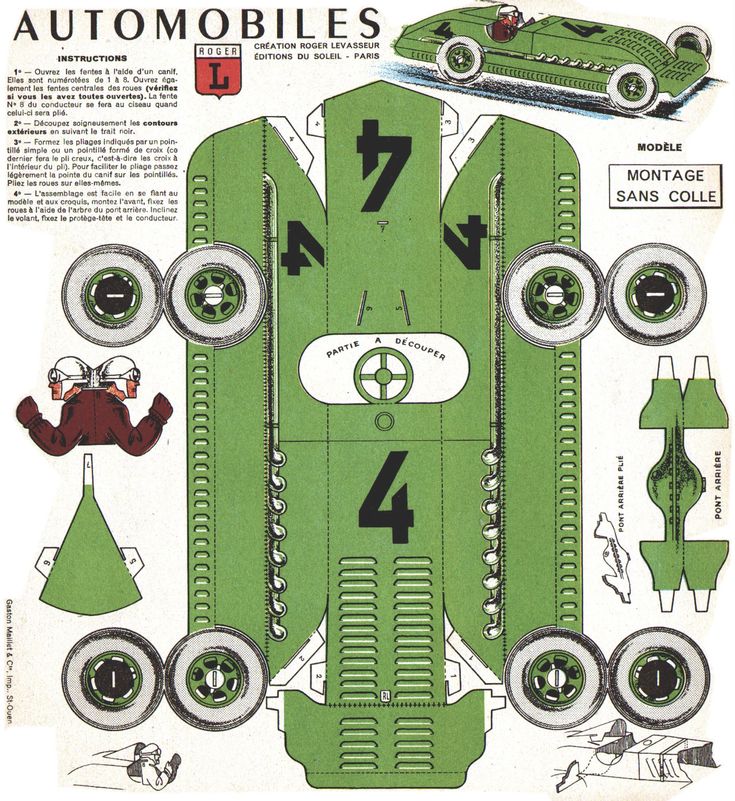 КЗ
КЗ




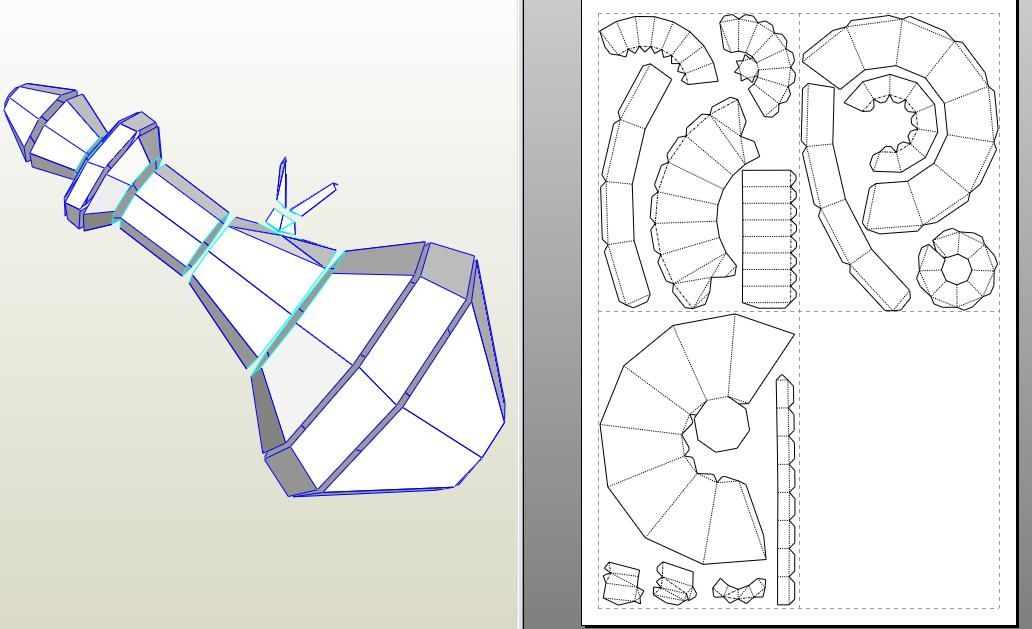


 Если это изображение добавляется к документу PDF и вы сохраняете файл с помощью параметра «Сохранить», отсканированное изображение остается несжатым. Если вы сохраните PDF-файл с помощью команды «Сохранить как», отсканированное изображение может быть сжато.
Если это изображение добавляется к документу PDF и вы сохраняете файл с помощью параметра «Сохранить», отсканированное изображение остается несжатым. Если вы сохраните PDF-файл с помощью команды «Сохранить как», отсканированное изображение может быть сжато.